Cisco ASR 9000 Series Aggregation Services Routers Mode d'emploi
PDF
Скачать
Документ
Guide d'installation matérielle des routeurs à services d'agrégation Cisco ASR 9000 Première publication: 2 Mars 2009 Dernière modification: 15 Septembre 2017 Americas Headquarters Cisco Systems, Inc. 170 West Tasman Drive San Jose, CA 95134-1706 USA http://www.cisco.com Tel: 408 526-4000 800 553-NETS (6387) Fax: 408 527-0883 LES SPÉCIFICATIONS ET INFORMATIONS RELATIVES AUX PRODUITS PRÉSENTÉS DANS CE MANUEL PEUVENT ÊTRE MODIFIÉES SANS PRÉAVIS. TOUTES LES DÉCLARATIONS, INFORMATIONS ET RECOMMANDATIONS PRÉSENTÉES DANS CE MANUEL SONT PRÉSUMÉES EXACTES, MAIS SONT OFFERTES SANS GARANTIE D'AUCUNE SORTE, EXPRESSE OU IMPLICITE. LES UTILISATEURS SONT ENTIÈREMENT RESPONSABLES DE L’UTILISATION QU’ILS FONT DES PRODUITS. LA LICENCE DU LOGICIEL ET LA GARANTIE LIMITÉE DU PRODUIT SE TROUVENT DANS LA DOCUMENTATION ENVOYÉE AVEC LE PRODUIT ET SONT INTÉGRÉES À LA PRÉSENTE DOCUMENTATION, PAR RÉFÉRENCE. SI VOUS NE TROUVEZ PAS LA LICENCE DU LOGICIEL NI LA GARANTIE LIMITÉE, CONTACTEZ VOTRE REPRÉSENTANT CISCO POUR EN OBTENIR UNE COPIE. La mise en œuvre Cisco de la compression d'en-tête TCP est l'adaptation d'un programme développé par l'Université de Californie, Berkeley (UCB) dans le cadre de la mise au point, par l'UCB, d'une version gratuite du système d'exploitation UNIX. Tous droits réservés. Droits d’auteur © 1981, Regents of the University of California. NONOBSTANT TOUTE AUTRE GARANTIE CONTENUE DANS LES PRÉSENTES, TOUS LES DOSSIERS DE DOCUMENTATION ET LES LOGICIELS PROVENANT DE CES FOURNISSEURS SONT FOURNIS « EN L'ÉTAT », TOUS DÉFAUTS INCLUS. CISCO ET LES FOURNISSEURS MENTIONNÉS CI-DESSUS DÉCLINENT TOUTE GARANTIE EXPLICITE OU IMPLICITE Y COMPRIS, MAIS SANS S'Y LIMITER, TOUTE GARANTIE DE QUALITÉ MARCHANDE, D'ADÉQUATION À UN USAGE PARTICULIER, D'ABSENCE DE CONTREFAÇON OU TOUTE AUTRE GARANTIE DÉCOULANT DE PRATIQUES OU DE RÈGLES COMMERCIALES. CISCO OU SES FOURNISSEURS NE SERONT EN AUCUN CAS TENUS RESPONSABLES DES DOMMAGES INDIRECTS, PARTICULIERS, CONSÉCUTIFS OU ACCESSOIRES INCLUANT, SANS RESTRICTIONS, LES PERTES DE PROFITS, LA PERTE OU LA DÉTÉRIORATION DE DONNÉES RÉSULTANT DE L'UTILISATION OU DE L'IMPOSSIBILITÉ D'UTILISER CE MANUEL, MÊME SI CISCO OU SES FOURNISSEURS ONT ÉTÉ AVISÉS DE LA POSSIBILITÉ DE TELS DOMMAGES. Les adresses IP (Internet Protocol) et les numéros de téléphone utilisés dans ce document sont fictifs. Tous les exemples, résultats d'affichage de commandes, schémas de topologie réseau et autres figures compris dans ce document sont donnés à titre d'exemple uniquement. L'utilisation d'adresses IP ou de numéros de téléphone réels à titre d'exemple est non intentionnelle et fortuite. Cisco et le logo Cisco sont des marques commerciales ou déposées de Cisco et/ou de ses filiales aux États-Unis et dans certains autres pays. Pour consulter la liste des marques de Cisco, rendez-vous à l'adresse : www.cisco.com go trademarks. Les autres marques commerciales mentionnées dans le présent document sont la propriété de leurs détenteurs respectifs. L'utilisation du terme « partenaire » n'implique pas de relation de partenariat entre Cisco et toute autre entreprise. (1721R) © 2016–2017 Cisco Systems, Inc. Tous droits réservés. TA B L E D E S M AT I È R E S PRÉFACE : Préface ix Public ix Documentation associée ix Modifications apportées à ce document x Obtenir de la documentation et envoyer une demande de service xi CHAPITRE 1 Préparer l'installation 1 Consignes de sécurité 1 Consignes générales de sécurité 1 Informations relatives à la conformité et à la sécurité 2 Sécurité des appareils à laser 2 Risque électrique 2 Prévenir les dommages par choc électrostatique 2 Consignes de levage 7 Consignes relatives aux exigences du site 7 Aménagement du site et dimensions de l'équipement 7 Consignes relatives au câblage du site 8 Consignes relatives à la circulation de l'air dans le châssis 9 Consignes relatives à l'espace minimal requis pour le montage en rack et la circulation d'air 10 Rack Telco à 2 montants 10 Rack ouvert à 4 montants 14 Rack fermé à 4 montants avec côtés perforés 18 Consignes relatives à la circulation d'air lors de l'installation du routeur dans un rack fermé 19 Espace libre nécessaire pour l'installation du routeur Cisco ASR 9006 19 Espace libre nécessaire pour l'installation du routeur Cisco ASR 9010 20 Espace libre nécessaire pour l'installation du routeur Cisco ASR 9904 21 Guide d'installation matérielle des routeurs à services d'agrégation Cisco ASR 9000 iii Table des matières Espace libre nécessaire pour l'installation du routeur Cisco ASR 9906 22 Espace libre nécessaire pour l'installation du routeur Cisco ASR 9910 23 Espace libre nécessaire pour l'installation du routeur Cisco ASR 9912 23 Espace libre nécessaire pour l'installation du routeur Cisco ASR 9922 24 Consignes relatives à la température et à l'humidité 25 Consignes de connexion d'alimentation 25 Routeurs alimentés en CA 27 Illustrations des câbles d'alimentation CA (système d'alimentation version 1) 29 Illustrations des câbles d'alimentation CA (système d'alimentation versions 2 et 3) 32 Routeur alimenté en CC 35 Consignes NEBS de métallisation et de mise à la terre supplémentaires de l'unité 41 Consignes relatives à la connexion des ports RSP et RP 44 Consignes relatives au raccordement du port console et du port auxiliaire 45 Signaux du port de console 45 Signaux du port auxiliaire 45 Consignes relatives aux ports LAN de gestion 46 Voyants du port LAN de gestion 47 Câblage RJ-45 du port LAN de gestion 47 Consignes relatives aux connecteurs d'alarme 48 Consignes relatives à la connexion des ports de synchronisation 49 CHAPITRE 2 Déballer et installer le châssis 51 Exigences et considérations préalables à l'installation 51 Présentation de l'installation 51 Équipements et outils requis 52 Déballer le routeur 53 Déballer le routeur Cisco ASR 9006 53 Déballer le routeur Cisco ASR 9010 55 Déballer le routeur Cisco ASR 9904 57 Déballer le routeur Cisco ASR 9906 59 Déballer le routeur Cisco ASR 9910 61 Déballer le routeur Cisco ASR 9912 64 Déballer le routeur Cisco ASR 9922 68 Positionner le routeur 72 Guide d'installation matérielle des routeurs à services d'agrégation Cisco ASR 9000 iv Table des matières Positionner les routeurs Cisco ASR 9006, Cisco ASR 9010, Cisco ASR 9904, Cisco ASR 9906 et Cisco ASR 9910 72 Positionner les routeurs Cisco ASR 9922 et Cisco ASR 9912 72 Retirer les composants avant d'installer le châssis 73 Retirer les modules d'alimentation 73 Retirer les unités de ventilation 73 Retirer une unité de ventilation des routeurs Cisco ASR 9010, Cisco 9910, Cisco ASR 9922 et Cisco ASR 9912 73 Retirer une unité de ventilation du routeur Cisco ASR 9006 78 Retirer une unité de ventilation du routeur Cisco ASR 9904 78 Retirer une unité de ventilation du routeur Cisco ASR 9906 79 Retirer les cartes du châssis 80 Retirer les cartes RSP et les cartes de lignes des routeurs Cisco ASR 9006, 9010, 9904, 9906 et 9910 81 Retirer les cartes de processeur de routage (RP), les cartes de fabric et les cartes de ligne des routeurs Cisco ASR 9922 et Cisco ASR 9912 91 Montage en rack du châssis du routeur 102 Vérifier les dimensions du rack 103 Installer le châssis dans un rack à 2 montants 103 Installer le châssis dans un rack ouvert à 4 montants 111 Préparer le rack 45-RU à 19 pouces 111 Connexions de métallisation et de mise à la terre supplémentaires 118 Installer les accessoires du châssis 123 Accessoires de base 123 Accessoires en option 123 Installer les accessoires de base du châssis sur le routeur Cisco ASR 9010 123 Installer les accessoires en option du châssis sur le routeur Cisco ASR 9010 125 Installer les accessoires de base du châssis sur le routeur Cisco ASR 9006 130 Installer les accessoires en option du châssis sur le routeur Cisco ASR 9006 Installer les chicanes en option du routeur Cisco ASR 9006 Installer les chicanes en option du routeur Cisco ASR 9904 133 135 141 Installer les accessoires en option du châssis sur le routeur Cisco ASR 9910 148 Installer les accessoires en option du châssis sur le routeur Cisco ASR 9922 148 Installer les accessoires de base du châssis sur le routeur Cisco ASR 9912 150 Installer les accessoires en option du châssis sur le routeur Cisco ASR 9912 151 Guide d'installation matérielle des routeurs à services d'agrégation Cisco ASR 9000 v Table des matières CHAPITRE 3 Installer les cartes et les modules dans le châssis 155 Installer les modules d'alimentation 155 Installer les modules d'alimentation CA 156 Prérequis 156 Équipements et outils requis 156 Étapes 156 Installer les modules d'alimentation CC 158 Équipements et outils requis 158 Étapes 158 Installer les unités de ventilation 159 Prérequis 159 Équipements et outils requis 159 Étapes 159 Installer les cartes dans le châssis 160 Installer les cartes RSP dans le châssis 161 Serre-câbles de la carte RSP 163 Installer les cartes RP dans le châssis 164 Installer les cartes de fabric dans le châssis des routeurs Cisco ASR 9912 et 9922 166 Installer les cartes de fabric dans le châssis des routeurs Cisco 9906 et Cisco ASR 9910 168 Installer les cartes de ligne dans le châssis 170 Connecter les câbles d'interface réseau des cartes de ligne 178 Raccorder les câbles à la carte RSP ou RP 183 Se connecter au port de console 186 Connexion au port auxiliaire 186 Se connecter aux ports de gestion Ethernet 187 Raccorder le câble d'alarme 187 Raccorder le routeur au secteur 188 Raccorder un routeur CA au secteur 189 Raccorder un routeur CC au secteur 190 Mettre le routeur sous tension 193 CHAPITRE 4 Résoudre les problèmes d'installation 195 Vue d'ensemble de la résolution des problèmes 195 Guide d'installation matérielle des routeurs à services d'agrégation Cisco ASR 9000 vi Table des matières Résoudre les problèmes par sous-système 196 Séquence de démarrage normale du routeur 197 Identifier les problèmes de démarrage 198 Résoudre les problèmes du sous-système d'alimentation 201 Dépanner le sous-système d'alimentation entrante CA 201 Dépanner le sous-système d'alimentation entrante CC 206 Résoudre les problèmes liés à un module d'alimentation CC 208 Informations supplémentaires relatives à la résolution des problèmes liés au sous-système d'alimentation 210 Obtenir des informations sur la température et l'environnement 210 Résoudre les problèmes liés au système de distribution de l'alimentation 213 Résoudre les problèmes liés au sous-système du processeur de routage 214 Voyants de la façade des cartes RSP et RP 214 Voyant de la façade de la carte de fabric 214 Résoudre les problèmes liés aux cartes de ligne et aux adaptateurs MPA 214 Surveiller l'état des alarmes critiques, majeures et mineures 214 Résoudre les problèmes du sous-système de refroidissement 215 Conditions de refroidissement du châssis 215 Fonctionnement des unités de ventilation 216 Ventilateurs du module d'alimentation 217 Conditions de surchauffe 217 Isoler les problèmes liés au sous-système de refroidissement 218 CHAPITRE 5 Remplacer les composants du routeur Cisco ASR 9000 221 Conditions requises et préparation 221 Unités remplaçables sur site 222 Insertion et retrait à chaud 223 Surveillance de l'insertion et du retrait à chaud (OIR) 223 Mettre le routeur hors tension 224 Remplacer le filtre à air du châssis 224 Retirer et remplacer les unités de ventilation 230 Prérequis 230 Équipements et outils requis 230 Retirer une unité de ventilation 230 Guide d'installation matérielle des routeurs à services d'agrégation Cisco ASR 9000 vii Table des matières Installer une unité de ventilation 231 Retirer et remplacer les composants du système d'alimentation 232 Installer des modules d'alimentation CC, CA ou versions 1, 2 ou 3 Retirer un module d'alimentation CA ou CC version 1 234 Retirer un module d'alimentation CA ou CC version 2 ou 3 Installer un module d'alimentation CA ou CC version 1 233 235 236 Installer un module d'alimentation CA ou CC version 2 ou 3 236 Déconnecter l'alimentation CA 237 Déconnecter l'alimentation CA 237 Reconnecter l'alimentation CA 238 Reconnecter l'alimentation CA 238 Déconnecter l'alimentation CC 239 Déconnecter l'alimentation CC 240 Reconnecter l'alimentation CC 241 Retirer un support d'alimentation CA ou CC d'un routeur Cisco ASR 9000 241 Installer un support d'alimentation CA ou CC dans un routeur Cisco ASR 9000 Retirer et remplacer des cartes du châssis 246 Retirer les cartes du châssis 247 Remplacer des cartes dans le châssis 248 Migrer d'une carte RP1 vers une carte RP2 249 Migrer d'une carte RSP440 vers une carte RSP880 252 Migrer de RSP4-S vers une carte RSP880-LT (routeur ASR 9906) 254 Migrer d'une carte FC1 vers une carte FC2 256 Retirer un châssis du rack 257 Installer un nouveau châssis dans le rack 258 Emballer un châssis pour le transport 258 ANNEXE A: Spécifications techniques 259 Spécifications techniques 259 ANNEXE B: Journal du site 261 Journal du site 262 Guide d'installation matérielle des routeurs à services d'agrégation Cisco ASR 9000 viii 244 Préface Ce guide explique comment installer un routeur à services d'agrégation Cisco ASR 9000 et ses composants. • Public, à la page ix • Documentation associée, à la page ix • Modifications apportées à ce document, à la page x • Obtenir de la documentation et envoyer une demande de service, à la page xi Public Ce guide est destiné aux installateurs de matériel et aux administrateurs système travaillant avec des routeurs Cisco. Ces utilisateurs doivent posséder des connaissances poussées sur l'installation et la configuration des routeurs et des équipements basés sur les commutateurs. Par ailleurs, ils doivent connaître les circuits électroniques et les pratiques de câblage et avoir de l'expérience en tant que techniciens en électronique ou en électromécanique. Documentation associée Pour obtenir des informations complètes sur l'installation et la configuration, consultez les documents suivants, disponibles sur Cisco.com à l'URL suivante : http://www.cisco.com/c/en/us/support/routers/ asr-9000-series-aggregation-services-routers/products-installation-guides-list.html. • Guide de référence et de présentation du routeur à services d'agrégation Cisco ASR 9000 • Guide d'installation matérielle des routeurs à services d'agrégation Cisco ASR 9000 • Guide d'installation matérielle des routeurs Cisco ASR 9001 et Cisco ASR 9001-S • Guide d'installation de la carte VSM (Virtualized Services Module) des routeurs à services d'agrégation Cisco ASR 9000 • Guide d'installation matérielle des cartes SIP et SPA des routeurs à services d'agrégation Cisco ASR 9000 • Guide d'installation de la carte de ligne ISM des routeurs à services d'agrégation Cisco ASR 9000 • Guide d'installation des systèmes satellites des routeurs à services d'agrégation Cisco ASR 9000 • Informations relatives à la conformité et à la sécurité des routeurs Cisco ASR 9000 Guide d'installation matérielle des routeurs à services d'agrégation Cisco ASR 9000 ix Préface Modifications apportées à ce document Modifications apportées à ce document Ce tableau répertorie les modifications techniques apportées à ce document depuis sa création. Tableau 1 : Modifications apportées à ce document Date Synthèse Mars 2018 Ajout de la prise en charge de RSP880-LT sur le routeur à services d'agrégation Cisco ASR 9906. Septembre 2017 Ajout d'informations sur le routeur à services d'agrégation Cisco ASR 9906. Juillet 2017 Ajout d'informations sur la nouvelle carte de processeur de routage RSP880-LT. Mai 2016 Ajout d'informations sur le routeur à services d'agrégation Cisco ASR 9910. Janvier 2015 Ajout des nouvelles cartes de processeur de routage RSP-440 Lite et RSP-880, de la carte de fabric FC2, de la prise en charge du filtre à air version 2 par Cisco ASR 9222, de la prise en charge du système d'alimentation version 3 et de la prise en charge optique pour le logiciel Cisco IOS XR 5.3.0. Octobre 2014 Ajout d'informations sur l'unité de ventilation version 2 du routeur Cisco ASR 9922. Juin 2014 Ajout d'informations sur l'installation des chicanes en option sur le routeur à services d'agrégation Cisco ASR 9006. Septembre 2013 Ajout d'informations sur le routeur à services d'agrégation Cisco ASR 9904. Août 2013 Ajout d'informations sur le routeur à services d'agrégation Cisco ASR 9912. Mai 2013 Ajout d'informations sur l'étagère satellite Cisco ASR 9000v, d'où une prise en charge du châssis de la carte de ligne Cisco CRS à 8 ou 16 connecteurs. Février 2013 Mises à jour et corrections de diverses parties du document. Décembre 2012 Ajout d'informations sur l'étagère satellite Cisco ASR 9000v, d'où une prise en charge des routeurs à services d'agrégation Cisco ASR 9922 et Cisco ASR 9001. Ajout d'informations sur les routeurs à services d'agrégation Cisco ASR 901 et Cisco ASR 903 en tant qu'étagères satellites. Guide d'installation matérielle des routeurs à services d'agrégation Cisco ASR 9000 x Préface Obtenir de la documentation et envoyer une demande de service Date Synthèse Septembre 2012 Ajout d'informations sur le nouvel adaptateur MPA (Modular Port Adapter) 40 GE à 1 port, la carte de ligne 10 GE à 36 ports, la carte de ligne 100 GE à 1 port, le routeur à services d'agrégation Cisco ASR 9922, la carte RP, la carte de fabric et l'étagère satellite Cisco ASR 9000v (ajout de la prise en charge des modèles A9K-36X10GE-TR [carte de ligne 10 GE à 36 ports, PTO (Packet Transport Optimized)] et A9K-36X10GE-SE [carte de ligne 10 GE à 36 ports, SEO (Service Edge Optimized)]. Mai 2012 Ajout d'informations sur Cisco ASR 9000v (un nouveau système satellite pour Cisco ASR 9000). L'étagère satellite Cisco ASR 9000v propose 44 ports SFP de 1 GE et 4 ports SFP+ de 10 GE. Décembre 2011 Ajout d'informations sur la nouvelle carte de processeur de routage RSP-440, la nouvelle carte de ligne fixe 10 GE à 24 ports, la carte de ligne fixe 100 GE à 2 ports et la carte de ligne modulaire qui prend en charge MPA 1 GE à 20 ports, MPA 10 GE à 4 ports et MPA 10 GE à 2 ports. Ajout d'informations sur le nouveau système d'alimentation version 2. Les routeurs Cisco ASR 9006 et ASR 9010 prennent désormais en charge les versions 1 et 2 des systèmes d'alimentation. Mai 2010 Ajout des caractéristiques relatives à la consommation électrique de la nouvelle carte de ligne SFP+ 10 GE à 16 ports. Mises à jour et corrections de diverses parties du document. Décembre 2009 Mises à jour et corrections de diverses parties du document. Mars 2009 Version initiale de ce document. Obtenir de la documentation et envoyer une demande de service Pour savoir comment obtenir de la documentation, utiliser l'outil de recherche de bogues (BST) Cisco, envoyer une demande de service et trouver des informations complémentaires, consultez la page des nouveautés de la documentation produit Cisco (What's New in Cisco Product Documentation), à l'adresse http://www.cisco.com/c/en/us/td/docs/general/whatsnew/whatsnew.html. Abonnez-vous au flux RSS What's New in Cisco Product Documentation. Vous recevrez les nouveautés et les mises à jour de la documentation technique Cisco directement sur votre ordinateur via une application. Le service de flux RSS est gratuit et Cisco prend actuellement en charge la syndication RSS version 2.0. Guide d'installation matérielle des routeurs à services d'agrégation Cisco ASR 9000 xi Préface Obtenir de la documentation et envoyer une demande de service Guide d'installation matérielle des routeurs à services d'agrégation Cisco ASR 9000 xii CHAPITRE 1 Préparer l'installation Ce chapitre fournit des recommandations et des consignes à suivre avant d'installer votre routeur Cisco ASR 9000. L'emballage d'expédition du routeur est conçu pour réduire les risques d'endommagement durant l'acheminement normal du produit : • Transportez et stockez toujours votre routeur dans son emballage d'origine, en position verticale. • Laissez votre routeur dans son emballage d'origine jusqu'à ce que vous sachiez où vous allez l'installer. Vérifiez l'état des éléments reçus. Si un élément est endommagé, contactez immédiatement un conseiller du service client Cisco. • Consignes de sécurité, à la page 1 • Consignes relatives aux exigences du site, à la page 7 • Consignes relatives à la connexion des ports RSP et RP, à la page 44 Consignes de sécurité Avant de suivre les procédures de ce guide, vous devez lire les consignes de sécurité de cette section pour éviter de vous blesser ou d'endommager l'équipement. Notez que cette section contient des consignes et ne décrit pas toutes les situations potentiellement dangereuses. Soyez prudent et faites preuve de bon sens lorsque vous installez un routeur. Consignes générales de sécurité • Ne tentez pas de soulever seul un objet trop lourd pour vous. • Veillez à toujours déconnecter la source et les câbles d'alimentation avant de soulever ou de déplacer le routeur, ou d'en effectuer la maintenance. • Maintenez la zone de travail dégagée et exempte de poussière pendant et après l'installation. • Tenez les outils et les composants du routeur à l'écart des zones de passage et des rayons du rack. • Évitez de porter des vêtements amples, des bijoux (notamment des bagues et des colliers) ou d'autres articles susceptibles de se coincer dans le routeur. • Nouez votre cravate ou votre écharpe et retroussez vos manches. Guide d'installation matérielle des routeurs à services d'agrégation Cisco ASR 9000 1 Préparer l'installation Informations relatives à la conformité et à la sécurité • Utilisez l'équipement Cisco en toute sécurité conformément à ses caractéristiques électriques et respectez les instructions d'utilisation. • Si vous travaillez dans des conditions potentiellement dangereuses, ne travaillez pas seul. • Veillez à toujours débrancher les câbles d'alimentation lors de la maintenance ou de la réparation du routeur, à moins que la pièce de rechange soit enfichable à chaud et conçue pour une insertion et un retrait à chaud (OIR). • Vérifiez que l'installation du routeur est conforme aux codes électriques nationaux et locaux : aux États-Unis, National Fire Protection Association (NFPA) 70, United States National Electrical Code ; au Canada, Canadian Electrical Code, partie I, CSA C22.1 ; dans d'autres pays, Commission électrotechnique internationale (CEI) 364, partie 1 à partie 7. Informations relatives à la conformité et à la sécurité Les routeurs Cisco ASR 9000 respectent les exigences relatives à la conformité et à la sécurité. Pour obtenir des informations de sécurité détaillées, reportez-vous au document Informations relatives à la conformité et à la sécurité du routeur Cisco ASR 9000. Sécurité des appareils à laser Les cartes de ligne monomode des routeurs Cisco ASR 9000 sont équipées de lasers. Ces lasers émettent des radiations invisibles. Veillez à ne pas regarder directement les ports de carte de ligne ouverts. Respectez l'avertissement suivant afin d'éviter toute lésion oculaire : Attention Des radiations laser invisibles peuvent se dégager par l'orifice du port lorsqu'aucun câble n'est connecté. Ne regardez pas dans ces orifices et évitez toute exposition. Consigne 70 Risque électrique Les routeurs Cisco ASR 9000 peuvent être configurés pour une source d'alimentation en courant continu. Ne touchez pas les bornes lorsqu'elles sont alimentées. Respectez l'avertissement suivant pour éviter toute blessure. Attention Une puissance ou énergie dangereuse peut être présente dans les terminaux électriques. Remettez toujours les capots quand les terminaux ne sont pas en service. Assurez-vous que les conducteurs non isolés ne sont pas accessibles quand le capot est en place. Consigne 1086 Prévenir les dommages par choc électrostatique L'électricité statique peut endommager de nombreux composants du routeur. Si vous ne prenez pas les précautions nécessaires pour prévenir les dommages par choc électrostatique, ces composants risquent de ne pas fonctionner correctement ou de tomber en panne. Pour minimiser le risque de dommages par choc électrostatique, veillez à toujours utiliser un bracelet (ou une bride de cheville) antistatique constamment en contact avec la peau. Guide d'installation matérielle des routeurs à services d'agrégation Cisco ASR 9000 2 Préparer l'installation Prévenir les dommages par choc électrostatique Remarque Vérifiez périodiquement la valeur de résistance du bracelet antistatique. Elle doit être comprise entre 1 et 10 mégohms. Avant de suivre l'une des procédures de ce guide, attachez un bracelet antistatique à votre poignet et connectez son cordon au châssis conformément aux figures ci-dessous. Illustration 1 : Informations de l'étiquette concernant les décharges électrostatiques sur le châssis du routeur Illustration 2 : Informations de l'étiquette concernant les décharges électrostatiques sur le châssis du routeur Cisco ASR 9910 Illustration 3 : Connecter un bracelet antistatique au châssis de routeur Cisco ASR 9010 Guide d'installation matérielle des routeurs à services d'agrégation Cisco ASR 9000 3 Préparer l'installation Prévenir les dommages par choc électrostatique Illustration 4 : Connecter un bracelet antistatique au châssis de routeur Cisco ASR 9006 Illustration 5 : Connecter un bracelet antistatique au châssis de routeur Cisco ASR 9904 Guide d'installation matérielle des routeurs à services d'agrégation Cisco ASR 9000 4 Préparer l'installation Prévenir les dommages par choc électrostatique Illustration 6 : Connecter un bracelet antistatique au châssis du routeur Cisco ASR 9910 : vue de face Illustration 7 : Connecter un bracelet antistatique au châssis du routeur Cisco ASR 9910 : vue arrière Guide d'installation matérielle des routeurs à services d'agrégation Cisco ASR 9000 5 Préparer l'installation Prévenir les dommages par choc électrostatique Illustration 8 : Connecter un bracelet antistatique au châssis de routeur Cisco ASR 9922 Illustration 9 : Connecter un bracelet antistatique au châssis de routeur Cisco ASR 9912 Guide d'installation matérielle des routeurs à services d'agrégation Cisco ASR 9000 6 Préparer l'installation Consignes de levage Consignes de levage Les routeurs Cisco ASR 9000 entièrement configurés peuvent peser jusqu'à 470,28 kg (1 038 livres) et un châssis vide jusqu'à 136 kg (300 livres). Ces systèmes ne sont pas destinés à être déplacés fréquemment. Avant toute installation, vérifiez que votre site est correctement préparé pour empêcher le déplacement ultérieur du routeur en vue d'accueillir les sources d'alimentation et les connexions réseau. Suivez les instructions de levage ci-après pour éviter de vous blesser ou d'endommager l'équipement : • Ne soulevez pas l'équipement vous-même ; demandez à une autre personne de vous aider à soulever un équipement lourd. • Répartissez vos points d'appui sur le sol afin d'équilibrer le poids de l'objet entre vos pieds. • Soulevez l'équipement lentement ; veillez à ne pas faire de mouvements brusques ou à trop vous pencher. • Gardez le dos droit et soulevez l'équipement en poussant sur vos jambes. Ne faites pas reposer tout le poids de l'équipement sur votre dos. Pour soulever l'équipement, ne vous penchez pas, mais pliez les genoux afin de réduire la pression exercée sur vos muscles lombaires. Attention Pour éviter de vous blesser et d'endommager l'équipement, n'essayez jamais de soulever ou d'incliner le châssis du routeur à l'aide des poignées situées sur l'unité de ventilation ou sur les cartes de ligne. Ces poignées ne supportent pas le poids du châssis. Consignes relatives aux exigences du site Les sections suivantes décrivent les consignes relatives aux exigences à respecter sur le site, que vous devez connaître avant d'installer le routeur : Aménagement du site et dimensions de l'équipement Remarque Reportez-vous à la section Caractéristiques de montage en rack dans le Guide de référence et de présentation du routeur à services d'agrégation Cisco ASR 9000 pour connaître les caractéristiques de montage en rack et les dimensions du châssis. Pour garantir le bon fonctionnement de l'équipement, respectez les précautions et les consignes suivantes lorsque vous planifiez l'installation en rack : • Installez le système dans un endroit à accès restreint doté de systèmes de mise à la terre permanente. • Assurez-vous que le site d'installation du rack prend en charge les sources d'alimentation CA et CC, la mise à la terre et les câbles d'interface réseau. • Prévoyez un espace suffisant pour travailler autour du rack lors de l'installation. Vous devez prévoir : • Au moins 91,44 cm (3 pieds) sur l'un des côtés du rack pour déplacer, aligner et insérer le châssis • Au moins 60,96 cm (2 pieds) devant le support d'alimentation pour insérer les modules d'alimentation Guide d'installation matérielle des routeurs à services d'agrégation Cisco ASR 9000 7 Préparer l'installation Consignes relatives au câblage du site • Laissez un espace d'au moins 61 cm (24 po) à l'avant et à l'arrière du châssis pour assurer la maintenance après l'installation. Remarque Pour le routeur Cisco ASR 9910, laissez au moins 76,2 cm (30 po) d'espace libre derrière le châssis pour la maintenance après l'installation (pour le retrait et l'installation de l'unité de ventilation montée à l'arrière). • Pour installer le routeur entre deux montants ou rails, l'ouverture utilisable (c'est-à-dire la largeur entre les bords intérieurs des deux brides de fixation) doit être d'au moins : • 44,45 cm (17,5 po) pour le routeur Cisco ASR 9010 • 45,09 cm (17,75 po) pour les routeurs Cisco ASR 9006, Cisco ASR 9904 et Cisco ASR 9906. • 44,70 cm (17,6 po) pour le routeur Cisco ASR 9910 • Pour installer le routeur dans un rack à 4 montants, l'ouverture utilisable (c'est-à-dire la largeur entre les bords intérieurs des deux brides de fixation) doit être d'au moins 45,09 cm (17,75 po) pour les routeurs Cisco ASR 9922 et Cisco ASR 9912. • Lorsque toutes les cartes sont installées, le poids du routeur peut atteindre 470,28 kg (1 038 livres). Pour assurer la stabilité du rack et garantir votre sécurité, le rack est livré avec des dispositifs de stabilisation. Veillez à mettre en place ces dispositifs avant d'installer le routeur. • Si vous utilisez un rack de type Telco, le châssis est en porte-à-faux sur les deux montants du rack. Vérifiez les points suivants : • Le poids du routeur ne rend pas la structure instable. • Le cadre est vissé au plancher et est fixé à la structure du bâtiment à l'aide de supports muraux ou de supports de plafond. • Lors du montage du routeur dans un rack Telco ou un rack à 4 montants, veillez à utiliser toutes les vis fournies pour fixer le châssis aux montants du rack. • Installez les supports de gestion des câbles fournis avec le routeur pour rassembler les câbles. Vérifiez les points suivants : • Utilisez les méthodes de réduction de tension appropriées pour protéger les câbles et les connexions aux équipements. • Assurez-vous que les câbles des autres équipements installés dans le rack ne limitent pas l'accès aux boîtiers à cartes. • Pour éviter les perturbations dans les câbles d'interface réseau, ne mélangez pas ces câbles aux câbles d'alimentation. Consignes relatives au câblage du site Lorsque vous planifiez l'emplacement du routeur, tenez compte des contraintes de distance relatives à l'émission des signaux, aux perturbations électromagnétiques et à la compatibilité des connecteurs. Si les câbles courent Guide d'installation matérielle des routeurs à services d'agrégation Cisco ASR 9000 8 Préparer l'installation Consignes relatives à la circulation de l'air dans le châssis sur une grande distance d'un champ électromagnétique donné, des perturbations peuvent survenir entre le champ et les signaux sur les câbles. Un câblage incorrect peut entraîner les problèmes suivants : • Interférences radio émanant des fils. • Fortes perturbations électromagnétiques, provoquées notamment par la foudre ou les émetteurs radio. Les perturbations électromagnétiques peuvent détruire les conducteurs et récepteurs de signaux dans le routeur, voire représenter un danger électrique en créant des surtensions via les lignes et dans l'équipement. Remarque Pour anticiper et éviter les perturbations électromagnétiques, vous devrez peut-être consulter des experts en perturbations radioélectriques. Le câblage du site ne devrait pas générer de perturbations radioélectriques si vous utilisez un câble à paire torsadée avec une bonne répartition des conducteurs de terre. Utilisez un câble à paire torsadée de haute qualité doté d'un conducteur de terre pour chaque signal de données, le cas échéant. Accordez une attention particulière à l'impact d'un coup de foudre près du site d'installation, tout particulièrement si les câbles dépassent la distance recommandée ou s'ils passent entre les bâtiments. L'impulsion électromagnétique provoquée par la foudre ou tout autre phénomène à haute énergie peut générer suffisamment d'énergie dans les conducteurs non blindés pour détruire les équipements électroniques. Si vous avez déjà rencontré des problèmes de ce type, vous devez peut-être consulter des experts pour savoir comment supprimer ces surtensions et vous en prémunir. La plupart des data centers ne peuvent pas résoudre ces problèmes rares, mais qui peuvent s'avérer catastrophiques, sans compteurs d'impulsions et autres équipements spéciaux. L'identification et la résolution de ces problèmes peuvent en outre prendre énormément de temps. Nous vous recommandons de prendre les précautions nécessaires pour éviter ce phénomène en créant un environnement correctement blindé et mis à la terre, et en accordant une attention particulière aux problèmes de surtension électrique. Consignes relatives à la circulation de l'air dans le châssis Reportez-vous à la section Description fonctionnelle du système de refroidissement du Guide de présentation et de référence du routeur à services d'agrégation Cisco ASR 9000 pour en savoir plus sur l'unité de ventilation et les informations sur la circulation de l'air dans châssis. Lorsque vous choisissez un site pour installer le routeur, observez les recommandations suivantes : • Zone exempte de poussière. Le site doit être aussi exempt de poussière que possible. Les environnements poussiéreux peuvent obstruer le filtre à air ou les entrées d'air du bloc d'alimentation, et réduire ainsi le flux d'air de refroidissement à l'intérieur du routeur. Les évents et filtres obstrués risquent de provoquer une surchauffe dans le routeur. • Flux d'air continu. Vous devez assurer un flux d'air continu en prévoyant un espace minimal de 15,24 cm (6 po) aux entrées et sorties d'air sur le châssis et les modules d'alimentation. Si le flux d'air est entravé ou limité, ou si l'air entrant est trop chaud, une surchauffe est susceptible de se produire dans le routeur. Dans des conditions extrêmes, le système de gestion environnementale met le routeur hors tension pour protéger les composants. Guide d'installation matérielle des routeurs à services d'agrégation Cisco ASR 9000 9 Préparer l'installation Consignes relatives à l'espace minimal requis pour le montage en rack et la circulation d'air Consignes relatives à l'espace minimal requis pour le montage en rack et la circulation d'air Les routeurs Cisco ASR 9010, Cisco ASR 9006, Cisco ASR 9904, Cisco ASR 9906 et Cisco ASR 9910 peuvent être installés dans la plupart des racks Telco 19 pouces à 2 ou 4 montants conformes à la norme EIA (Electronics Industries Association) relative aux racks (EIA-310-D). Remarque Les routeurs Cisco ASR 9922 et Cisco ASR 9912 peuvent être installés uniquement dans un rack à 4 montants. Le rack doit disposer d'au moins deux montants dotés de brides de fixation pour installer le châssis du routeur. La distance entre les axes longitudinaux des trous de montage sur les deux montants de fixation doit être de 46,50 cm ± 0,15 cm (18,31 po ± 0,06 po). Cette figure illustre des racks Telco à 2 et 4 montants. Illustration 10 : Racks Telco a Rack Telco b Rack ouvert et c autonome à 4 montants, avec deux montants de fixation à l'avant et deux montants de fixation à l'arrière ou de chaque côté. Rack fermé autonome dont les parties latérales sont perforées et doté de deux montants de fixation à l'avant. Rack Telco à 2 montants L'élément a de la section Illustration 10 : Racks Telco, à la page 10 illustre un rack Telco. Le rack Telco est un cadre ouvert composé de deux montants fixés ensemble par une barre transversale dans la partie supérieure et une fixation au plancher dans la partie inférieure. Guide d'installation matérielle des routeurs à services d'agrégation Cisco ASR 9000 10 Préparer l'installation Rack Telco à 2 montants Ce type de rack est généralement fixé au plancher et parfois à une structure au plafond ou sur un mur pour plus de stabilité. Le châssis du routeur peut être installé dans le rack Telco uniquement à l'avant. Dans cette position, vous installez les supports de montage en rack du châssis directement sur les montants du rack (reportez-vous aux figures ci-dessous). Deux supports de fixation arrière sont fournis pour installer le routeur Cisco ASR 9010 dans un rack à 2 montants. Utilisez les supports de montage en rack à 2 montants et le matériel nécessaire pour sécuriser le support de fixation arrière sur les côtés du châssis et à l'arrière du rack à 2 montants. Remarque Chaque support de fixation sur le châssis du routeur Cisco ASR 9006 possède deux trous, un sur la partie supérieure et l'autre sur la partie inférieure ; les autres orifices sur les supports sont des fentes. Lorsque vous installez le routeur dans un rack à 2 montants, vous devez tout d'abord utiliser les trous pour positionner les supports sur le rack. Insérez les vis dans les trous du support du rack avant de les insérer dans les fentes du support. Illustration 11 : Routeur Cisco ASR 9010 monté sur un rack à 2 montants Guide d'installation matérielle des routeurs à services d'agrégation Cisco ASR 9000 11 Préparer l'installation Rack Telco à 2 montants Illustration 12 : Routeur Cisco ASR 9006 monté sur un rack à 2 montants Guide d'installation matérielle des routeurs à services d'agrégation Cisco ASR 9000 12 Préparer l'installation Rack Telco à 2 montants Illustration 13 : Routeur Cisco ASR 9904 monté sur un rack à 2 montants Illustration 14 : Routeur Cisco ASR 9906 monté sur un rack à 2 montants Guide d'installation matérielle des routeurs à services d'agrégation Cisco ASR 9000 13 Préparer l'installation Rack ouvert à 4 montants Illustration 15 : Routeur Cisco ASR 9910 monté sur un rack à 2 montants Rack ouvert à 4 montants L'élément b de l'Illustration 10 : Racks Telco, à la page 10 présente un rack ouvert autonome à 4 montants muni de deux montants de fixation à l'avant, et de deux montants de fixation à l'arrière ou sur le côté. Dans ce type de rack, les montants de fixation sont normalement réglables afin que vous puissiez insérer l'unité montée en rack dans la profondeur du rack plutôt que de l'encastrer à l'avant du rack. • Deux supports de fixation arrière sont fournis pour monter le routeur Cisco ASR 9906 et le routeur Cisco ASR 9010 dans un rack à 4 montants. • Deux supports de fixation arrière et deux rails de guidage inférieurs sont fournis pour installer le routeur Cisco ASR 9922 et le routeur Cisco ASR 9912 dans un rack à 4 montants. Guide d'installation matérielle des routeurs à services d'agrégation Cisco ASR 9000 14 Préparer l'installation Rack ouvert à 4 montants • Aucun support arrière n'est fourni pour installer le routeur Cisco ASR 9904 dans un rack à 4 montants. Illustration 16 : Monter le routeur Cisco ASR 9906 sur un rack ouvert à 4 montants Guide d'installation matérielle des routeurs à services d'agrégation Cisco ASR 9000 15 Préparer l'installation Rack ouvert à 4 montants Illustration 17 : Monter le routeur Cisco ASR 9910 sur un rack ouvert à 4 montants Guide d'installation matérielle des routeurs à services d'agrégation Cisco ASR 9000 16 Préparer l'installation Rack ouvert à 4 montants Illustration 18 : Monter le routeur Cisco ASR 9912 sur un rack ouvert à 4 montants Guide d'installation matérielle des routeurs à services d'agrégation Cisco ASR 9000 17 Préparer l'installation Rack fermé à 4 montants avec côtés perforés Illustration 19 : Monter le routeur Cisco ASR 9922 sur un rack ouvert à 4 montants Rack fermé à 4 montants avec côtés perforés L'élément c dans l'Illustration 10 : Racks Telco, à la page 10 présente un rack fermé autonome à 4 montants, aux côtés sont perforés et doté de deux montants de fixation à l'avant. Avertissement N'installez pas le routeur Cisco ASR 9000 dans un type de rack entièrement fermé dont les côtés ou les portes ne sont pas perforés ; il est nécessaire d'assurer une bonne circulation de l'air de refroidissement dans le routeur pour maintenir des températures de fonctionnement acceptables et assurer le bon fonctionnement des composants internes. L'installation du routeur dans un rack entièrement fermé sans les perforations appropriées risque d'entraver la circulation d'air, de provoquer une accumulation de chaleur autour du châssis et d'entraîner une surchauffe à l'intérieur du routeur. Guide d'installation matérielle des routeurs à services d'agrégation Cisco ASR 9000 18 Préparer l'installation Consignes relatives à la circulation d'air lors de l'installation du routeur dans un rack fermé Consignes relatives à la circulation d'air lors de l'installation du routeur dans un rack fermé Suivez les consignes ci-après lors de l'installation du routeur Cisco 9000 ASR dans un rack fermé à 4 montants. Espace libre nécessaire pour l'installation du routeur Cisco ASR 9006 Pour installer un routeur Cisco ASR 9006 dans une armoire fermée à 4 montants : • Il est nécessaire de retirer les portes avant et arrière de l'armoire ou de les perforer afin de créer un espace ouvert à 70 % au moins. Il est en outre nécessaire de retirer le panneau latéral droit ou de le perforer afin de créer un espace ouvert à 65 % au moins (70 % pour les racks de 80 cm). • Un espace libre minimal de 15,24 cm (6 po) doit être ménagé entre l'entrée d'air sur le côté droit du routeur et le mur adjacent ou le panneau latéral de l'armoire, ainsi qu'un espace libre minimal de 15,24 cm (6 po) entre les armoires adjacentes. En outre, aucune source ne doit évacuer de l'air dans le panneau latéral droit de l'armoire. • Espace libre à l'arrière du châssis : 6,4 cm (2,5 po) minimum. • Espace libre requis sur les côtés du châssis : 15,24 cm (6 po) minimum sur le côté droit du châssis (vu de face). Aucun espace libre n'est requis sur le côté gauche du châssis. Cette figure montre l'espace nécessaire à l'évacuation de l'air sur les côtés et à l'arrière du châssis lors du montage du routeur Cisco ASR 9006 sur un rack fermé à 4 montants. Guide d'installation matérielle des routeurs à services d'agrégation Cisco ASR 9000 19 Préparer l'installation Espace libre nécessaire pour l'installation du routeur Cisco ASR 9010 Illustration 20 : Espace libre nécessaire pour l'installation du routeur Cisco ASR 9006 sur un rack fermé à 4 montants Espace libre nécessaire pour l'installation du routeur Cisco ASR 9010 Pour installer un routeur Cisco ASR 9010 dans une armoire fermée à 4 montants : • Les portes avant et arrière de l'armoire doivent être retirées ou perforées afin d'assurer au moins 65 % d'ouverture (70 % pour les racks de 80 cm). • Assurez-vous de dégager suffisamment d'espace autour du châssis : • À l'arrière : au moins 8 cm (3,15 po) d'espace libre. • Sur les côtés : au moins 7,28 cm (2,87 po) d'espace libre de chaque côté du châssis. Cette figure montre l'espace nécessaire à l'évacuation de l'air sur les côtés et à l'arrière du châssis lors du montage du routeur Cisco ASR 9010 sur un rack fermé à 4 montants. Guide d'installation matérielle des routeurs à services d'agrégation Cisco ASR 9000 20 Préparer l'installation Espace libre nécessaire pour l'installation du routeur Cisco ASR 9904 Illustration 21 : Espace libre nécessaire pour l'installation du routeur Cisco ASR 9010 sur un rack fermé à 4 montants Espace libre nécessaire pour l'installation du routeur Cisco ASR 9904 Pour installer le routeur Cisco ASR 9904 dans une armoire fermée à 4 montants : • Assurez-vous de dégager suffisamment d'espace autour du châssis : • À l'arrière : au moins 6,22 cm (2,45 po) d'espace libre. • Sur les côtés : au moins 15,24 cm (6 pouces) d'espace libre de chaque côté du châssis. Cette figure montre l'espace nécessaire à l'évacuation de l'air sur les côtés et à l'arrière du châssis lors du montage du routeur Cisco ASR 9904 sur un rack fermé à 4 montants. Guide d'installation matérielle des routeurs à services d'agrégation Cisco ASR 9000 21 Préparer l'installation Espace libre nécessaire pour l'installation du routeur Cisco ASR 9906 Illustration 22 : Espace libre nécessaire pour l'installation du routeur Cisco ASR 9904 sur un rack à 4 montants Espace libre nécessaire pour l'installation du routeur Cisco ASR 9906 Pour installer le routeur Cisco ASR 9906 dans une armoire fermée à 4 montants : • Les portes avant et arrière de l'armoire doivent être retirées ou perforées afin d'assurer au moins 65 % d'ouverture (70 % pour les racks de 80 cm). • Assurez-vous de dégager suffisamment d'espace autour du châssis : • Espace libre requis à l'avant et à l'arrière : 15,24 cm (6 po) minimum. • Sur les côtés : au moins 7,49 cm (2,95 po) d'espace libre de chaque côté du châssis. Cette figure illustre l'espace libre requis pour assurer une circulation d'air adéquate sur le côté, à l'avant et à l'arrière du châssis à l'intérieur le routeur Cisco ASR 9906 monté dans un rack fermé à 4 montants. Guide d'installation matérielle des routeurs à services d'agrégation Cisco ASR 9000 22 Préparer l'installation Espace libre nécessaire pour l'installation du routeur Cisco ASR 9910 Illustration 23 : Espace libre nécessaire pour l'installation du routeur Cisco ASR 9906 sur un rack à 4 montants Espace libre nécessaire pour l'installation du routeur Cisco ASR 9910 Pour installer le routeur Cisco ASR 9910 dans une armoire fermée à 4 montants : • Les portes avant et arrière de l'armoire doivent être retirées ou perforées afin d'assurer au moins 70 % d'ouverture (80 % pour les racks de 80 cm). • Assurez-vous de dégager suffisamment d'espace autour du châssis : • À l'arrière : au moins 15,24 cm (6 po) d'espace libre. • Sur les côtés : au moins 7,28 cm (2,87 po) d'espace libre de chaque côté du châssis. Cette figure montre l'espace nécessaire à l'évacuation de l'air sur les côtés et à l'arrière du châssis lors du montage du routeur sur un rack fermé à 4 montants. Espace libre nécessaire pour l'installation du routeur Cisco ASR 9912 Pour installer le routeur Cisco ASR 9912 dans une armoire fermée à 4 montants : • Les portes avant et arrière de l'armoire doivent être retirées ou perforées afin d'assurer au moins 70 % d'ouverture (80 % pour les racks de 80 cm). • Assurez-vous de dégager suffisamment d'espace autour du châssis : • À l'arrière : au moins 25,4 cm (10 po) d'espace libre. • Sur les côtés : au moins 7,28 cm (2,87 po) d'espace libre de chaque côté du châssis. Guide d'installation matérielle des routeurs à services d'agrégation Cisco ASR 9000 23 Préparer l'installation Espace libre nécessaire pour l'installation du routeur Cisco ASR 9922 Cette figure montre l'espace nécessaire à l'évacuation de l'air sur les côtés et à l'arrière du châssis lors du montage du routeur sur un rack fermé à 4 montants. Illustration 24 : Espace libre nécessaire pour l'installation du routeur Cisco ASR 9912 sur un rack à 4 montants Espace libre nécessaire pour l'installation du routeur Cisco ASR 9922 Pour installer le routeur Cisco ASR 9922 dans une armoire fermée à 4 montants : • Les portes avant et arrière de l'armoire doivent être retirées ou perforées afin d'assurer au moins 70 % d'ouverture (80 % pour les racks de 80 cm). • Assurez-vous de dégager suffisamment d'espace autour du châssis : • À l'arrière : au moins 25,4 cm (10 po) d'espace libre. • Côtés : espace libre requis de 7,28 cm (2,87 po) minimum de chaque côté du châssis. Cette figure illustre l'espace libre requis pour l'installation du routeur Cisco ASR 9922 dans un rack fermé à 4 montants. Guide d'installation matérielle des routeurs à services d'agrégation Cisco ASR 9000 24 Préparer l'installation Consignes relatives à la température et à l'humidité Illustration 25 : Espace libre nécessaire pour l'installation du routeur Cisco ASR 9922 sur un rack à 4 montants Consignes relatives à la température et à l'humidité Les exigences environnementales du site (en fonctionnement ou à l'arrêt) sont décrites à la section Caractéristiques environnementales du routeur Cisco ASR 9000 du Guide de référence et de présentation du routeur à services d'agrégation Cisco ASR 9000. Le routeur fonctionne normalement selon les plages de valeurs indiquées dans le tableau ; néanmoins, si une mesure de température se rapproche d'un paramètre minimum ou maximum, cela indique un problème potentiel. Pour assurer un fonctionnement normal, anticipez et corrigez les anomalies environnementales avant d'atteindre des valeurs critiques en planifiant et en préparant correctement votre site avant d'installer le routeur. Consignes de connexion d'alimentation Vous pouvez configurer le routeur avec un sous-système d'alimentation en CA ou en CC, afin que les exigences en matière d'alimentation du site diffèrent selon le sous-système d'alimentation de votre routeur. Vérifiez que tous les câbles électriques respectent les règles et réglementations du code NEC (National Electric Code), ainsi que les codes locaux en vigueur. Guide d'installation matérielle des routeurs à services d'agrégation Cisco ASR 9000 25 Préparer l'installation Consignes de connexion d'alimentation Avertissement Chaque routeur Cisco ASR 9000 est alimenté par un seul type d'entrée : CA ou CC Une configuration d'alimentation hybride (CA + CC) n'est pas prise en charge. Tableau 2 : Systèmes d'alimentation pris en charge sur les routeurs Cisco ASR 9000 Routeur Systèmes d'alimentation pris en charge Cisco ASR 9006 La version 1 prend en charge jusqu'à 3 modules d'alimentation dans le support d'alimentation. La version 2 prend en charge jusqu'à 4 modules d'alimentation dans le support d'alimentation, compatibles uniquement avec le logiciel XR Cisco IOS 4 et les versions ultérieures. Remarque Le châssis du routeur ASR 9006 ne prend pas en charge les modules d'alimentation version 3. Cisco ASR 9010 La version 1 prend en charge jusqu'à 3 modules d'alimentation dans le support d'alimentation. La version 2 prend en charge jusqu'à 4 modules d'alimentation dans le support d'alimentation, compatibles uniquement avec le logiciel XR Cisco IOS 4 et les versions ultérieures. La version 3 prend en charge jusqu'à 4 modules d'alimentation CC dans le support d'alimentation CC et jusqu'à 3 modules d'alimentation CA dans le support d'alimentation CA. Ces modules sont uniquement compatibles avec le logiciel XR Cisco IOS 5.3.0 et les versions ultérieures. Cisco ASR 9904 La version 2 prend en charge jusqu'à 4 modules d'alimentation dans le support d'alimentation. Compatible uniquement avec le logiciel Cisco IOS XR version 4 et versions ultérieures. Cisco ASR 9906 La version 3 prend en charge jusqu'à 4 modules d'alimentation CC dans le support d'alimentation CC et jusqu'à 3 modules d'alimentation CA dans le support d'alimentation CA. Cisco ASR 9910 La version 3 prend en charge jusqu'à 4 modules d'alimentation CC dans le support d'alimentation CC et jusqu'à 3 modules d'alimentation CA dans le support d'alimentation CA. Cisco ASR 9912 La version 2 prend en charge jusqu'à 4 modules d'alimentation dans le support d'alimentation. Cisco ASR 9922 La version 3 prend en charge jusqu'à 4 modules d'alimentation CC dans le support d'alimentation CC et jusqu'à 3 modules d'alimentation CA dans le support d'alimentation CA. Ces modules sont uniquement compatibles avec le logiciel XR Cisco IOS 5.3.0 et les versions ultérieures. Guide d'installation matérielle des routeurs à services d'agrégation Cisco ASR 9000 26 Préparer l'installation Routeurs alimentés en CA Avertissement Mettez le site à la terre afin d'éviter les dommages causés par la foudre et les surtensions. Reportez-vous à la section Consignes NEBS de métallisation et de mise à la terre supplémentaires de l'unité, à la page 41 pour connaître les exigences de mise à la terre. Routeurs alimentés en CA Les modules d'alimentation CA fonctionnent dans une plage d'entrée de 180 V CA à 264 V CA, 47 à 63 Hz (niveau d'entrée nominal de 200 à 240 V CA). Reportez-vous aux tableaux ci-dessous pour connaître la puissance CA minimale requise pour les modules d'alimentation version 1 et version 2. Les besoins en matière de redondance de l'alimentation varient en fonction de la configuration du système (nombre et type de cartes de lignes, etc.). Les systèmes alimentés en CA bénéficient d'une protection 2N. Au moins deux blocs d'alimentation sont requis pour assurer la redondance des opérations. Reportez-vous à l'outil Power Calculator du routeur Cisco ASR 9000, disponible à l'URL suivante, afin de déterminer les exigences réelles de redondance d'une configuration donnée : http://tools.cisco.com/cpc/launch.jsp. Chacune des entrées d'alimentation CA nécessite un circuit de dérivation dédié distinct. Notez que les procédures de verrouillage du disjoncteur et du fusible doivent suivre les règles et réglementations du code NEC (National Electrical Code) et des codes locaux. Pour obtenir la liste des plages de valeurs nominales et acceptables pour les sources d'alimentation CA, consultez la section Caractéristiques électriques CA du routeur Cisco ASR 9000 du Guide de référence et de présentation du routeur à services d'agrégation Cisco ASR 9000. Ce tableau répertorie les câbles d'alimentation CA pris en charge, les caractéristiques et les numéros de produits Cisco pour les modules d'alimentation CA version 1, version 2 et version 3. Remarque Avant de raccorder les câbles d'alimentation CA au système d'alimentation, assurez-vous que les câbles d'alimentation ne sont pas alimentés. Tableau 3 : Câbles d'alimentation CA pris en charge pour le système d'alimentation version 1 Pays ou région Référence Durée Puissance Illustration de référence du cordon nominale de la d'alimentation prise Australie, CAB-7513ACA= Nouvelle-Zélande 4,3 m (14 pieds) 15 A, 250 VCA Illustration 26 : Câble d'alimentation CA CAB-7513ACA=, à la page 29 Australie, CAB-AC-16A-AUS= Nouvelle-Zélande 4,3 m (14 pieds) 16 A, 250 VCA Illustration 27 : Câble d'alimentation CA CAB-AC-16A-AUS, à la page 30 Chine 4,3 m (14 pieds) 16 A, 250 V CA Illustration 28 : Câble d'alimentation CA CAB-AC16A-CH=, à la page 30 CAB-AC16A-CH= Guide d'installation matérielle des routeurs à services d'agrégation Cisco ASR 9000 27 Préparer l'installation Routeurs alimentés en CA Pays ou région Référence Durée Puissance Illustration de référence du cordon nominale de la d'alimentation prise Europe continentale 4,3 m (14 pieds) 16 A, 250 V CA Illustration 29 : Câble d'alimentation CA CAB-7513ACE=, à la page 30 16 A, 250 V CA Illustration 30 : Câble d'alimentation CA CAB-2500W-EU=, à la page 30 16 A, 250 V CA Illustration 31 : Câble d'alimentation CA CAB-AC-2500W-EU=, à la page 31 CAB-7513ACE= CAB-2500W-EU= CAB-AC-2500W-EU= International CAB-AC-2500W-INT= 4,3 m (14 pieds) 16 A, 250 V CA Illustration 32 : Câble d'alimentation CA CAB-AC-2500W-INT=, à la page 31 Israël CAB-AC-2500W-ISRL= 4,3 m (14 pieds) 16 A, 250 V CA Illustration 33 : Câble d'alimentation CA CAB-AC-2500W-ISRL=, à la page 31 Italie CAB-7513ACI= 4,3 m (14 pieds) 16 A, 250 V CA Illustration 34 : Câble d'alimentation CA CAB-7513ACI=, à la page 31 Japon, CAB-AC-2500W-US1= Amérique du Nord (fiche non verrouillable), alimentation 200 à 240 V CA 4,3 m (14 pieds) 20 A, 250 V CA Illustration 35 : Câble d'alimentation CA CAB-AC-2500W-US1=, à la page 32 Japon, CAB-AC-C6K-TWLK= Amérique du Nord (fiche verrouillable), alimentation 200 à 240 V CA 4,3 m (14 pieds) 20 A, 250 V CA Illustration 36 : Câble d'alimentation CA CAB-AC-C6K-TWLK=, à la page 32 Afrique du Sud CAB-7513ACSA= 4,3 m (14 pieds) 16 A, 250 V CA Illustration 37 : Câble d'alimentation CA CAB-7513ACSA=, à la page 32 Suisse 4,3 m (14 pieds) 16 A, 250 V CA Illustration 38 : Câble d'alimentation CA CAB-ACS-16=, à la page 32 CAB-ACS-16= Tableau 4 : Câbles d'alimentation CA pris en charge pour les systèmes d'alimentation versions 2 et 3 Pays ou région Référence Durée Puissance Illustration de référence nominale de la prise Chine 4,3 m (13,9 pieds) 16 A, 250 V PWR-CAB-AC-CHN= Illustration 39 : Câble d'alimentation CA PWR-CAB-AC-CHN=, à la page 33 Guide d'installation matérielle des routeurs à services d'agrégation Cisco ASR 9000 28 Préparer l'installation Illustrations des câbles d'alimentation CA (système d'alimentation version 1) Pays ou région Référence Durée Puissance Illustration de référence nominale de la prise Europe PWR-CAB-AC-EU= 4,3 m (13,9 pieds) 16 A, 250 V Illustration 40 : Câble d'alimentation CA PWR-CAB-AC-EU=, à la page 33 Israël PWR-CAB-AC-ISRL= 4,3 m (13,9 pieds) 16 A, 250 V Illustration 41 : Câble d'alimentation CA PWR-CAB-AC-ISRL=, à la page 33 États-Unis PWR-CAB-AC-USA= 4,3 m (13,9 pieds) 20 A, 250 V Illustration 42 : Câble d'alimentation CA PWR-CAB-AC-USA=, à la page 33 Australie PWR-CAB-AC-AUS= 4,3 m (13,9 pieds) 16 A, 250 V Illustration 43 : Câble d'alimentation CA PWR-CAB-AC-AUS=, à la page 34 Italie PWR-CAB-AC-ITA= 4,3 m (13,9 pieds) 16 A, 250 V Illustration 44 : Câble d'alimentation CA PWR-CAB-AC-ITA=, à la page 34 Brésil PWR-CAB-AC-BRA= 4,3 m (13,9 pieds) 16 A, 250 V Illustration 45 : Câble d'alimentation CA PWR-CAB-AC-BRA=, à la page 34 Afrique du Sud PWR-CAB-AC-SA= 4,3 m (13,9 pieds) 16 A, 250 V Illustration 46 : Câble d'alimentation CA PWR-CAB-AC-SA=, à la page 34 Royaume-Uni PWR-CAB-AC-UK= 4,3 m (13,9 pieds) 16 A, 250 V Illustration 47 : Câble d'alimentation CA PWR-CAB-AC-UK=, à la page 35 Suisse PWR-CAB-AC-SUI= 4,3 m (13,9 pieds) 16 A, 250 V Illustration 48 : Câble d'alimentation CA PWR-CAB-AC-SUI=, à la page 35 Japon PWR-CAB-AC-JPN= 4,3 m (13,9 pieds) 20 A, 250 V Illustration 49 : Câble d'alimentation CA PWR-CAB-AC-JPN=, à la page 35 Illustrations des câbles d'alimentation CA (système d'alimentation version 1) Cette section propose une illustration du cordon d'alimentation CA version 1, tel que décrit dans le Tableau 3 : Câbles d'alimentation CA pris en charge pour le système d'alimentation version 1, à la page 27. Notez que certains cordons d'alimentation CA peuvent être utilisés sur plusieurs modules d'alimentation. Illustration 26 : Câble d'alimentation CA CAB-7513ACA= Guide d'installation matérielle des routeurs à services d'agrégation Cisco ASR 9000 29 Préparer l'installation Illustrations des câbles d'alimentation CA (système d'alimentation version 1) Illustration 27 : Câble d'alimentation CA CAB-AC-16A-AUS Illustration 28 : Câble d'alimentation CA CAB-AC16A-CH= Illustration 29 : Câble d'alimentation CA CAB-7513ACE= Illustration 30 : Câble d'alimentation CA CAB-2500W-EU= Guide d'installation matérielle des routeurs à services d'agrégation Cisco ASR 9000 30 Préparer l'installation Illustrations des câbles d'alimentation CA (système d'alimentation version 1) Illustration 31 : Câble d'alimentation CA CAB-AC-2500W-EU= Illustration 32 : Câble d'alimentation CA CAB-AC-2500W-INT= Illustration 33 : Câble d'alimentation CA CAB-AC-2500W-ISRL= Illustration 34 : Câble d'alimentation CA CAB-7513ACI= Guide d'installation matérielle des routeurs à services d'agrégation Cisco ASR 9000 31 Préparer l'installation Illustrations des câbles d'alimentation CA (système d'alimentation versions 2 et 3) Illustration 35 : Câble d'alimentation CA CAB-AC-2500W-US1= Illustration 36 : Câble d'alimentation CA CAB-AC-C6K-TWLK= Illustration 37 : Câble d'alimentation CA CAB-7513ACSA= Illustration 38 : Câble d'alimentation CA CAB-ACS-16= Illustrations des câbles d'alimentation CA (système d'alimentation versions 2 et 3) Cette section propose une illustration du cordon d'alimentation CA version 2, tel que décrit dans le Tableau 4 : Câbles d'alimentation CA pris en charge pour les systèmes d'alimentation versions 2 et 3, à la page 28. Guide d'installation matérielle des routeurs à services d'agrégation Cisco ASR 9000 32 Préparer l'installation Illustrations des câbles d'alimentation CA (système d'alimentation versions 2 et 3) Illustration 39 : Câble d'alimentation CA PWR-CAB-AC-CHN= Illustration 40 : Câble d'alimentation CA PWR-CAB-AC-EU= Illustration 41 : Câble d'alimentation CA PWR-CAB-AC-ISRL= Illustration 42 : Câble d'alimentation CA PWR-CAB-AC-USA= Guide d'installation matérielle des routeurs à services d'agrégation Cisco ASR 9000 33 Préparer l'installation Illustrations des câbles d'alimentation CA (système d'alimentation versions 2 et 3) Illustration 43 : Câble d'alimentation CA PWR-CAB-AC-AUS= Illustration 44 : Câble d'alimentation CA PWR-CAB-AC-ITA= Illustration 45 : Câble d'alimentation CA PWR-CAB-AC-BRA= Illustration 46 : Câble d'alimentation CA PWR-CAB-AC-SA= Guide d'installation matérielle des routeurs à services d'agrégation Cisco ASR 9000 34 Préparer l'installation Routeur alimenté en CC Illustration 47 : Câble d'alimentation CA PWR-CAB-AC-UK= Illustration 48 : Câble d'alimentation CA PWR-CAB-AC-SUI= Illustration 49 : Câble d'alimentation CA PWR-CAB-AC-JPN= Routeur alimenté en CC Les connexions aux modules d'alimentation CC ont une capacité maximale de 60 A. Le système prend en charge une tension d'entrée nominale de –48 V CC avec un intervalle de tolérance opérationnelle compris entre –40 et –72 V CC Une source d'alimentation CC nominale dédiée est requise pour chaque connexion du module d'alimentation. Les besoins en matière de redondance de l'alimentation varient en fonction de la configuration du système (nombre et type de cartes de lignes, etc.). Les systèmes en CC bénéficient d'une protection N+1. Au moins deux blocs d'alimentation sont requis pour assurer la redondance des opérations. Reportez-vous à l'outil Power Calculator du routeur Cisco ASR 9000 pour déterminer les exigences de redondance d'une configuration donnée. Consultez la page : http://tools.cisco.com/cpc/launch.jsp. Les connexions électriques du support d'alimentation pour chaque module d'alimentation CC nécessitent quatre câbles : deux câbles sources et deux câbles de retour. En outre, chaque support d'alimentation nécessite Guide d'installation matérielle des routeurs à services d'agrégation Cisco ASR 9000 35 Préparer l'installation Routeur alimenté en CC une prise de terre ; par conséquent, cinq câbles sont nécessaires pour connecter un seul module d'alimentation CC dans un support d'alimentation (deux câbles sources, deux câbles de retour et un câble de terre). Remarque Aucune prise de terre distincte n'est requise pour les systèmes d'alimentation versions 2 et 3. Pour obtenir plus d'informations, reportez-vous à la section Consignes NEBS de métallisation et de mise à la terre supplémentaires de l'unité, à la page 41. S'agissant d'alimentations CC, nous vous recommandons d'utiliser des câbles en cuivre 60 A adaptés et disposant d'un grand nombre de brins. La longueur des câbles dépend de l'emplacement de votre routeur par rapport au bloc l'alimentation source. Cisco ne fournit aucun câble d'alimentation CC ; ceux-ci sont disponibles dans le commerce auprès d'un fournisseur de câbles. Vous devez insérer des cosses à l'extrémité des câbles d'alimentation CC au point de raccordement du support d'alimentation. Assurez-vous que les cosses ont deux trous et qu'elles peuvent accueillir des goujons terminaux M6 espacés de 15,88 mm (0,625 po). Pour les câbles AWG nº4, utilisez la cosse Panduit (référence LCD4-14AF-L) ou équivalente ; pour les câbles AWG nº6, utilisez la cosse Panduit (référence LCD6-14AF-L) ou équivalente. Attention Une puissance ou énergie dangereuse peut être présente dans les terminaux électriques. Remettez toujours les capots quand les terminaux ne sont pas en service. Assurez-vous que les conducteurs non isolés ne sont pas accessibles quand le capot est en place. Consigne 1086 Attention Seul le personnel spécialisé et qualifié est habilité à effectuer l'installation, le remplacement et l'entretien de cet équipement. Consigne 1030. Remarque Avant de raccorder les câbles d'alimentation CC au système d'alimentation, assurez-vous que les câbles d'alimentation ne sont pas alimentés. Remarque Vérifiez que le circuit électrique du bâtiment possède un dispositif de déconnexion facilement accessible. Remarque Les procédures de verrouillage du disjoncteur et du fusible doivent suivre les règles et réglementations du code NEC (National Electrical Code) et des codes locaux. Cette figure présente le type de cosse requis pour le raccordement des câbles d'entrée CC Guide d'installation matérielle des routeurs à services d'agrégation Cisco ASR 9000 36 Préparer l'installation Routeur alimenté en CC Illustration 50 : Cosse de câble standard d'un système d'alimentation CC • Illustration 51 : Schéma du câblage standard des sources d'alimentation CC pour un module d'alimentation CC simple, système d'alimentation version 1, à la page 38 illustre les raccordements d'un câble d'alimentation CC standard pour un module d'alimentation CC simple version 1, en l'occurrence un module installé dans le logement M2 du support d'alimentation. • Illustration 52 : Schéma du câblage standard des sources d'alimentation CC pour un module d'alimentation CC simple, système d'alimentation version 2, à la page 39 illustre les raccordements d'un câble d'alimentation CC standard pour un module d'alimentation CC simple version 2, en l'occurrence un module installé dans le logement M3 du support d'alimentation. • Illustration 53 : Cache de protection en plastique standard sur les bornes de connexion du support d'alimentation, système d'alimentation versions 2 et 3, à la page 39 présente le cache de protection en plastique des bornes de connexion du support d'alimentation CC versions 2 et 3. • Illustration 54 : Schéma du câblage standard des sources d'alimentation CC pour un module d'alimentation CC simple, système d'alimentation version 3, à la page 40 illustre les raccordements d'un câble d'alimentation CC standard pour un module d'alimentation CC simple version 3, en l'occurrence un module installé dans le logement M3 du support d'alimentation. Guide d'installation matérielle des routeurs à services d'agrégation Cisco ASR 9000 37 Préparer l'installation Routeur alimenté en CC Remarque Les supports d'alimentation et les modules d'alimentation CC des routeurs Cisco ASR 9000 étant identiques, les exemples indiqués dans les figures ci-dessous s'appliquent à l'ensemble de ces routeurs. Attention Pour éviter tout risque d'électrocution, veillez à installer une gaine thermorétractable autour de la zone d'entrée des fils de la cosse. Illustration 51 : Schéma du câblage standard des sources d'alimentation CC pour un module d'alimentation CC simple, système d'alimentation version 1 Guide d'installation matérielle des routeurs à services d'agrégation Cisco ASR 9000 38 Préparer l'installation Routeur alimenté en CC Illustration 52 : Schéma du câblage standard des sources d'alimentation CC pour un module d'alimentation CC simple, système d'alimentation version 2 Illustration 53 : Cache de protection en plastique standard sur les bornes de connexion du support d'alimentation, système d'alimentation versions 2 et 3 Guide d'installation matérielle des routeurs à services d'agrégation Cisco ASR 9000 39 Préparer l'installation Routeur alimenté en CC Illustration 54 : Schéma du câblage standard des sources d'alimentation CC pour un module d'alimentation CC simple, système d'alimentation version 3 Remarque Aucune prise de terre distincte n'est requise pour les systèmes d'alimentation version 2 ou version 3. Pour obtenir plus d'informations, reportez-vous à la section Consignes NEBS de métallisation et de mise à la terre supplémentaires de l'unité, à la page 41. Le code couleur des fils du module d'alimentation CC dépend du code couleur de la source d'alimentation CC du site. Étant donné qu'il n'existe aucun code de couleur standard pour les câbles CC, assurez-vous que les câbles de la source d'alimentation sont connectés aux modules d'alimentation en respectant les polarités positives (+) et négatives (–) : • Les plombs de câble CC source sont parfois dotés d'une étiquette positive (+) ou négative (–). Il s'agit d'une indication relativement sûre de la polarité, mais vous devez la vérifier en mesurant la tension entre les conducteurs du câble CC. Lorsque vous effectuez vos mesures, vérifiez que les fils positifs (+) et négatifs (–) sont correctement placés par rapport aux étiquettes positives (+) et négatives (–). • La couleur verte (ou les couleurs verte et jaune) correspond au câble de mise à la terre. Avertissement Les modules d'alimentation CC contiennent des circuits de protection de tension inverse pour éviter d'endommager le module d'alimentation en cas de détection d'une condition de polarité inverse. Une polarité inverse n'entraîne généralement aucun dommage, mais doit être immédiatement corrigée. Pour obtenir la liste des plages de valeurs nominales acceptables pour les sources d'alimentation CC consultez le chapitre Caractéristiques techniques du Guide de référence et de présentation du routeur à services d'agrégation Cisco ASR 9000. Guide d'installation matérielle des routeurs à services d'agrégation Cisco ASR 9000 40 Préparer l'installation Consignes NEBS de métallisation et de mise à la terre supplémentaires de l'unité Consignes NEBS de métallisation et de mise à la terre supplémentaires de l'unité Bien que le châssis du routeur nécessite une connexion à la terre sécurisée dans le cadre du raccordement des modules d'alimentation, vous devez connecter en permanence le système de mise à la terre du bureau central ou le système de mise à la terre de l'équipement intérieur à l'une des trois connexions de métallisation et de mise à la terre supplémentaires à l'arrière ou sur le côté du châssis pour respecter les exigences de la norme NEBS (Network Equipment Building System), ainsi que les exigences de conformité relatives à la sécurité. Ces points de mise à la terre sont appelés « points de métallisation et de mise à la terre NEBS ». Remarque Ces connexions de métallisation et de mise à la terre respectent les exigences de la norme NEBS de Telcordia relative aux connexions de métallisation et de mise à la terre supplémentaires. Si vous n'installez pas le routeur dans un environnement NEBS, vous pouvez choisir d'ignorer ces consignes et de vous appuyer sur les connexions de mise à la terre de sécurité des modules d'alimentation CA. Illustration 55 : Points de métallisation et de mise à la terre NEBS sur le châssis du routeur Cisco ASR 9006 1 Point de mise à la terre NEBS sur la partie droite du châssis 2 Point de mise à la terre NEBS à l'arrière du châssis 3 Point de mise à la terre NEBS sur le côté gauche du châssis Guide d'installation matérielle des routeurs à services d'agrégation Cisco ASR 9000 41 Préparer l'installation Consignes NEBS de métallisation et de mise à la terre supplémentaires de l'unité Illustration 56 : Point de métallisation et de mise à la terre NEBS sur le châssis du routeur Cisco ASR 9006 1 Point de mise à la 2 terre sur le côté droit du châssis Point de mise à la terre NEBS à l'arrière du châssis 3 Point de mise à la terre NEBS sur le côté gauche du châssis Illustration 57 : Point de métallisation et de mise à la terre NEBS sur le châssis du routeur Cisco ASR 9904 1 Point de mise à la terre sur 2 le côté droit du châssis Guide d'installation matérielle des routeurs à services d'agrégation Cisco ASR 9000 42 Point de mise à la terre NEBS à l'arrière du châssis Préparer l'installation Consignes NEBS de métallisation et de mise à la terre supplémentaires de l'unité Illustration 58 : Point de métallisation et de mise à la terre NEBS sur le châssis du routeur Cisco ASR 9906 1 Point de mise à la terre NEBS à l'arrière du châssis 2 Point de mise à la terre NEBS sur la partie gauche du châssis Illustration 59 : Point de métallisation et de mise à la terre NEBS sur le routeur Cisco ASR 9912 1 Point de mise à la terre NEBS en bas, derrière, à droite du châssis Guide d'installation matérielle des routeurs à services d'agrégation Cisco ASR 9000 43 Préparer l'installation Consignes relatives à la connexion des ports RSP et RP Illustration 60 : Point de métallisation et de mise à la terre NEBS sur le routeur Cisco ASR 9922 1 Point de mise à la terre NEBS en bas, derrière, à droite du châssis Afin d'assurer une connexion de terre supplémentaire satisfaisante au routeur, utilisez les pièces suivantes : • Une cosse de mise à la terre dotée de deux trous espacés de 15,86 à 19,05 mm (0,625 à 0,75 po) et d'un réceptacle compatible avec des fils de cuivre multibrins AWG nº6 ou supérieurs. • Deux vis à tête ronde 10-32 x 0,25 po et deux rondelles (en laiton nickelé, si possible). Remarque La valeur du couple de serrage des fils de terre du châssis est de 3,4 Nm (30 po-lb). • Un câble de mise à la terre. Bien que nous recommandions d'utiliser des fils en cuivre multibrins AWG nº6, le diamètre et la longueur des fils dépendent de l'emplacement de votre routeur et de l'environnement du site. Remarque Cisco ne fournit pas ces pièces ; celles-ci sont disponibles dans le commerce auprès d'un fournisseur spécialisé. Consignes relatives à la connexion des ports RSP et RP Reportez-vous à la section Cartes RSP (processeur de commutation de routage) et RP (processeur de routage) dans le Guide de présentation et de référence du routeur à services d'agrégation Cisco ASR 9000 pour en savoir plus sur l'interface et les connexions de port des cartes RSP (processeur de commutation de routage) ou RP (processeur de routage). Remarque Avertissement Sauf indication contraire, l'expression générique « carte RSP » fait référence aux cartes RSP-440, RSP-440 Lite, RSP-880, RSP880-LT, RSP4-S et A99-RSP-TR/SE. Les ports portant les mentions Ethernet, SYNC, CONSOLE et AUX sont des circuits très basse tension de sécurité (SELV). Les circuits SELV ne doivent être connectés qu'à d'autres circuits SELV. Guide d'installation matérielle des routeurs à services d'agrégation Cisco ASR 9000 44 Préparer l'installation Consignes relatives au raccordement du port console et du port auxiliaire Consignes relatives au raccordement du port console et du port auxiliaire Chaque carte RSP/RP possède deux ports de connexion série RJ-45 EIA/TIA-232 (anciennement RS232) : • Port console : interface RJ-45 pour le raccordement d'un terminal de données au routeur, nécessaire pour effectuer la configuration initiale du routeur. • Port auxiliaire : interface RJ-45 pour le raccordement d'un modem. Remarque Les ports console et auxiliaire sont des ports série asynchrones. Assurez-vous que les périphériques connectés à ces ports peuvent effectuer des transmissions asynchrones. Signaux du port de console Le port de console est une interface RJ-45 qui permet de connecter un terminal au routeur. Le port console ne prend pas en charge le contrôle du modem ou le contrôle du flux matériel, et nécessite un câble RJ-45 droit. Avant de connecter un terminal au port console, vérifiez le paramètre du taux de transmission de données du terminal, exprimé en bits par seconde (bit/s). Le paramètre du taux de transmission du terminal doit correspondre au taux par défaut du port console, qui est de 9 600 bit/s. Configurez le terminal sur ces valeurs opérationnelles : 9 600 bit/s, 8 bits de données, sans parité, 2 bits d'arrêt (9600 8N2). Ce tableau répertorie les signaux utilisés sur le port console. Tableau 5 : Signaux du port de console de la carte RSP/RP Broche du port de console Signal Entrée/sortie Description 1 — 2 DTR Sortie Terminal de données prêt 3 TxD Sortie Données de transmission 4 GND — Terre de signalisation 5 GND — Terre de signalisation 6 RxD Entrée Données en réception 7 DSR Entrée Jeu de données prêt 8 — — — — — Signaux du port auxiliaire Le port auxiliaire (AUX) est une interface RJ-45 qui permet de connecter un modem ou tout autre périphérique de communication de données (DCE), comme un autre routeur, à la carte RSP/RP. Le port AUX prend en charge le contrôle du flux matériel et le contrôle du modem. Guide d'installation matérielle des routeurs à services d'agrégation Cisco ASR 9000 45 Préparer l'installation Consignes relatives aux ports LAN de gestion Ce tableau répertorie les signaux utilisés sur le port auxiliaire. Tableau 6 : Signaux du port AUX de la carte RSP/RP Broche du port AUX Signal Entrée/sortie Description 1 RTS Sortie Demande pour émettre 2 DTR Sortie Terminal de données prêt 3 TxD Sortie Données de transmission 4 GND — Terre de signalisation 5 GND — Terre de signalisation 6 RxD Entrée Données en réception 7 DSR Entrée Modem prêt 8 CTS Entrée Prêt à émettre Consignes relatives aux ports LAN de gestion Chaque carte RSP/RP dispose de deux ports LAN de gestion Ethernet RJ-45 MDI (interface dépendante du support) : MGT LAN 0 et MGT LAN 1. Ces ports sont utilisés pour les connexions Ethernet IEEE 802.3u 100BASE-TX (100 Mbit/s) ou 1000BASE-T (1 000 Mbit/s). . La vitesse de transmission des ports LAN de gestion n'est pas configurable par l'utilisateur. La vitesse de transmission est définie via un schéma à détection automatique sur la carte RSP/RP ; la vitesse est déterminée par le réseau auquel est connecté le port Ethernet. Le taux d'entrée total combiné des ports MGT LAN 0 et MGT LAN 1 est d'environ 12 Mbit/s. Les caractéristiques du port de gestion sont les suivantes : • L'unité de transmission maximale (MTU) est fixée à 1 514 et ne peut pas être configurée. • Le contrôle de flux est désactivé et ne peut pas être configuré. • Les paquets de monodiffusion d'entrée avec une adresse de destination inconnue sont filtrés et abandonnés. • La négociation automatique de la vitesse du port (100/1000) et du mode duplex (intégral/semi) est prise en charge. La négociation automatique ne peut pas être désactivée. Ce tableau répertorie les signaux utilisés sur les ports LAN de gestion. Tableau 7 : Signaux du port LAN de gestion de la carte RSP/RP Broche du port LAN de gestion Signal 100Base-TX Signal 1000Base-T 1 Transmission+ BI_DA+ Guide d'installation matérielle des routeurs à services d'agrégation Cisco ASR 9000 46 Préparer l'installation Voyants du port LAN de gestion Broche du port LAN de gestion Signal 100Base-TX Signal 1000Base-T 2 Transmission– BI_DA– 3 Réception+ BI_DB+ 4 Non utilisé BI_DC+ 5 Non utilisé BI_DC– 6 Réception– BI_DB– 7 Non utilisé BI_DD+ 8 Non utilisé BI_DD– Voyants du port LAN de gestion Les connecteurs LAN de gestion disposent de voyants intégrés. Lorsqu'ils sont allumés, ces voyants fournissent les indications suivantes : • Vert (LIAISON) : la connexion est établie. • Orange (ACT) : la connexion est active. Illustration 61 : Voyants du port LAN de gestion de la carte RSP/RP Câblage RJ-45 du port LAN de gestion Lorsque vous raccordez le port RJ-45 à un concentrateur, répéteur ou commutateur, utilisez le brochage du câble droit, comme le montre la figure ci-dessous. Remarque Pour répondre aux exigences relatives à la résistance à la foudre à l'intérieur des bâtiments (Telcordia GR-1089-CORE, version II, révision 01, février 1999), vous devez utiliser un câblage blindé pour connecter les ports LAN de gestion sur la carte RSP/RP. Le câble blindé comporte des connecteurs blindés à ses deux extrémités, le matériau de blindage étant relié aux deux connecteurs. Guide d'installation matérielle des routeurs à services d'agrégation Cisco ASR 9000 47 Préparer l'installation Consignes relatives aux connecteurs d'alarme Illustration 62 : Brochage du câble droit à un concentrateur, répéteur ou commutateur Lorsque vous raccordez le port RJ-45 à un routeur, utilisez le brochage du câble croisé, comme le montre la figure ci-dessous. Illustration 63 : Brochage du câble croisé entre les cartes RSP/RP Consignes relatives aux connecteurs d'alarme Le panneau avant de la carte RPR/RP dispose d'un connecteur d'alarme. Ces sous-connecteurs D à 9 broches (ALARM OUT) connectent le routeur au système de maintenance d'alarme d'un site externe. Lorsqu'une alarme critique, majeure ou mineure est générée, ce connecteur déclenche les relais d'alarme sur la carte RPR/RP pour activer l'alarme du site externe. Illustration 64 : Connecteur d'alarme sur le panneau avant de la carte RPR/RP Les contacts du relais d'alarme sur la carte RPR/RP sont des contacts de relais standard commun, normalement ouvert et normalement fermé, reliés aux broches des connecteurs. Avertissement Remarque Seuls des circuits SELV (très basse tension de sécurité) peuvent être raccordés au connecteur d'alarme. La puissance maximale du circuit de l'alarme est de 100 mA et 50 V. Pour répondre aux exigences relatives à la résistance à la foudre à l'intérieur des bâtiments (Telcordia GR-1089-CORE, version II, révision 01, février 1999), vous devez utiliser un câblage blindé pour vous connecter au port d'alarme externe sur la carte RSP/RP. Le câble blindé comporte des connecteurs blindés à ses deux extrémités, le matériau de blindage étant relié aux deux connecteurs. Guide d'installation matérielle des routeurs à services d'agrégation Cisco ASR 9000 48 Préparer l'installation Consignes relatives à la connexion des ports de synchronisation Ce tableau décrit la correspondance broche/signal entre les broches du connecteur de câble et les contacts de relais du connecteur d'alarme. Tableau 8 : Brochage des connecteurs d'alarme Broche Signal Remarque 1 Alarme critique (NF) NF (normalement fermé) connecté à CM (commun) en l'absence d'alarme critique 2 Alarme critique (CM) Commun 3 Alarme critique (NO) NO (normalement ouvert) connecté à CM (commun) lors d'une alarme critique 4 Alarme majeure (NF) NF (normalement fermé) connecté à CM (commun) en l'absence d'alarme majeure 5 Alarme majeure (CM) Commun 6 Alarme majeure (NO) NO (normalement ouvert) connecté à CM (commun) lors d'une alarme majeure 7 Alarme mineure (NF) NF (normalement fermé) connecté à CM (commun) en l'absence d'alarme mineure 8 Alarme mineure (CM) Commun 9 Alarme mineure (NO) NO (normalement ouvert) connecté à CM (commun) lors d'une alarme mineure Consignes relatives à la connexion des ports de synchronisation Les ports SYNC 0 et SYNC 1 sont des ports de synchronisation temporelle. Ils peuvent être configurés en tant que ports BITS (Building Integrated Timing Supply) ou en tant que ports J.211. Remarque Quoi qu'il en soit, ces deux types de ports doivent adopter le même mode. Il est impossible d'utiliser simultanément des ports BITS externes et des ports J.211 sources. Configurés en tant que ports BITS, ils permettent à une source de synchronisation externe d'établir des connexions en vue d'effectuer un contrôle précis de la fréquence sur plusieurs nœuds de réseau, si votre application l'exige. La carte RPR/RP contient une source de rythme d'équipement synchrone (SETS) pouvant recevoir une référence de fréquence d'une interface de temporisation BITS externe ou d'un signal d'horloge récupéré auprès d'une interface Gigabit Ethernet ou 10-Gigabit Ethernet. Le circuit de la carte RSP/RP filtre le signal de rythme reçu et l'utilise pour générer les interfaces Ethernet sortantes. L'entrée BITS peut être T1, E1 ou 64K 4/. La sortie BITS peut être T1, E1 ou 6.312M 5/. Configurés en tant que ports J.211, ils peuvent faire office de ports d'interface de rythme universelle (UTI) pour synchroniser le rythme entre plusieurs routeurs en se connectant à une source de rythme externe. Lorsqu'ils sont allumés, ces voyants donnent des informations sur les ports BITS : Guide d'installation matérielle des routeurs à services d'agrégation Cisco ASR 9000 49 Préparer l'installation Consignes relatives à la connexion des ports de synchronisation • Vert (LINK) : la connexion est établie. • Orange (FAULT) : une erreur s'est produite. Lorsqu'ils sont allumés, ces voyants donnent des informations sur les ports UTI : • Vert (NORMAL) : le port UTI fonctionne en mode normal. • Orange (FAST) : le port UTI fonctionne en mode rapide. Illustration 65 : Connecteur du port de synchronisation Tableau 9 : Brochage du connecteur BITS/J.211 Broche Signal Remarque 1 DTI_P/BITS_RX_P Connexion bidirectionnelle pour entrée DTI, T1/E1/64K 2 DTI_P/BITS_RX_N Connexion bidirectionnelle pour entrée DTI, T1/E1/64K 3 — — 4 BITS_TX_P* Sortie T1/E1/6.321M 5 BITS_TX_N* Sortie T1/E1/6.321M 6 — — 7 — — 8 — — Guide d'installation matérielle des routeurs à services d'agrégation Cisco ASR 9000 50 CHAPITRE 2 Déballer et installer le châssis Ce chapitre explique comment déballer le châssis et l'installer sur un rack. • Exigences et considérations préalables à l'installation, à la page 51 • Présentation de l'installation, à la page 51 • Déballer le routeur, à la page 53 • Retirer les composants avant d'installer le châssis, à la page 73 • Montage en rack du châssis du routeur, à la page 102 • Connexions de métallisation et de mise à la terre supplémentaires, à la page 118 • Installer les accessoires du châssis, à la page 123 Exigences et considérations préalables à l'installation Avant de suivre les procédures de ce chapitre, consultez les sections suivantes : Respectez les consignes de prévention des dommages par choc électrostatique décrites à la section Prévenir les dommages par choc électrostatique, à la page 2. Consultez le document Informations relatives à la conformité et à la sécurité du routeur Cisco ASR 9000 pour obtenir des informations de sécurité et de conformité supplémentaires. Avertissement Ce routeur n'est pas conçu pour être installé sur une étagère ou de façon autonome. Il doit être installé dans un rack fixé à la structure du bâtiment. Vous devez installer le routeur dans un cadre Telco ou dans un rack à 4 montants. Présentation de l'installation La figure suivante illustre le mode de livraison du routeur Cisco ASR 9010 sur une palette. Guide d'installation matérielle des routeurs à services d'agrégation Cisco ASR 9000 51 Déballer et installer le châssis Équipements et outils requis Illustration 66 : Routeur Cisco ASR 9010 emballé sur une palette Le poids d'un routeur totalement équipé avec six modules d'alimentation peut atteindre 170,5 kg (375 livres) ; un châssis vide pèse quant à lui 67,8 kg (150 livres). Deux personnes sont nécessaires pour soulever le châssis ; pour réduire le poids du châssis, il est nécessaire de d'abord retirer certains composants, notamment les cartes de ligne, les blocs d'alimentation et l'unité de ventilation. Reportez-vous à la section Retirer les composants avant d'installer le châssis, à la page 73 pour connaître les procédures de retrait de ces composants. Équipements et outils requis Avant de procéder au montage en rack, vous devez lire et comprendre les informations de la section Consignes relatives à l'espace minimal requis pour le montage en rack et la circulation d'air, et vous procurer les outils et les équipements suivants : • Bracelet antistatique • Tournevis Phillips numéro 1 et numéro 2 • Tournevis à lame plate de 6,35 mm (1/4 po) et 4,5 mm (3/16 po) • Mètre ruban • Niveau (facultatif) Guide d'installation matérielle des routeurs à services d'agrégation Cisco ASR 9000 52 Déballer et installer le châssis Déballer le routeur • Au moins 10 vis fendues à tête bombée (généralement fournies avec le rack) pour fixer le châssis sur les brides de fixation (également appelées rails) dans le rack. Cinq vis doivent être installées de part et d'autre du châssis. • Clé à molette de 17,46 mm (11/16 po) (pour les boulons de maintien du châssis et les boulons du support de maintien de la palette) • Clé à douille et à cliquet de 19 mm (3/4 po) Déballer le routeur Les instructions suivantes vous expliquent comment retirer le routeur Cisco ASR 9000 de son conteneur d'expédition. Déballer le routeur Cisco ASR 9006 Suivez ces étapes pour sortir le routeur Cisco ASR 9006 de la boîte utilisée pour son expédition (voir la figure ci-dessous). Procédure Étape 1 Coupez les sangles qui attachent le carton d'expédition à la palette. Étape 2 Retirez l'emballage en carton utilisé pour l'expédition du routeur. Étape 3 Retirez l'emballage (voir la figure ci-dessous). a) Retirez la mousse protectrice au-dessus du routeur. b) Retirez toutes les vis des quatre fixations de maintien du châssis du routeur. Les fixations de maintien avant sont rattachées au support de montage du routeur par deux vis. Les fixations de maintien arrière sont rattachées au châssis par quatre vis. c) Retirez deux boulons par fixation de maintien rattachant les supports du châssis à la palette. Guide d'installation matérielle des routeurs à services d'agrégation Cisco ASR 9000 53 Déballer et installer le châssis Déballer le routeur Cisco ASR 9006 Illustration 67 : Retirer le routeur Cisco ASR 9006 de l'emballage d'expédition et de la palette 1 Couvercle en carton 4 Emballage en carton 7 Accessoires du châssis 2 Trois modules d'alimentation emballés Compartiment d'accessoires en carton 8 Mousse de protection supérieure 3 Diviseurs de 6 l'emballage en carton Accessoires et câbles 9 d'alimentation Supports de maintien (quatre) 5 Guide d'installation matérielle des routeurs à services d'agrégation Cisco ASR 9000 54 Déballer et installer le châssis Déballer le routeur Cisco ASR 9010 Étape 4 Enlevez les composants tels que les cartes de lignes, les modules d'alimentation et l'unité de ventilation pour soulever ou déplacer plus facilement le châssis. Pour plus d'informations, reportez-vous à la rubrique Retirer les composants avant d'installer le châssis, à la page 73. Étape 5 Gardez l'emballage au cas où vous deviez le réutiliser ultérieurement pour expédier le routeur. Déballer le routeur Cisco ASR 9010 Suivez ces étapes pour sortir le routeur Cisco ASR 9010 de la boîte utilisée pour son expédition. Procédure Étape 1 Coupez les sangles qui attachent le carton d'expédition à la palette. Étape 2 Retirez l'emballage en carton utilisé pour l'expédition du routeur. Étape 3 Retirez les matériaux d'emballage. a) Retirez la mousse protectrice au-dessus du routeur. b) Retirez toutes les vis des quatre fixations de maintien du châssis du routeur. Les fixations de maintien avant sont rattachées au support de montage du routeur par deux vis. Les fixations de maintien arrière sont rattachées au châssis par quatre vis. Mettez de côté ces quatre vis (permettant fixer le support arrière au châssis) afin de les utiliser ultérieurement pour fixer le conducteur de terre. Étape 4 Retirez deux boulons par fixation de maintien rattachant les supports du châssis à la palette. Guide d'installation matérielle des routeurs à services d'agrégation Cisco ASR 9000 55 Déballer et installer le châssis Déballer le routeur Cisco ASR 9010 Illustration 68 : Retirer le routeur Cisco ASR 9010 de l'emballage d'expédition et de la palette 1 Étape 5 Mousse de protection supérieure 2 Support de 3 maintien avant fixé aux supports de montage du châssis à l'aide de deux vis, et à la palette à l'aide de deux boulons (à deux emplacements) Enlevez les composants tels que les cartes de lignes et l'unité de ventilation pour soulever ou déplacer plus facilement le châssis. Reportez-vous à la section Retirer les composants avant d'installer le châssis pour plus d'informations. Guide d'installation matérielle des routeurs à services d'agrégation Cisco ASR 9000 56 Support de maintien arrière fixé au châssis à l'aide de quatre vis, et à la palette à l'aide de deux boulons (à deux emplacements) Déballer et installer le châssis Déballer le routeur Cisco ASR 9904 Étape 6 Gardez l'emballage au cas où vous deviez le réutiliser ultérieurement pour expédier le routeur. Déballer le routeur Cisco ASR 9904 Suivez ces étapes pour sortir le routeur Cisco ASR 9904 de la caisse en bois utilisée pour son expédition. Procédure Étape 1 Coupez les sangles qui attachent le carton d'expédition à la palette. Étape 2 Retirez le conteneur d'expédition supérieur en carton ondulé. Étape 3 Retirez le carton d'accessoires et le compartiment d'accessoires en carton ondulé. Étape 4 Retirez les matériaux d'emballage (reportez-vous à la figure ci-dessous). a) Retirez la mousse protectrice au-dessus du routeur. b) Ôtez la housse en plastique du routeur, puis retirez le routeur de l'emballage en mousse inférieur. Guide d'installation matérielle des routeurs à services d'agrégation Cisco ASR 9000 57 Déballer et installer le châssis Déballer le routeur Cisco ASR 9904 Illustration 69 : Retirer le routeur Cisco ASR 9904 de l'emballage d'expédition et de la palette 1 Palette utilisée pour 4 l'expédition Emballage en mousse (supérieur) 2 Couvercle en carton 5 ondulé Emballage en mousse (inférieur) 3 Compartiment d'accessoires en carton ondulé Emballage en carton ondulé (compartiment inférieur) 6 Guide d'installation matérielle des routeurs à services d'agrégation Cisco ASR 9000 58 7 Conteneur d'expédition en carton Déballer et installer le châssis Déballer le routeur Cisco ASR 9906 Étape 5 Enlevez les composants tels que les cartes de lignes, les modules d'alimentation et l'unité de ventilation pour soulever ou déplacer plus facilement le châssis. Pour plus d'informations, reportez-vous à la rubrique Retirer les composants avant d'installer le châssis, à la page 73. Étape 6 Gardez l'emballage au cas où vous deviez le réutiliser ultérieurement pour expédier le routeur. Déballer le routeur Cisco ASR 9906 Suivez ces étapes pour sortir le routeur Cisco ASR 9906 de la boîte utilisée pour son expédition (voir la figure ci-dessous). Procédure Étape 1 Coupez les sangles qui attachent le carton d'expédition à la palette. Étape 2 Retirez les trois pinces de fixation. Étape 3 Retirez l'emballage en carton utilisé pour l'expédition du routeur. Étape 4 Retirez le compartiment d'accessoires et les accessoires du châssis. Étape 5 Retirez l'emballage (voir la figure ci-dessous). a) Retirez la mousse protectrice au-dessus du routeur. b) Retirez toutes les vis fixant les deux supports de maintien au châssis du routeur. c) Retirez les quatre boulons de chaque support de maintien fixant les supports à la palette. Guide d'installation matérielle des routeurs à services d'agrégation Cisco ASR 9000 59 Déballer et installer le châssis Déballer le routeur Cisco ASR 9906 Illustration 70 : Retirer le routeur Cisco ASR 9906 de l'emballage d'expédition et de la palette 1 Sangles 5 Palette utilisée pour l'expédition 2 Pinces de fixation 6 Supports et vis de maintien 3 Couvercle en carton 7 Compartiment d'accessoires en carton et accessoires du châssis 4 Emballage en mousse 8 Emballage en carton Étape 6 Enlevez les composants tels que les cartes de lignes, les modules d'alimentation et l'unité de ventilation pour soulever ou déplacer plus facilement le châssis. Pour plus d'informations, reportez-vous à la rubrique Retirer les composants avant d'installer le châssis, à la page 73. Étape 7 Gardez l'emballage au cas où vous deviez le réutiliser ultérieurement pour expédier le routeur. Guide d'installation matérielle des routeurs à services d'agrégation Cisco ASR 9000 60 Déballer et installer le châssis Déballer le routeur Cisco ASR 9910 Déballer le routeur Cisco ASR 9910 Suivez ces étapes pour sortir le routeur Cisco ASR 9910 de la boîte utilisée pour son expédition. Procédure Étape 1 Coupez les sangles qui attachent le carton d'expédition à la palette. Étape 2 Retirez l'emballage en carton utilisé pour l'expédition du routeur. Étape 3 Retirez l'emballage (voir la figure ci-dessous). a) Retirez la mousse protectrice au-dessus du routeur. b) Retirez toutes les vis fixant les deux supports au châssis du routeur. Mettez de côté ces vis (permettant fixer le support au châssis) afin de les utiliser ultérieurement pour fixer le conducteur de terre. Étape 4 Retirez deux boulons par fixation de maintien rattachant les supports du châssis à la palette. Guide d'installation matérielle des routeurs à services d'agrégation Cisco ASR 9000 61 Déballer et installer le châssis Déballer le routeur Cisco ASR 9910 Illustration 71 : Retirer le routeur Cisco ASR 9910 de l'emballage d'expédition et de la palette Guide d'installation matérielle des routeurs à services d'agrégation Cisco ASR 9000 62 Déballer et installer le châssis Déballer le routeur Cisco ASR 9910 Guide d'installation matérielle des routeurs à services d'agrégation Cisco ASR 9000 63 Déballer et installer le châssis Déballer le routeur Cisco ASR 9912 Étape 5 Enlevez les composants tels que les cartes de lignes et l'unité de ventilation pour soulever ou déplacer plus facilement le châssis. Pour plus d'informations, reportez-vous à la rubrique Retirer les composants avant d'installer le châssis, à la page 73. Étape 6 Gardez l'emballage au cas où vous deviez le réutiliser ultérieurement pour expédier le routeur. Déballer le routeur Cisco ASR 9912 Suivez ces étapes pour sortir le routeur Cisco ASR 9912 de la boîte en bois utilisée pour son expédition. Procédure Étape 1 Retirez toutes les sangles à l'extérieur de la caisse. Étape 2 Retirez le panneau frontal de la caisse. Ouvrez d'abord les verrous rotatifs du bas. Puis, ouvrez les verrous rotatifs situés sur les côtés, de bas en haut jusqu'aux verrous situés en haut de la caisse. Reportez-vous à la figure de droite et à la figure centrale ci-dessous. Étape 3 Retirez le panneau frontal de la caisse. Ouvrez les verrous rotatifs situés sur la partie inférieure du couvercle de la caisse (reportez-vous à l'illustration ci-dessous). Remarque Deux personnes sont nécessaires pour faire glisser de manière droite le panneau hors du logement en plastique de la palette. Étape 4 Retirez la mousse protectrice au-dessus du routeur. Illustration 72 : Retirer le routeur Cisco ASR 9912 du conteneur d'expédition Étape 5 À l'aide d'un cliquet ou d'une clé à molette de 8 mm (5/16"), retirez les quatre boulons et la traverse du rack d'expédition (voir la figure ci-dessous). Guide d'installation matérielle des routeurs à services d'agrégation Cisco ASR 9000 64 Déballer et installer le châssis Déballer le routeur Cisco ASR 9912 Illustration 73 : Traverse et boulons d'attache sur le rack d'expédition Étape 6 À l'aide d'un tournevis cruciforme, dévissez la bride de fixation arrière du système et du rack. Étape 7 À l'aide d'un tournevis cruciforme, dévissez la bride de fixation avant du rack. Étape 8 Retirez deux boulons par fixation de maintien rattachant les supports du châssis à la palette (voir la figure ci-dessous). Guide d'installation matérielle des routeurs à services d'agrégation Cisco ASR 9000 65 Déballer et installer le châssis Déballer le routeur Cisco ASR 9912 Illustration 74 : Fixations de maintien sur la palette d'expédition du routeur Cisco ASR 9912 Remarque Ne détachez pas le rack d'expédition de la palette Étape 9 Gardez les fixations arrière et les vis de l'emballage d'expédition. Elles seront réutilisées pour monter le châssis en rack (voir la figure ci-dessous). Remarque Les deux rails de guidage situés en bas du rack proviennent du kit d'accessoires ASR-9912-ACC-KIT. Guide d'installation matérielle des routeurs à services d'agrégation Cisco ASR 9000 66 Déballer et installer le châssis Déballer le routeur Cisco ASR 9912 Illustration 75 : Kit de montage en rack du routeur Cisco ASR 9912 Étape 10 Enlevez les composants tels que les cartes de lignes et les unités de ventilation pour soulever ou déplacer plus facilement le châssis. Reportez-vous à Retirer les composants avant d'installer le châssis, à la page 73 pour connaître les procédures de retrait de ces composants. Étape 11 Gardez l'emballage au cas où vous devriez le réutiliser ultérieurement pour expédier le routeur. Guide d'installation matérielle des routeurs à services d'agrégation Cisco ASR 9000 67 Déballer et installer le châssis Déballer le routeur Cisco ASR 9922 Déballer le routeur Cisco ASR 9922 Suivez ces étapes pour sortir le routeur Cisco ASR 9922 de la caisse en bois utilisée pour son expédition. Procédure Étape 1 Retirez toutes les sangles à l'extérieur de la caisse. Étape 2 Retirez le panneau frontal de la caisse. Ouvrez d'abord les verrous rotatifs du bas. Puis, ouvrez les verrous rotatifs situés sur les côtés, de bas en haut jusqu'aux verrous situés en haut de la caisse. Reportez-vous aux figures de droite et du centre dans l'Illustration 76 : Retrait du routeur Cisco ASR 9922 du conteneur d'expédition, à la page 68. Étape 3 Retirez le panneau frontal de la caisse. Ouvrez les verrous rotatifs situés sur la partie inférieure du couvercle de la caisse (Illustration 76 : Retrait du routeur Cisco ASR 9922 du conteneur d'expédition, à la page 68). Remarque Deux personnes sont nécessaires pour faire glisser de manière droite le panneau hors du logement en plastique de la palette. Étape 4 Retirez la mousse protectrice au-dessus du routeur. Illustration 76 : Retrait du routeur Cisco ASR 9922 du conteneur d'expédition Étape 5 À l'aide d'un cliquet ou d'une clé à molette de 8 mm (5/16"), retirez les quatre boulons et la traverse du rack d'expédition (voir la figure ci-dessous). Guide d'installation matérielle des routeurs à services d'agrégation Cisco ASR 9000 68 Déballer et installer le châssis Déballer le routeur Cisco ASR 9922 Illustration 77 : Traverse et boulons d'attache sur le rack d'expédition Étape 6 À l'aide d'un tournevis cruciforme, dévissez la bride de fixation arrière du système et du rack. Étape 7 À l'aide d'un tournevis cruciforme, dévissez la bride de fixation avant du rack. Guide d'installation matérielle des routeurs à services d'agrégation Cisco ASR 9000 69 Déballer et installer le châssis Déballer le routeur Cisco ASR 9922 Étape 8 Retirez deux boulons par fixation de maintien rattachant les supports du châssis à la palette (voir la figure ci-dessous). Illustration 78 : Fixations de maintien sur la palette d'expédition du routeur Cisco ASR 9922 Remarque Ne détachez pas le rack d'expédition de la palette Étape 9 Gardez les fixations arrière et les vis de l'emballage d'expédition. Elles seront réutilisées pour monter le châssis en rack (voir la figure ci-dessous). Remarque Les deux rails de guidage situés en bas du rack proviennent du kit d'accessoires ASR-9922-ACC-KIT. Guide d'installation matérielle des routeurs à services d'agrégation Cisco ASR 9000 70 Déballer et installer le châssis Déballer le routeur Cisco ASR 9922 Illustration 79 : Kit de montage en rack du routeur Cisco ASR 9922 Étape 10 Enlevez les composants tels que les cartes de lignes et les unités de ventilation pour soulever ou déplacer plus facilement le châssis. Reportez-vous à Retirer les composants avant d'installer le châssis, à la page 73 pour connaître les procédures de retrait de ces composants. Étape 11 Gardez l'emballage au cas où vous devriez le réutiliser ultérieurement pour expédier le routeur. Guide d'installation matérielle des routeurs à services d'agrégation Cisco ASR 9000 71 Déballer et installer le châssis Positionner le routeur Positionner le routeur Positionner les routeurs Cisco ASR 9006, Cisco ASR 9010, Cisco ASR 9904, Cisco ASR 9906 et Cisco ASR 9910 Utilisez un chariot manuel de sécurité pour déplacer le routeur Cisco ASR 9006, Cisco ASR 9010, Cisco ASR 9904, Cisco ASR 9906 ou Cisco ASR 9910 vers son emplacement définitif en vue de son montage en rack. Positionner les routeurs Cisco ASR 9922 et Cisco ASR 9912 Les routeurs Cisco ASR 9922 et Cisco ASR 9912 sont tous deux livrés dans un emballage semblable au carton d'expédition CRS-1 du modèle à 16 logements. Chaque châssis est installé dans un rack de transport utilisé uniquement à des fins de livraison. Retirez le châssis du rack de transport avant de l'installer dans le rack. Pour préparer le rack 45-RU de 19 pouces : Procédure Étape 1 Installez les deux rails de guidage sur la partie inférieure du rack. Les rails de guidage sont fournis avec les kits d'accessoires ASR-9922-ACC-KIT et ASR-9912-ACC-KIT. Chaque kit d'accessoires est livré avec le châssis et comprend les rails de guidage, la cosse de mise à la terre, les vis associées et une carte de garantie. Étape 2 Utilisez les vis pour fixer ces deux rails de guidage aux rails avant et arrière du rack. Les deux rails de guidage sur la partie inférieure du rack (Déballer le routeur Cisco ASR 9922, à la page 68) possèdent six trous (trois par rail) pouvant accueillir des vis 12-24 ou M6. Si vous utilisez des vis plus petites (10-32), vous devez utiliser des bagues pour les adapter aux plus grands trous (reportez-vous à la figure ci-dessous). Illustration 80 : Vis 10-32 avec bagues dans les trous du rail de guidage Remarque Les bagues Delrin (référence 17234-D-1) peuvent être commandées auprès d'ASM sur le site www.accuratescrew.com. Guide d'installation matérielle des routeurs à services d'agrégation Cisco ASR 9000 72 Déballer et installer le châssis Retirer les composants avant d'installer le châssis Étape 3 Retirez le carton d'emballage, la housse en plastique, les supports arrière, les vis et boulons de fixation, la barre du rack de transport, ainsi que tous les accessoires esthétiques fournis avec le châssis. Étape 4 Utilisez un cric en losange pour retirer le châssis du rack utilisé pour son expédition. Placez un chariot élévateur sous le châssis dans le rack d'expédition et poussez/tirez le châssis sur le chariot pour le transporter sur le rack. Avertissement N'inclinez le châssis que lorsque cela est absolument nécessaire. Le châssis est volumineux et lourd. En cas de chute, le châssis risquerait de subir ou de provoquer des dommages. Avant d'essayer d'incliner le châssis, réduisez le poids du système en retirant tous les composants internes. Vous devrez alors incliner le châssis de façon à orienter la partie arrière vers le bas. Ne transportez pas le châssis sans son emballage sur de longues distances. Étape 5 À l'arrière du châssis se trouve une poignée intégrée qui sert à dégager le châssis du chariot élévateur en vue de l'installer dans le rack. Positionnez le châssis de manière à ce que la poignée arrière soit face à l'avant du rack. Étape 6 Depuis l'arrière du rack, tirez le châssis par la poignée pour le faire entrer dans le rack, en vous assurant que le châssis repose sur les rails de guidage du rack. Étape 7 Une fois que le châssis est à l'intérieur du rack, sur les rails de guidage, vissez-le au rack. Retirer les composants avant d'installer le châssis Les routeurs Cisco ASR 9000 sont conçus pour être soulevés en vue de leur montage en rack. Pour réduire le poids du système, vous devez retirer certains composants avant d'essayer d'installer le routeur dans le rack. Retirer les modules d'alimentation Les modules d'alimentation des routeurs Cisco ASR 9000 sont livrés séparément. Si vous avez besoin de retirer un module d'alimentation CC ou CA ultérieurement, reportez-vous à la section Retirer et remplacer les composants du système d'alimentation. Retirer les unités de ventilation Remarque Si une grille amovible ou le couvercle d'une unité de ventilation sont installés à l'avant du routeur, vous devez les retirer. Retirer une unité de ventilation des routeurs Cisco ASR 9010, Cisco 9910, Cisco ASR 9922 et Cisco ASR 9912 Procédez comme suit pour retirer une unité de ventilation des routeurs Cisco ASR 9010 (Illustration 81 : Retrait ou installation de l'unité de ventilation du châssis du routeur Cisco ASR 9010, à la page 75), Cisco ASR 9910 (Illustration 82 : Retrait ou installation de l'unité de ventilation du châssis du routeur Cisco ASR 9910, à la page 76), Cisco ASR 9922 (Illustration 83 : Retrait ou installation de l'unité de ventilation Guide d'installation matérielle des routeurs à services d'agrégation Cisco ASR 9000 73 Déballer et installer le châssis Retirer une unité de ventilation des routeurs Cisco ASR 9010, Cisco 9910, Cisco ASR 9922 et Cisco ASR 9912 du châssis du routeur Cisco ASR 9922, à la page 77) ou Cisco ASR 9912 (Illustration 84 : Retrait ou installation de l'unité de ventilation du châssis du routeur Cisco ASR 9912, à la page 77). Remarque Si une grille amovible est installée à l'avant du routeur Cisco ASR 9010, retirez-la en la tirant vers vous jusqu'à ce qu'elle se détache. Reportez-vous aux sections Installer les accessoires de base du châssis sur le routeur Cisco ASR 9010, à la page 123 et Illustration 137 : Installer les accessoires de base du châssis sur le routeur Cisco ASR 9010, à la page 125 pour plus d'informations. Remarque Si le couvercle d'une unité de ventilation est installé à l'avant du routeur Cisco ASR 9922, retirez-le en le tirant vers vous jusqu'à ce qu'il se détache. Pour plus d'informations, reportez-vous à la rubrique Retirer une unité de ventilation des routeurs Cisco ASR 9010, Cisco 9910, Cisco ASR 9922 et Cisco ASR 9912, à la page 73. Remarque Sur le routeur Cisco ASR 9922, les 3e et 4e unités de ventilation (situées sous le porte-cartes central) sont installées la tête en bas par rapport aux 1re et 2e unités (situées au-dessus du porte-cartes central). Procédure Étape 1 Desserrez la vis imperdable de chaque côté de l'unité de ventilation. Étape 2 À l'aide de la poignée de la façade, tirez l'unité de ventilation pour la sortir à moitié du châssis. Remarque Attendez quelques secondes jusqu'à l'arrêt de tous les ventilateurs avant de retirer l'unité de ventilation du châssis. Étape 3 Faites glisser l'unité de ventilation d'une main jusqu'à ce qu'elle sorte complètement du châssis, tout en la tenant avec l'autre main. Avertissement Utilisez toujours les deux mains pour manipuler les unités de ventilation. Chaque unité de ventilation du routeur version 1 pèse environ 7,27 kg (16 livres). Chaque unité de ventilation du routeur version 2 pèse environ 8,18 kg (18 livres). Guide d'installation matérielle des routeurs à services d'agrégation Cisco ASR 9000 74 Déballer et installer le châssis Retirer une unité de ventilation des routeurs Cisco ASR 9010, Cisco 9910, Cisco ASR 9922 et Cisco ASR 9912 Illustration 81 : Retrait ou installation de l'unité de ventilation du châssis du routeur Cisco ASR 9010 Guide d'installation matérielle des routeurs à services d'agrégation Cisco ASR 9000 75 Déballer et installer le châssis Retirer une unité de ventilation des routeurs Cisco ASR 9010, Cisco 9910, Cisco ASR 9922 et Cisco ASR 9912 Illustration 82 : Retrait ou installation de l'unité de ventilation du châssis du routeur Cisco ASR 9910 Guide d'installation matérielle des routeurs à services d'agrégation Cisco ASR 9000 76 Déballer et installer le châssis Retirer une unité de ventilation des routeurs Cisco ASR 9010, Cisco 9910, Cisco ASR 9922 et Cisco ASR 9912 Illustration 83 : Retrait ou installation de l'unité de ventilation du châssis du routeur Cisco ASR 9922 Illustration 84 : Retrait ou installation de l'unité de ventilation du châssis du routeur Cisco ASR 9912 Guide d'installation matérielle des routeurs à services d'agrégation Cisco ASR 9000 77 Déballer et installer le châssis Retirer une unité de ventilation du routeur Cisco ASR 9006 Retirer une unité de ventilation du routeur Cisco ASR 9006 Suivez ces étapes pour retirer une unité de ventilation du routeur Cisco ASR 9006 (voir la figure ci-dessous). Procédure Étape 1 Desserrez la vis imperdable qui fixe la porte de l'unité de ventilation au châssis, et ouvrez la porte. Étape 2 Desserrez la vis imperdable à l'avant de l'unité de ventilation que vous souhaitez retirer. Étape 3 À l'aide de la poignée de la façade, tirez l'unité de ventilation pour la sortir à moitié du châssis. Remarque Attendez quelques secondes jusqu'à l'arrêt de tous les ventilateurs avant de retirer l'unité de ventilation du châssis. Étape 4 Faites glisser l'unité de ventilation d'une main jusqu'à ce qu'elle sorte complètement du châssis, tout en la tenant avec l'autre main. AvertissementUtilisez toujours les deux mains pour manipuler les unités de ventilation. L'unité de ventilation pèse environ 3,45 kg (7,6 livres). Illustration 85 : Retrait ou installation de l'unité de ventilation du châssis du routeur Cisco ASR 9006 Retirer une unité de ventilation du routeur Cisco ASR 9904 Suivez ces étapes pour retirer une unité de ventilation du routeur Cisco ASR 9904 (voir la figure ci-dessous). Procédure Étape 1 Desserrez les trois vis imperdables à l'avant de l'unité de ventilation. Guide d'installation matérielle des routeurs à services d'agrégation Cisco ASR 9000 78 Déballer et installer le châssis Retirer une unité de ventilation du routeur Cisco ASR 9906 Étape 2 À l'aide de la poignée de la façade, tirez l'unité de ventilation pour la sortir à moitié du châssis. Étape 3 Attendez quelques secondes jusqu'à l'arrêt de tous les ventilateurs avant de retirer l'unité de ventilation du châssis. Étape 4 Faites glisser l'unité de ventilation d'une main jusqu'à ce qu'elle sorte complètement du châssis, tout en la tenant avec l'autre main. Avertissement Utilisez toujours les deux mains pour manipuler les unités de ventilation. L'unité de ventilation pèse environ 4,99 kg (11 livres). Illustration 86 : Retirer ou installer l'unité de ventilation du châssis du routeur Cisco ASR 9904 Retirer une unité de ventilation du routeur Cisco ASR 9906 Suivez ces étapes pour retirer une unité de ventilation du routeur Cisco ASR 9906 (voir la figure ci-dessous). Procédure Étape 1 Desserrez les vis qui fixent la porte de l'unité de ventilation au châssis, et ouvrez la porte. Étape 2 Desserrez la vis imperdable à l'avant de l'unité de ventilation. Étape 3 À l'aide de la poignée de la façade, tirez l'unité de ventilation pour la sortir à moitié du châssis. Étape 4 Attendez que tous les ventilateurs cessent de tourner. Étape 5 Faites glisser l'unité de ventilation d'une main jusqu'à ce qu'elle sorte complètement du châssis, tout en la tenant avec l'autre main. Avertissement Utilisez toujours les deux mains pour manipuler les unités de ventilation. L'unité de ventilation pèse environ 3,63 kg (8 livres). Guide d'installation matérielle des routeurs à services d'agrégation Cisco ASR 9000 79 Déballer et installer le châssis Retirer les cartes du châssis Illustration 87 : Retirer ou installer l'unité de ventilation du châssis du routeur Cisco ASR 9906 Retirer les cartes du châssis Pour réduire le poids du châssis, vous pouvez retirer le processeur de commutation de routage (RSP), le processeur de routage (RP), la carte de fabric (FC) du commutateur, l'adaptateur de port partagé (SPA), le processeur d'interface SPA (SIP) et les cartes de ligne (LC). Cette section vous explique comment retirer les cartes RSP, les cartes RP, les cartes de fabric et les cartes de ligne. Pour plus d'informations sur le retrait des cartes SPA et SIP, reportez-vous au : Guide d'installation matérielle des cartes SIP et SPA des routeurs à services d'agrégation Cisco ASR 9000 Avertissement Manipulez les cartes en les tenant exclusivement par les bords métalliques prévus à cet effet. Évitez de toucher les composants des cartes et les broches des connecteurs. Après avoir retiré une carte, placez-la dans un sac antistatique ou un environnement protégé pour éviter les décharges électrostatiques et l'accumulation de poussière sur les ports optiques (pour les cartes de lignes optiques). Avertissement Veillez à ne pas endommager le joint IEM (interférences électromagnétiques) installé tout au long du panneau avant de la carte. Tout dommage causé au joint EMI est susceptible d'affecter le respect des exigences en matière de compatibilité EMI du système. Avertissement Pour éviter d'endommager les composants mécaniques de la carte, veillez à ne jamais saisir une carte par les vis d'installation imperdables ou les leviers d'extraction. Cela peut endommager ces composants et causer des problèmes au moment de l'insertion de la carte. Guide d'installation matérielle des routeurs à services d'agrégation Cisco ASR 9000 80 Déballer et installer le châssis Retirer les cartes RSP et les cartes de lignes des routeurs Cisco ASR 9006, 9010, 9904, 9906 et 9910 Retirer les cartes RSP et les cartes de lignes des routeurs Cisco ASR 9006, 9010, 9904, 9906 et 9910 Cette section vous explique comment retirer les cartes RSP et les cartes de ligne des routeurs Cisco ASR 9006, Cisco ASR 9010, Cisco ASR 9904, Cisco ASR 9906 et Cisco ASR 9910. Le tableau ci-dessous et le Tableau 11 : Composants et numéros de logements des routeurs Cisco ASR 9922 et Cisco ASR 9912, à la page 92) décrivent les composants de routeur et les numéros de logements correspondants pour chaque routeur. Tableau 10 : Composants du routeur et numéros de logements des routeurs Cisco ASR 9006, Cisco ASR 9010, Cisco ASR 9904, Cisco ASR 9906 et Cisco ASR 9910 Référence du modèle du Composants et numéros de logements du routeur routeur Routeur Cisco ASR 9006 • 6 logements. • Système d'alimentation version 1 (Illustration 88 : Composants et numéros de logements du routeur Cisco ASR 9006 avec système d'alimentation version 1, à la page 82) ou système d'alimentation version 2 (Illustration 89 : Composants et numéros de logements du routeur Cisco ASR 9006 avec système d'alimentation CC version 2, à la page 83). • Deux cartes RSP installées dans les deux logements inférieurs (portant les marques RSP0 et RSP1) situés au-dessus des modules d'alimentation. • Quatre cartes de ligne installées dans les logements 2 à 5 au-dessus des logements de carte RSP. Routeur Cisco ASR 9010 • 10 logements. • Système d'alimentation version 1 (Illustration 90 : Composants et numéros de logements du routeur Cisco ASR 9010 avec système d'alimentation version 1 ou système d'alimentation CA version 3, à la page 83), système d'alimentation version 2 (Illustration 91 : Composants et numéros de logements du routeur Cisco ASR 9010 avec système d'alimentation version 2 ou système d'alimentation CC version 3, à la page 84) ou système d'alimentation version 3 (Illustration 90 : Composants et numéros de logements du routeur Cisco ASR 9010 avec système d'alimentation version 1 ou système d'alimentation CA version 3, à la page 83 pour CA et Illustration 91 : Composants et numéros de logements du routeur Cisco ASR 9010 avec système d'alimentation version 2 ou système d'alimentation CC version 3, à la page 84 pour CC). • Deux cartes RSP installées dans les deux logements centraux (portant les marques RSP0 et RSP1). • Quatre cartes de ligne installées dans les logements 0 à 3 à gauche des logements de carte RSP. • Quatre cartes de ligne installées dans les logements 4 à 7 à droite des logements de carte RSP. Routeur Cisco ASR 9904 • 4 logements. • Système d'alimentation version 2 (Illustration 92 : Composants et numéros de logements du routeur Cisco ASR 9904 avec système d'alimentation CC version 2, à la page 84). • Une carte de ligne installée dans le logement supérieur (portant la marque LC1). Deux cartes RSP installées dans les deux logements centraux (portant les marques RSP1 et RSP0) situés entre les cartes de ligne (LC0 et LC1). • Une carte de ligne installée dans le logement le plus bas (LC0) situé au-dessus des modules d'alimentation. Guide d'installation matérielle des routeurs à services d'agrégation Cisco ASR 9000 81 Déballer et installer le châssis Retirer les cartes RSP et les cartes de lignes des routeurs Cisco ASR 9006, 9010, 9904, 9906 et 9910 Référence du modèle du Composants et numéros de logements du routeur routeur Routeur Cisco ASR 9906 • 6 logements. • Système d'alimentation version 3 (Illustration 93 : Composants et numéros de logement du routeur Cisco ASR 9906 avec système d'alimentation CA version 3 pour CA et Illustration 94 : Composants et numéros de logements du routeur Cisco ASR 9906 avec système d'alimentation CC version 3 pour CC). • Deux cartes RSP installées dans les deux logements (nommées respectivement RSP0 et RSP1) • Quatre cartes de ligne installées dans les logements LC0 à LC3. • Jusqu'à 5 cartes de fabric, montées à l'arrière du châssis. Routeur Cisco ASR 9910 • 15 logements. • Système d'alimentation version 3 (Illustration 95 : Composants et numéros de logement du routeur Cisco ASR 9910 avec système d'alimentation CA version 3, à la page 85 pour CA et Illustration 96 : Composants et numéros de logements du routeur Cisco ASR 9910 avec système d'alimentation CC version 3, à la page 86 pour CC). • Deux cartes RSP installées dans les deux logements (nommées respectivement RSP0 et RSP1) • Huit cartes de ligne installées dans les emplacements LC0 à LC7. • Jusqu'à 5 cartes de fabric, montées à l'arrière du châssis. Illustration 88 : Composants et numéros de logements du routeur Cisco ASR 9006 avec système d'alimentation version 1 Guide d'installation matérielle des routeurs à services d'agrégation Cisco ASR 9000 82 Déballer et installer le châssis Retirer les cartes RSP et les cartes de lignes des routeurs Cisco ASR 9006, 9010, 9904, 9906 et 9910 Illustration 89 : Composants et numéros de logements du routeur Cisco ASR 9006 avec système d'alimentation CC version 2 Illustration 90 : Composants et numéros de logements du routeur Cisco ASR 9010 avec système d'alimentation version 1 ou système d'alimentation CA version 3 Guide d'installation matérielle des routeurs à services d'agrégation Cisco ASR 9000 83 Déballer et installer le châssis Retirer les cartes RSP et les cartes de lignes des routeurs Cisco ASR 9006, 9010, 9904, 9906 et 9910 Illustration 91 : Composants et numéros de logements du routeur Cisco ASR 9010 avec système d'alimentation version 2 ou système d'alimentation CC version 3 Illustration 92 : Composants et numéros de logements du routeur Cisco ASR 9904 avec système d'alimentation CC version 2 Illustration 93 : Composants et numéros de logement du routeur Cisco ASR 9906 avec système d'alimentation CA version 3 Guide d'installation matérielle des routeurs à services d'agrégation Cisco ASR 9000 84 Déballer et installer le châssis Retirer les cartes RSP et les cartes de lignes des routeurs Cisco ASR 9006, 9010, 9904, 9906 et 9910 Illustration 94 : Composants et numéros de logements du routeur Cisco ASR 9906 avec système d'alimentation CC version 3 Illustration 95 : Composants et numéros de logement du routeur Cisco ASR 9910 avec système d'alimentation CA version 3 Guide d'installation matérielle des routeurs à services d'agrégation Cisco ASR 9000 85 Déballer et installer le châssis Retirer les cartes RSP et les cartes de lignes des routeurs Cisco ASR 9006, 9010, 9904, 9906 et 9910 Illustration 96 : Composants et numéros de logements du routeur Cisco ASR 9910 avec système d'alimentation CC version 3 Illustration 97 : Composants et numéros de logements du routeur Cisco ASR 9910 pour les cartes de fabric Procédez comme suit pour retirer les cartes RSP et les cartes de ligne du châssis. Guide d'installation matérielle des routeurs à services d'agrégation Cisco ASR 9000 86 Déballer et installer le châssis Retirer les cartes RSP et les cartes de lignes des routeurs Cisco ASR 9006, 9010, 9904, 9906 et 9910 Procédure Étape 1 Reportez-vous aux figures ci-dessus pour identifier chaque carte, puis inscrivez le type de carte et le numéro de logement sur un morceau de papier. Utilisez ces informations lorsque vous réinstallez les cartes dans le châssis afin de vous assurer de placer chaque carte dans son logement d'origine. Étape 2 Pour retirer une carte à partir du logement le plus bas : a) Utilisez un tournevis pour desserrer les vis imperdables en bas de la façade de la carte de ligne. b) Faites pivoter les leviers d'extraction pour sortir la carte du logement du fond de panier. c) Faites glisser la carte pour la sortir du logement et placez-là directement dans un sac antistatique ou un autre contenant anti-décharge électrostatique. Illustration 98 : Retirer une carte de ligne du châssis du routeur Cisco ASR 9006 a Desserrez les vis imperdables. b Faites pivoter les c leviers d'extraction pour sortir la carte du logement du fond de panier. Faites glisser la carte pour la sortir du châssis. Guide d'installation matérielle des routeurs à services d'agrégation Cisco ASR 9000 87 Déballer et installer le châssis Retirer les cartes RSP et les cartes de lignes des routeurs Cisco ASR 9006, 9010, 9904, 9906 et 9910 Illustration 99 : Retirer une carte de ligne du châssis du routeur Cisco ASR 9010 a Desserrez les vis imperdables. b Faites pivoter les c leviers d'extraction pour sortir la carte du logement du fond de panier. Guide d'installation matérielle des routeurs à services d'agrégation Cisco ASR 9000 88 Faites glisser la carte pour la sortir du châssis. Déballer et installer le châssis Retirer les cartes RSP et les cartes de lignes des routeurs Cisco ASR 9006, 9010, 9904, 9906 et 9910 Illustration 100 : Retirer une carte de ligne du châssis du routeur Cisco ASR 9904 a Desserrez les vis imperdables. b Faites pivoter les c leviers d'extraction pour sortir la carte du logement du fond de panier. Faites glisser la carte pour la sortir du châssis. Guide d'installation matérielle des routeurs à services d'agrégation Cisco ASR 9000 89 Déballer et installer le châssis Retirer les cartes RSP et les cartes de lignes des routeurs Cisco ASR 9006, 9010, 9904, 9906 et 9910 Illustration 101 : Retirer une carte de ligne du châssis du routeur Cisco ASR 9906 a Desserrez les vis imperdables. b Faites pivoter les c leviers d'extraction pour sortir la carte du logement du fond de panier. Guide d'installation matérielle des routeurs à services d'agrégation Cisco ASR 9000 90 Faites glisser la carte pour la sortir du châssis. Déballer et installer le châssis Retirer les cartes de processeur de routage (RP), les cartes de fabric et les cartes de ligne des routeurs Cisco ASR 9922 et Cisco ASR 9912 Illustration 102 : Retirer une carte de ligne du châssis du routeur Cisco ASR 9910 Étape 3 Répétez cette procédure pour chaque carte RSP ou carte de ligne. Retirer les cartes de processeur de routage (RP), les cartes de fabric et les cartes de ligne des routeurs Cisco ASR 9922 et Cisco ASR 9912 Cette section vous explique comment retirer les cartes de processeur de routage (RP), les cartes de fabric (FC) et les cartes de ligne (LC) des routeurs Cisco ASR 9922 et Cisco ASR 9912 Le tableau ci-dessous décrit les composants et les numéros de logements correspondants pour chaque routeur. Guide d'installation matérielle des routeurs à services d'agrégation Cisco ASR 9000 91 Déballer et installer le châssis Retirer les cartes de processeur de routage (RP), les cartes de fabric et les cartes de ligne des routeurs Cisco ASR 9922 et Cisco ASR 9912 Tableau 11 : Composants et numéros de logements des routeurs Cisco ASR 9922 et Cisco ASR 9912 Référence du modèle du Composants et numéros de logements du routeur routeur Routeur Cisco ASR 9922 • 22 logements. • Système d'alimentation version 2 ou système d'alimentation version 3. Reportez-vous à l'Illustration 103 : Composants et numéros de logements du routeur Cisco ASR 9922 avec système d'alimentation CC version 2, à la page 93 pour l'alimentation CC version 2 et à l'Illustration 104 : Composants et numéros de logements du routeur Cisco ASR 9922 avec système d'alimentation CC version 3, à la page 94 pour l'alimentation CC version 3. Reportez-vous à l'Illustration 104 : Composants et numéros de logements du routeur Cisco ASR 9922 avec système d'alimentation CC version 3, à la page 94 pour l'alimentation CA version 2 et à l'Illustration 106 : Composants et numéros de logement du routeur Cisco ASR 9922 avec système d'alimentation CA version 3, à la page 96 pour l'alimentation CA version 3. • Jusqu'à sept cartes de fabric installées entre les deux cartes RSP dans le porte-cartes central du châssis. • Dix cartes de ligne installées dans les logements 0 à 9 dans le porte-cartes supérieur. • Dix cartes de ligne installées à l'envers dans les logements 10 à 19 dans le porte-cartes inférieur. Routeur Cisco ASR 9912 • 12 logements. • Système d'alimentation version 2 ou version 3, reportez-vous à l'Illustration 107 : Composants et numéros de logements du routeur Cisco ASR 9912 avec système d'alimentation CC version 2, à la page 97 pour les systèmes d'alimentation CC version 2 ou version 3 (Illustration 107 : Composants et numéros de logements du routeur Cisco ASR 9912 avec système d'alimentation CC version 2, à la page 97 pour CC et Illustration 108 : Composants et numéros de logement du routeur Cisco ASR 9912 avec système d'alimentation CA version 3, à la page 98 pour CA). • Jusqu'à sept cartes de fabric installées entre les deux cartes RP au-dessus des unités d'alimentation. • Dix cartes de ligne installées dans les logements 0 à 9 sous les unités de ventilation. Guide d'installation matérielle des routeurs à services d'agrégation Cisco ASR 9000 92 Déballer et installer le châssis Retirer les cartes de processeur de routage (RP), les cartes de fabric et les cartes de ligne des routeurs Cisco ASR 9922 et Cisco ASR 9912 Illustration 103 : Composants et numéros de logements du routeur Cisco ASR 9922 avec système d'alimentation CC version 2 Guide d'installation matérielle des routeurs à services d'agrégation Cisco ASR 9000 93 Déballer et installer le châssis Retirer les cartes de processeur de routage (RP), les cartes de fabric et les cartes de ligne des routeurs Cisco ASR 9922 et Cisco ASR 9912 Illustration 104 : Composants et numéros de logements du routeur Cisco ASR 9922 avec système d'alimentation CC version 3 Guide d'installation matérielle des routeurs à services d'agrégation Cisco ASR 9000 94 Déballer et installer le châssis Retirer les cartes de processeur de routage (RP), les cartes de fabric et les cartes de ligne des routeurs Cisco ASR 9922 et Cisco ASR 9912 Illustration 105 : Composants et numéros de logement du routeur Cisco ASR 9922 avec système d'alimentation CA version 2 Guide d'installation matérielle des routeurs à services d'agrégation Cisco ASR 9000 95 Déballer et installer le châssis Retirer les cartes de processeur de routage (RP), les cartes de fabric et les cartes de ligne des routeurs Cisco ASR 9922 et Cisco ASR 9912 Illustration 106 : Composants et numéros de logement du routeur Cisco ASR 9922 avec système d'alimentation CA version 3 Guide d'installation matérielle des routeurs à services d'agrégation Cisco ASR 9000 96 Déballer et installer le châssis Retirer les cartes de processeur de routage (RP), les cartes de fabric et les cartes de ligne des routeurs Cisco ASR 9922 et Cisco ASR 9912 Illustration 107 : Composants et numéros de logements du routeur Cisco ASR 9912 avec système d'alimentation CC version 2 Guide d'installation matérielle des routeurs à services d'agrégation Cisco ASR 9000 97 Déballer et installer le châssis Retirer les cartes de processeur de routage (RP), les cartes de fabric et les cartes de ligne des routeurs Cisco ASR 9922 et Cisco ASR 9912 Illustration 108 : Composants et numéros de logement du routeur Cisco ASR 9912 avec système d'alimentation CA version 3 Procédez comme suit pour retirer les cartes RP, FC et LC du châssis des routeurs Cisco ASR 9922 et Cisco ASR 9912. Procédure Étape 1 Reportez-vous à l'Illustration 107 : Composants et numéros de logements du routeur Cisco ASR 9912 avec système d'alimentation CC version 2, à la page 97 ou à l'Illustration 108 : Composants et numéros de logement du routeur Cisco ASR 9912 avec système d'alimentation CA version 3, à la page 98 pour identifier chaque carte, puis notez le type de carte et le numéro de logement sur un morceau de papier. Utilisez ces informations lorsque vous réinstallez les cartes dans le châssis afin de vous assurer de placer chaque carte dans son logement d'origine. Étape 2 Pour retirer une carte FC (reportez-vous à la figure ci-dessous ou à l'Illustration 110 : Retirer une carte de fabric de commutateur du châssis du routeur Cisco ASR 9912, à la page 100) en commençant par le numéro de logement le plus bas : a) Retirez le filtre à air installé sur la partie avant du porte-cartes central. b) À l'aide d'un tournevis, desserrez les vis imperdables aux extrémités de la façade de la carte de fabric. c) Appuyez sur le bouton de déverrouillage des deux leviers d'extraction. Remarque Après avoir appuyé sur l'un des boutons de déverrouillage du levier d'extraction, vous devez retirer la carte de fabric, puis la réinsérer (OIR) afin de la redémarrer. d) Faites pivoter les leviers d'extraction pour dégager la carte de fabric du logement du fond de panier. Guide d'installation matérielle des routeurs à services d'agrégation Cisco ASR 9000 98 Déballer et installer le châssis Retirer les cartes de processeur de routage (RP), les cartes de fabric et les cartes de ligne des routeurs Cisco ASR 9922 et Cisco ASR 9912 e) Retirez la carte de fabric en la faisant glisser et placez-la directement dans un sac ou autre récipient antistatique. Illustration 109 : Retirer une carte de fabric de commutateur du châssis du routeur Cisco ASR 9922 a Desserrez les vis imperdables. c Faites pivoter les leviers d'extraction vers l'extérieur pour sortir la carte du logement du fond de panier. b Appuyez sur le bouton d de déverrouillage des deux leviers d'extraction. Faites glisser la carte pour la sortir du châssis. Guide d'installation matérielle des routeurs à services d'agrégation Cisco ASR 9000 99 Déballer et installer le châssis Retirer les cartes de processeur de routage (RP), les cartes de fabric et les cartes de ligne des routeurs Cisco ASR 9922 et Cisco ASR 9912 Illustration 110 : Retirer une carte de fabric de commutateur du châssis du routeur Cisco ASR 9912 a Desserrez les vis imperdables. b Appuyez sur le bouton de d déverrouillage des deux leviers d'extraction. Étape 3 c Faites glisser la carte pour la sortir du châssis. Pour retirer une carte RP ou une carte de ligne (reportez-vous à la figure ci-dessous ou à l'Illustration 112 : Retirer une carte de ligne du porte-cartes supérieur du routeur Cisco ASR 9912, à la page 102) en commençant par le numéro de logement le plus bas : a) Utilisez un tournevis pour desserrer les vis imperdables en bas de la façade de la carte de ligne. b) Faites pivoter les leviers d'extraction pour sortir la carte du logement du fond de panier. c) Faites tourner la carte pour la sortir du logement et placez-là directement dans un sac antistatique ou un autre contenant anti-décharge électrostatique. Guide d'installation matérielle des routeurs à services d'agrégation Cisco ASR 9000 100 Faites pivoter les leviers d'extraction vers l'extérieur pour sortir la carte du logement du fond de panier. Déballer et installer le châssis Retirer les cartes de processeur de routage (RP), les cartes de fabric et les cartes de ligne des routeurs Cisco ASR 9922 et Cisco ASR 9912 Illustration 111 : Retirer une carte de ligne du porte-cartes supérieur du routeur Cisco ASR 9922 a Desserrez les vis imperdables. b Faites pivoter les c leviers d'extraction vers l'extérieur pour sortir la carte du logement du fond de panier. Faites glisser la carte pour la sortir du châssis. Guide d'installation matérielle des routeurs à services d'agrégation Cisco ASR 9000 101 Déballer et installer le châssis Montage en rack du châssis du routeur Illustration 112 : Retirer une carte de ligne du porte-cartes supérieur du routeur Cisco ASR 9912 1 Desserrez les vis imperdables. Étape 4 2 Faites pivoter les 3 leviers d'extraction vers l'extérieur pour sortir la carte du logement du fond de panier. Faites glisser la carte pour la sortir du châssis. Répétez les étapes 2 à 3 pour chaque carte FC, LC et RP. Montage en rack du châssis du routeur Le châssis du routeur est installé à l'avant, comme le montre la section Rack Telco à 2 montants. Dans cette position, les brides de montage en rack du châssis sont fixées directement aux montants du rack. Guide d'installation matérielle des routeurs à services d'agrégation Cisco ASR 9000 102 Déballer et installer le châssis Vérifier les dimensions du rack Remarque Les routeurs Cisco ASR 9922 et Cisco ASR 9912 sont conçus pour être installés uniquement dans un rack à 4 montants. Vérifier les dimensions du rack Avant d'installer le châssis, mesurez l'espace entre les brides de fixation verticales (rails) sur le rack pour vérifier que le rack respecte les valeurs indiquées dans Illustration 113 : Vérifier les dimensions du rack, à la page 103. Procédure Étape 1 Marquez et mesurez la distance entre deux trous sur les rails de montage gauche et droit. La distance doit être de 46,5 cm ± 0,15 cm (18,31 po ± 0,06 po). Remarque Mesurez les trous deux par deux sur les parties inférieure, centrale et supérieure du rack pour vérifier que les montants du rack sont parallèles. Étape 2 Mesurez l'espace entre les bords intérieurs des brides de fixation avant gauche et droite sur le rack. L'espace doit être d'au moins 45 cm (17,7 po) pour accueillir le châssis, qui fait environ 44,45 cm (17,5 po) de large et doit s'insérer entre les montants de fixation sur le rack. Illustration 113 : Vérifier les dimensions du rack Installer le châssis dans un rack à 2 montants Cette section vous explique comment installer le châssis dans un rack Telco à 2 montants. Deux personnes sont nécessaires pour soulever un châssis de routeur vide à l'aide des poignées latérales. Pour insérer des racks avec des tailles de trou différentes dans leurs brides de fixation, les brides de montage en rack du châssis disposent de trois groupes de huit trous de vis oblongs de chaque côté. Avertissement Un châssis vide pèse environ 68 kg (150 livres). Deux personnes sont nécessaires pour insérer le châssis dans le rack en toute sécurité. Guide d'installation matérielle des routeurs à services d'agrégation Cisco ASR 9000 103 Déballer et installer le châssis Installer le châssis dans un rack à 2 montants Cette figure illustre l'orientation du châssis du routeur Cisco ASR 9010 sur les montants du rack (3 ou 6 po de large) d'un rack à 2 montants standard et des composants utilisés dans l'installation. Illustration 114 : Installer le châssis du routeur Cisco ASR 9010 sur un rack à 2 montants standard 1 Remarque Cinq vis de chaque côté (minimum) pour fixer le châssis du routeur au rack Pour installer le châssis du routeur Cisco ASR 9010 dans un rack sismique à 2 montants pour une protection antisismique, il est nécessaire de monter deux supports latéraux sur le châssis pour les fixer aux montants (5 po de large) du rack sismique à 2 montants de zone 4 GR-63. La figure ci-dessous illustre l'orientation du châssis du routeur Cisco ASR 9010 sur le rack sismique à 2 montants et des composants utilisés dans l'installation. Guide d'installation matérielle des routeurs à services d'agrégation Cisco ASR 9000 104 Déballer et installer le châssis Installer le châssis dans un rack à 2 montants Illustration 115 : Installer le châssis du routeur Cisco ASR 9010 dans un rack sismique à 2 montants 1 Cinq vis de chaque côté 3 (minimum) pour fixer le châssis du routeur au rack Support de montage arrière 2 Quatre vis (minimum) pour fixer le support de montage arrière au rack Cinq vis pour fixer le support de montage arrière au châssis du routeur 4 La figure ci-dessous montre l'orientation du châssis du routeur Cisco ASR 9006 par rapport aux montants du rack et aux composants utilisés au cours de l'installation. Guide d'installation matérielle des routeurs à services d'agrégation Cisco ASR 9000 105 Déballer et installer le châssis Installer le châssis dans un rack à 2 montants Illustration 116 : Installer le châssis du routeur Cisco ASR 9006 sur un rack à 2 montants standard 1 Quatre vis de chaque côté (minimum) pour fixer le châssis du routeur au rack La figure ci-dessous montre l'orientation du châssis du routeur Cisco ASR 9904 par rapport aux montants du rack et aux composants utilisés au cours de l'installation. Guide d'installation matérielle des routeurs à services d'agrégation Cisco ASR 9000 106 Déballer et installer le châssis Installer le châssis dans un rack à 2 montants Illustration 117 : Installer le châssis du routeur Cisco ASR 9904 sur un rack à 2 montants standard 1 Six vis de chaque côté (minimum) pour fixer le châssis du routeur au montant. La figure ci-dessous montre l'orientation du châssis du routeur Cisco ASR 9906 par rapport aux montants du rack et aux composants utilisés au cours de l'installation. Guide d'installation matérielle des routeurs à services d'agrégation Cisco ASR 9000 107 Déballer et installer le châssis Installer le châssis dans un rack à 2 montants Illustration 118 : Installer le châssis du routeur Cisco ASR 9906 sur un rack à 2 montants standard 1 Six vis de chaque côté (minimum) pour fixer le châssis du routeur au montant. Guide d'installation matérielle des routeurs à services d'agrégation Cisco ASR 9000 108 Déballer et installer le châssis Installer le châssis dans un rack à 2 montants Illustration 119 : Installer le châssis du routeur Cisco ASR 9910 dans un rack sismique à 2 montants 1 Utilisez la vis et les supports fournis dans le kit du support de montage du rack à 2 montants. Procédez comme suit pour installer le châssis dans le rack. Procédure Étape 1 Avec l'aide d'une autre personne, soulevez le châssis pour l'insérer dans le rack en utilisant les poignées latérales et en le saisissant sous les baies d'alimentation (reportez-vous à la figure ci-dessous). Guide d'installation matérielle des routeurs à services d'agrégation Cisco ASR 9000 109 Déballer et installer le châssis Installer le châssis dans un rack à 2 montants Illustration 120 : Position correcte pour soulever le châssis Avertissement Ne saisissez pas le châssis par le porte-cartes ou la grille d'entrée d'air lorsque vous le soulevez (reportez-vous à la figure ci-dessous). Illustration 121 : Position incorrecte des mains pour soulever le châssis Étape 2 Positionnez le châssis de façon à ce que les brides de montage en rack soient alignées contre les rails de montage sur le rack. Guide d'installation matérielle des routeurs à services d'agrégation Cisco ASR 9000 110 Déballer et installer le châssis Installer le châssis dans un rack ouvert à 4 montants Étape 3 Maintenez le châssis contre les rails de montage tandis que l'autre personne serre manuellement les vis sur les rails du rack de chaque côté du châssis. Étape 4 Serrez manuellement les vis sur les rails du rack de part et d'autre du châssis. Espacez les vis uniformément entre la partie supérieure et la partie inférieure du châssis. Étape 5 (Facultatif) Pour assurer la protection parasismique des routeurs Cisco ASR 9010 ou Cisco ASR 9006, il est nécessaire d'installer deux supports latéraux sur le châssis pour les fixer aux montants (5 po de large) du rack sismique de zone 4 GR-63 à 2 montants (Illustration 115 : Installer le châssis du routeur Cisco ASR 9010 dans un rack sismique à 2 montants, à la page 105). a) Fixez les supports latéraux de part et d'autre du châssis en insérant manuellement cinq vis dans chaque support. b) Fixez les brides avant du support latéral sur les montants du rack en serrant manuellement les quatre vis de chaque bride de support dans les rails de montage du rack. c) Serrez complètement les cinq vis sur chaque support latéral pour fixer les supports au châssis. d) Serrez complètement les quatre vis sur chaque bride de support latéral pour fixer les supports aux rails du rack. Étape 6 Serrez complètement les cinq vis sur les brides de fixation du châssis de chaque côté pour fixer le châssis aux rails du rack. Installer le châssis dans un rack ouvert à 4 montants Pour installer le châssis du routeur Cisco ASR 9010, Cisco ASR 9906, Cisco ASR 9910, Cisco ASR 9922 ou Cisco ASR 9912 dans un rack ouvert à 4 montants, vous devez fixer deux supports latéraux au châssis et aux montants arrière. Reportez-vous à la section Illustration 122 : Installer le châssis du routeur Cisco ASR 9010 sur un rack à 4 montants, à la page 112 pour le routeur Cisco ASR 9010, à lasection Illustration 125 : Installer le châssis du routeur Cisco ASR 9906 sur un rack à 4 montants, à la page 114 pour le routeur Cisco ASR 9906 et à la section Illustration 127 : Kit d'installation du rack pour les routeurs Cisco ASR 9922 et Cisco ASR 9912, à la page 116 pour les routeurs Cisco ASR 9922 et Cisco ASR 9912. Pour monter le routeur Cisco ASR 9006 (Illustration 123 : Installer le châssis du routeur Cisco ASR 9006 sur un rack à 4 montants, à la page 113) ou du routeur Cisco ASR 9904 (Illustration 124 : Installer le châssis du routeur Cisco ASR 9904 sur un rack à 4 montants) dans un rack ouvert à 4 montants, les supports supplémentaires ne sont pas nécessaires. Préparer le rack 45-RU à 19 pouces Pour préparer le rack 45-RU à 19 pouces qui contiendra le châssis du routeur Cisco ASR 9922 ou du routeur Cisco ASR 9912 : Procédure Étape 1 Installez les deux rails de guidage sur la partie inférieure du rack (Illustration 127 : Kit d'installation du rack pour les routeurs Cisco ASR 9922 et Cisco ASR 9912, à la page 116). Les deux rails de guidage sur la partie inférieure du rack sont fournis avec les kits d'accessoires ASR-9922-ACC-KIT et ASR-9912-ACC-KIT. Utilisez les vis pour fixer ces deux rails de guidage aux rails avant et arrière du rack. Guide d'installation matérielle des routeurs à services d'agrégation Cisco ASR 9000 111 Déballer et installer le châssis Préparer le rack 45-RU à 19 pouces Les deux rails de guidage possèdent six trous (trois par rail) pouvant accueillir des vis 12-24 ou M6. Si vous souhaitez utiliser des vis plus petites (10-32), vous devez utiliser des bagues pour les adapter aux plus grands trous (Illustration 80 : Vis 10-32 avec bagues dans les trous du rail de guidage, à la page 72). Le rail inférieur est fixé aux trous de montage EIA. Installez les rails dans la première unité de rack. Pour installer les supports de montage en rack arrière, alignez les trous de montage du support aux trous situés sur le capot arrière du châssis. Étape 2 Utilisez un cric en losange pour retirer le châssis du rack utilisé pour son expédition. Placez un chariot élévateur sous le châssis dans le rack d'expédition et poussez/tirez le châssis sur le chariot pour le transporter sur le rack. Étape 3 À l'arrière du routeur Cisco ASR 9922 se trouve une poignée intégrée qui sert à dégager le châssis du chariot élévateur en vue de l'installer dans le rack. a) Positionnez le châssis de manière à ce que la poignée arrière soit face à l'avant du rack. b) Depuis l'arrière du rack, tirez le châssis par la poignée pour le faire entrer dans le rack, en vous assurant que le châssis repose sur les rails de guidage du rack. Étape 4 Sur le routeur Cisco ASR 9912, les poignées se trouvent sur les côtés du châssis. Une fois que le châssis est à l'intérieur du rack, sur les rails de guidage, vissez-le au rack. Illustration 122 : Installer le châssis du routeur Cisco ASR 9010 sur un rack à 4 montants Guide d'installation matérielle des routeurs à services d'agrégation Cisco ASR 9000 112 Déballer et installer le châssis Préparer le rack 45-RU à 19 pouces 1 Support de 2 montage arrière Cinq vis 3 (minimum) pour fixer le support de montage arrière au montant arrière du rack Cinq vis (minimum) pour fixer le support de montage arrière au châssis du routeur Illustration 123 : Installer le châssis du routeur Cisco ASR 9006 sur un rack à 4 montants Guide d'installation matérielle des routeurs à services d'agrégation Cisco ASR 9000 113 Déballer et installer le châssis Préparer le rack 45-RU à 19 pouces Illustration 124 : Installer le châssis du routeur Cisco ASR 9904 sur un rack à 4 montants Illustration 125 : Installer le châssis du routeur Cisco ASR 9906 sur un rack à 4 montants Guide d'installation matérielle des routeurs à services d'agrégation Cisco ASR 9000 114 Déballer et installer le châssis Préparer le rack 45-RU à 19 pouces Illustration 126 : Installer le châssis du routeur Cisco ASR 9910 sur un rack à 4 montants 1 Fixez le châssis du routeur 2 au rack à l'aide des vis. Utilisez les vis et les quatre supports de fixation des montants du rack disponibles dans le kit des supports de fixation des montants du rack pour cette installation. Guide d'installation matérielle des routeurs à services d'agrégation Cisco ASR 9000 115 Déballer et installer le châssis Préparer le rack 45-RU à 19 pouces Illustration 127 : Kit d'installation du rack pour les routeurs Cisco ASR 9922 et Cisco ASR 9912 Guide d'installation matérielle des routeurs à services d'agrégation Cisco ASR 9000 116 Déballer et installer le châssis Préparer le rack 45-RU à 19 pouces Illustration 128 : Installer le châssis du routeur Cisco ASR 9922 sur un rack à 4 montants Guide d'installation matérielle des routeurs à services d'agrégation Cisco ASR 9000 117 Déballer et installer le châssis Connexions de métallisation et de mise à la terre supplémentaires Illustration 129 : Installer le châssis du routeur Cisco ASR 9922 sur un rack à 4 montants Connexions de métallisation et de mise à la terre supplémentaires Avant le raccordement au secteur ou la mise sous tension initiale du routeur, il est recommandé de raccorder le système de mise à la terre du bureau central ou le système NEBS (Network Equipment Building System) aux connecteurs filetés de métallisation et de mise à la terre supplémentaires sur le routeur. Pour en savoir plus sur la connexion supplémentaire et exigences de câblage pour la mise à la terre, reportez-vous à la section Consignes NEBS de métallisation et de mise à la terre supplémentaires de l'unité. Le tableau ci-dessous décrit les emplacements du connecteur de mise à la terre sur les routeurs Cisco ASR 9000. Guide d'installation matérielle des routeurs à services d'agrégation Cisco ASR 9000 118 Déballer et installer le châssis Connexions de métallisation et de mise à la terre supplémentaires Tableau 12 : Emplacements du connecteur de mise à la terre Référence modèle Emplacement du connecteur de mise à la terre Routeurs Cisco ASR 9010 Côté arrière droit dans la partie inférieure du châssis (Illustration 130 : et Cisco ASR 9910 Métallisation et mise à la terre NEBS pour le routeur Cisco ASR 9010, à la page 120). Routeur Cisco ASR 9006 Côté arrière droit dans la partie supérieure du châssis (Illustration 131 : Métallisation et mise à la terre NEBS pour le routeur Cisco ASR 9006, à la page 120). Routeur Cisco ASR 9904 Côté arrière droit et côté arrière gauche dans la partie inférieure du châssis (Illustration 132 : Métallisation et mise à la terre NEBS pour le routeur Cisco ASR 9904, à la page 121). Routeur Cisco ASR 9906 En bas à gauche du châssis et arrière (Illustration 133 : Métallisation et mise à la terre NEBS pour le routeur Cisco ASR 9906). Routeur Cisco ASR 9922 Côté arrière droit dans la partie supérieure du châssis (Illustration 134 : Métallisation et mise à la terre NEBS pour le routeur Cisco ASR 9922, à la page 122). Routeur Cisco ASR 9912 Côté arrière droit dans la partie inférieure du châssis (Illustration 135 : Métallisation et mise à la terre NEBS pour le routeur Cisco ASR 9912, à la page 122). Procédez comme suit pour fixer la cosse du câble de mise à la terre au routeur : Procédure Étape 1 Introduisez les vis de mise à la terre (10-32, à tête ronde) dans les rondelles de sécurité (de préférence en laiton nickelé), puis insérez-les dans le connecteur de mise à la terre fileté (doté de deux trous de boulonnage M6 espacés de 0,625 à 0,75). Le connecteur est suffisamment large pour accueillir un fil AWG nº 6 ou un fil en cuivre multibrin plus épais. Étape 2 Insérez complètement les vis de mise à la terre dans les connecteurs. Étape 3 Préparez l'autre extrémité du fil de mise à la terre et connectez-la au point de mise à la terre approprié de votre site pour garantir une mise à la terre adéquate du châssis. Guide d'installation matérielle des routeurs à services d'agrégation Cisco ASR 9000 119 Déballer et installer le châssis Connexions de métallisation et de mise à la terre supplémentaires Illustration 130 : Métallisation et mise à la terre NEBS pour le routeur Cisco ASR 9010 Illustration 131 : Métallisation et mise à la terre NEBS pour le routeur Cisco ASR 9006 Guide d'installation matérielle des routeurs à services d'agrégation Cisco ASR 9000 120 Déballer et installer le châssis Connexions de métallisation et de mise à la terre supplémentaires Illustration 132 : Métallisation et mise à la terre NEBS pour le routeur Cisco ASR 9904 Illustration 133 : Métallisation et mise à la terre NEBS pour le routeur Cisco ASR 9906 Guide d'installation matérielle des routeurs à services d'agrégation Cisco ASR 9000 121 Déballer et installer le châssis Connexions de métallisation et de mise à la terre supplémentaires Illustration 134 : Métallisation et mise à la terre NEBS pour le routeur Cisco ASR 9922 Illustration 135 : Métallisation et mise à la terre NEBS pour le routeur Cisco ASR 9912 Guide d'installation matérielle des routeurs à services d'agrégation Cisco ASR 9000 122 Déballer et installer le châssis Installer les accessoires du châssis Installer les accessoires du châssis Les routeurs Cisco ASR 9000 sont livrés avec un kit d'accessoires de châssis de base. Pour installer les accessoires de base et les accessoires en option, reportez-vous à la procédure d'installation appropriée pour votre routeur : Accessoires de base Remarque Les routeurs Cisco ASR 9904 et Cisco ASR 9910 n'incluent aucun accessoire de base. Accessoires en option Installer les accessoires de base du châssis sur le routeur Cisco ASR 9010 Les accessoires de base du châssis du routeur Cisco ASR 9010 comprennent : • Deux goujons à rotule • Deux moulures latérales en plastique • Une grille avant Remarque Si vous commandez les accessoires en option, reportez-vous à la section Installer les accessoires en option du châssis sur le routeur Cisco ASR 9910, à la page 148 pour savoir comment installer les accessoires de base et en option. Si vous n'avez pas commandé le kit d'accessoires en option, procédez comme suit pour installer les accessoires de base fournis sur le routeur Cisco ASR 9010 : Procédure Étape 1 Installer deux goujons à rotule (un de chaque côté) sur le bord avant du châssis (reportez-vous à la figure ci-dessous), près de la partie supérieure de la grille du châssis. Serrez les goujons à rotule à un couple de 0,9 Nm (8 po-lb). Guide d'installation matérielle des routeurs à services d'agrégation Cisco ASR 9000 123 Déballer et installer le châssis Installer les accessoires de base du châssis sur le routeur Cisco ASR 9010 Illustration 136 : Installer les goujons à rotule : routeur Cisco ASR 9010 avec système d'alimentation version 1 (installation des accessoires de base) Étape 2 Fixez les deux moulures en plastique (une de chaque côté) sur les bords avant du châssis. Insérez l'onglet inférieur sur chaque moulure dans le trou situé à environ 5 cm (2 pouces) au-dessus des goujons à rotule (Illustration 137 : Installer les accessoires de base du châssis sur le routeur Cisco ASR 9010, à la page 125). Étape 3 Fixez la grille amovible au châssis devant la grille du châssis. La partie supérieure de la grille amovible s'enclenche sur les goujons à rotule. Remarque L'unité de ventilation inférieure doit être installée avant de fixer la grille amovible. Le logement de l'unité de ventilation inférieure est situé derrière la grille amovible. Reportez-vous à Installer les cartes et les modules dans le châssis, à la page 155. Guide d'installation matérielle des routeurs à services d'agrégation Cisco ASR 9000 124 Déballer et installer le châssis Installer les accessoires en option du châssis sur le routeur Cisco ASR 9010 Illustration 137 : Installer les accessoires de base du châssis sur le routeur Cisco ASR 9010 1 Les deux 2 goujons à rotule sont insérés dans les trous filetés sur le bord avant du châssis, à côté de la grille du châssis. Deux moulures latérales sont fixées sur les bords avant du châssis (une de chaque côté). 3 La grille amovible est fixée au bord avant du châssis à l'aide des goujons à rotule. Installer les accessoires en option du châssis sur le routeur Cisco ASR 9010 Les accessoires en option du châssis du routeur Cisco ASR 9010 comprennent : • Six goujons à rotule Guide d'installation matérielle des routeurs à services d'agrégation Cisco ASR 9000 125 Déballer et installer le châssis Installer les accessoires en option du châssis sur le routeur Cisco ASR 9010 • Deux supports en L • Deux supports de charnière (droit et gauche) • Huit vis (plus une de rechange) pour fixer les supports de charnière • Quatre vis pour fixer les supports en L • Deux portes (gauche et droite) • Un couvercle intermédiaire avec serrure Remarque L'installation des accessoires en option comprend également les goujons à rotule et la grille avant (accessoires de base). Les moulures latérales (accessoire de base) ne sont pas utilisées lors de l'installation des accessoires de châssis en option. Si vous avez commandé le kit d'accessoires en option, procédez comme suit pour installer les accessoires de base et les accessoires en option (reportez-vous à la figure ci-dessous) : Procédure Étape 1 Fixez le support en L gauche (élément 3 dans la figure ci-dessous) sur le support de charnière gauche (élément 2 dans la figure ci-dessous) à l'aide de deux vis. Serrez les vis à un couple de 0,55 Nm (5 po-lb). Étape 2 Répétez l'étape 1 pour le support de charnière droit et le support en L droit. Étape 3 Retirez les deux vis qui fixent le bas du compartiment des câbles sur le châssis. Étape 4 Installez six goujons à rotule (trois de chaque côté) sur le bord avant du châssis (élément 7 dans la figure ci-dessous et Illustration 139 : Emplacements des six goujons à rotule sur le routeur Cisco ASR 9010, à la page 128). Serrez les goujons à rotule à un couple de 0,9 Nm (8 po-lb). Guide d'installation matérielle des routeurs à services d'agrégation Cisco ASR 9000 126 Déballer et installer le châssis Installer les accessoires en option du châssis sur le routeur Cisco ASR 9010 Illustration 138 : Accessoires de châssis en option pour le routeur Cisco ASR 9010 1 Porte (une de chaque côté) 5 Vis pour fixer le support en L au support de charnière (une vis est retirée, puis réinsérée pour fixer le support en L au compartiment des câbles et au châssis) 2 Support de charnière (un 6 de chaque côté) Couvercle intermédiaire avec serrure 3 Support en L (un de chaque côté) 7 Goujons à rotule (trois de chaque côté) 4 Quatre vis pour fixer chaque support de charnière (huit vis au total) 8 Grille avant Guide d'installation matérielle des routeurs à services d'agrégation Cisco ASR 9000 127 Déballer et installer le châssis Installer les accessoires en option du châssis sur le routeur Cisco ASR 9010 Illustration 139 : Emplacements des six goujons à rotule sur le routeur Cisco ASR 9010 Étape 5 Fixez les supports de charnière gauche et droit au châssis à l'aide de quatre vis pour chaque support. Serrez les vis à un couple de 1,2 Nm (11 po-lb). Les supports en L doivent être alignés sur les trous du compartiment des câbles dont vous avez retiré les vis. Étape 6 Fixez les supports en L au châssis et au compartiment des câbles en réinsérant et en serrant les vis du compartiment des câbles que vous avez préalablement retirées (reportez-vous à la figure ci-dessous). Guide d'installation matérielle des routeurs à services d'agrégation Cisco ASR 9000 128 Déballer et installer le châssis Installer les accessoires en option du châssis sur le routeur Cisco ASR 9010 Illustration 140 : Fixer les supports de charnière et les supports en L au routeur Cisco ASR 9010 1 Installez chaque support de charnière avec son support en L à l'aide de quatre vis. 2 Après avoir installé les supports de charnière, fixez chaque support en L au compartiment des câbles et au châssis à l'aide de la vis que vous avez préalablement retirée à cet emplacement. Étape 7 Pour installer le couvercle intermédiaire avec serrure (élément 6 dans Étape 4, à la page 126), introduisez-le dans les quatre goujons à rotule supérieurs, puis alignez les rainures des bords extérieurs supérieurs du couvercle intermédiaire sur les arêtes inférieures des supports de charnière. Étape 8 Fixez les deux portes aux supports de charnière (une de chaque côté). Pour chaque porte : a) Alignez le trou de charnière de la porte avec le trou de charnière du support (reportez-vous à la figure ci-dessous). b) Insérez la goupille imperdable dans la charnière de la porte via le trou dans la charnière du support. Remarque L'unité de ventilation inférieure doit être installée avant de fixer la grille amovible. Le logement de l'unité de ventilation inférieure est situé derrière la grille amovible. Reportez-vous à la section Installer les unités de ventilation. Guide d'installation matérielle des routeurs à services d'agrégation Cisco ASR 9000 129 Déballer et installer le châssis Installer les accessoires de base du châssis sur le routeur Cisco ASR 9006 Illustration 141 : Installer les accessoires de châssis en option sur le routeur Cisco ASR 9010 Étape 9 Installez la grille avant (élément 8 dans Étape 4, à la page 126) en l'alignant et en l'insérant dans les deux goujons à rotule inférieurs, puis en appuyant dessus. Installer les accessoires de base du châssis sur le routeur Cisco ASR 9006 Les accessoires de base du châssis du routeur Cisco ASR 9006 comprennent : • Un cache en plastique pour la porte de l'unité de ventilation • Deux supports de fixation en métal (gauche et droit) • Deux supports de châssis latéraux (gauche et droit) • Deux pièces d'angle de châssis en plastique (gauche et droite) • Deux vis pour fixer le cache en plastique de la porte de l'unité de ventilation • Six vis pour fixer les supports de fixation en métal • Six vis pour fixer les supports latéraux Guide d'installation matérielle des routeurs à services d'agrégation Cisco ASR 9000 130 Déballer et installer le châssis Installer les accessoires de base du châssis sur le routeur Cisco ASR 9006 Remarque Si vous commandez les accessoires en option, reportez-vous à la section Installer les accessoires en option du châssis sur le routeur Cisco ASR 9010, à la page 125 pour savoir comment installer les accessoires de base et en option. Si vous n'avez pas commandé le kit d'accessoires en option, procédez comme suit pour installer les accessoires de châssis de base fournis sur le routeur Cisco ASR 9006 : Procédure Étape 1 Fixez le cache en plastique à la porte de l'unité de ventilation à l'aide des deux vis fournies. Insérez les vis dans le cache en les faisant passer par l'intérieur de la porte de l'unité de ventilation (reportez-vous à la figure ci-dessous). Étape 2 Fixez le support de fixation en métal dans l'angle supérieur gauche à l'avant du châssis à l'aide de trois vis. Illustration 142 : Installer le cache en plastique de la porte de l'unité de ventilation et les supports en métal sur le routeur Cisco ASR 9006 1 Cache en plastique 2 pour la porte de l'unité de ventilation Support de fixation 3 en métal dans l'angle supérieur gauche du châssis Support de fixation en métal dans l'angle supérieur droit du châssis Étape 3 Fixez le support de fixation métallique droit dans l'angle supérieur droit à l'avant du châssis à l'aide de trois vis. Étape 4 Fixez les supports latéraux gauche et droit sur le bord avant du châssis, de chaque côté (reportez-vous à la figure ci-dessous). Fixez chaque support sur le châssis à l'aide de trois vis par support. Pour cela, faites passer les vis dans les trois onglets du châssis depuis l'intérieur et insérez-les dans les supports en plastique. Serrez les vis à un couple de 0,8 Nm (7 po-lb). Guide d'installation matérielle des routeurs à services d'agrégation Cisco ASR 9000 131 Déballer et installer le châssis Installer les accessoires de base du châssis sur le routeur Cisco ASR 9006 Illustration 143 : Installer les supports latéraux du châssis sur le routeur Cisco ASR 9010 1 Support latéral gauche du châssis 2 Six vis pour 3 fixer les supports latéraux (trois de chaque côté) Support latéral droit du châssis Étape 5 Fixez la pièce d'angle gauche en plastique au support de fixation dans l'angle supérieur gauche à l'avant du châssis (reportez-vous à la figure ci-dessous). Étape 6 Fixez la pièce d'angle droit en plastique au support de fixation dans l'angle supérieur droit à l'avant du châssis. Illustration 144 : Installer les pièces d'angle en plastique du châssis au routeur Cisco ASR 9006 (installation des accessoires de base) Guide d'installation matérielle des routeurs à services d'agrégation Cisco ASR 9000 132 Déballer et installer le châssis Installer les accessoires en option du châssis sur le routeur Cisco ASR 9006 1 Le coin en plastique 2 s'attache au support en métal en haut à gauche du châssis Le coin en plastique s'attache au support en métal en haut à droite du châssis Une fois tous les accessoires du châssis fixés et ce dernier installé dans le rack, vous pouvez installer les unités de ventilation, les modules d'alimentation ainsi que les cartes de ligne et RSP. Reportez-vous au chapitre Installer les cartes et les modules dans le châssis du Guide d'installation matérielle du routeur à services d'agrégation Cisco ASR 9000 pour obtenir des instructions d'installation détaillées. Installer les accessoires en option du châssis sur le routeur Cisco ASR 9006 Les accessoires en option du châssis du routeur Cisco ASR 9006 comprennent : • Quatre pièces d'assemblage pour goujons à rotule (deux de chaque côté) • Une porte avec charnières • Quatre vis pour fixer les pièces d'assemblage pour goujons à rotule • Quatre petits écrous hexagonaux pour fixer les charnières de porte Procédure Étape 1 Suivez les étapes 1 et 2 de la section Installer les accessoires de base du châssis sur le routeur Cisco ASR 9006, à la page 130. Étape 2 Assemblez et fixez les deux pièces d'assemblage pour goujons à rotule (reportez-vous à la figure ci-dessous) pour chaque support latéral du châssis. Pour chaque pièce d'assemblage : a) Alignez les deux moitiés de la pièce d'assemblage, puis alignez la pièce assemblée aux trous de vis sur le support latéral du châssis. b) Insérez et serrez les deux vis pour fixer l'ensemble au support latéral. Guide d'installation matérielle des routeurs à services d'agrégation Cisco ASR 9000 133 Déballer et installer le châssis Installer les accessoires en option du châssis sur le routeur Cisco ASR 9006 Illustration 145 : Installer les pièces d'assemblage des goujons à rotule sur le routeur Cisco ASR 9006 (avec système d'alimentation version 1) Étape 3 Installez la porte sur le panneau supérieur du châssis (reportez-vous à la figure ci-dessous) à l'aide de deux écrous hexagonaux (un de chaque côté) pour fixer les charnières de porte au panneau. Serrez les écrous hexagonaux à un couple de 0,45 Nm (4 po-lb). Avertissement Ne serrez pas les écrous hexagonaux trop fort, car ils risquent de se rompre. Avertissement Lorsque vous ouvrez la porte, veillez à la saisir par le centre. N'ouvrez pas la porte en tirant sur un angle ou sur le côté du cadre. Illustration 146 : Installer l'accessoire de porte en option sur le routeur Cisco ASR 9006 Guide d'installation matérielle des routeurs à services d'agrégation Cisco ASR 9000 134 Déballer et installer le châssis Installer les chicanes en option du routeur Cisco ASR 9006 Étape 4 Fixez la pièce d'angle gauche en plastique au support de fixation dans l'angle supérieur gauche à l'avant du châssis (Illustration 147 : Installer les pièces d'angle en plastique du châssis sur le routeur Cisco ASR 9006 (installation des accessoires en option), à la page 135). Étape 5 Fixez la pièce d'angle droit en plastique au support de fixation dans l'angle supérieur droit à l'avant du châssis. Illustration 147 : Installer les pièces d'angle en plastique du châssis sur le routeur Cisco ASR 9006 (installation des accessoires en option) 1 Le coin en plastique 2 s'attache au support en métal en haut à gauche du châssis Le coin en plastique s'attache au support en métal en haut à droite du châssis Une fois tous les accessoires du châssis fixés et ce dernier installé dans le rack, vous pouvez installer les unités de ventilation, les modules d'alimentation ainsi que les cartes de ligne et RSP. Pour obtenir des instructions d'installation détaillées, reportez-vous à la section Installer les cartes et les modules dans le châssis du Guide d'installation matérielle des routeurs à services d'agrégation Cisco ASR 9000. Installer les chicanes en option du routeur Cisco ASR 9006 Le routeur Cisco ASR 9006 est doté d'un kit d'accessoires pour chicane (800-43858-01) pour le montage du châssis du routeur dans un rack de 19 pouces à 2 ou 4 montants. Contenu du kit d'accessoires : • Un plénum avec deux supports de montage en rack avant préinstallés pour fixer le plénum au montant de rack avant • Un support de fixation • Une barre de guidage en plastique • Deux supports de montage en rack arrière pour fixer le plénum sur la face arrière du montant du rack • Douze vis à tête cylindrique 12-24 x 0,5 po (six pour fixer le support de fixation au châssis et six pour fixer le châssis au plénum monté en rack) Guide d'installation matérielle des routeurs à services d'agrégation Cisco ASR 9000 135 Déballer et installer le châssis Installer les chicanes en option du routeur Cisco ASR 9006 • Douze vis à tête cylindrique 8-32 x 0,5 po pour fixer les supports de montage en rack arrière sur le plénum Les chicanes permettent de faire circuler l'air de l'avant vers l'arrière du châssis et aident à séparer l'air évacué de l'air entrant. Si vous avez commandé le kit d'accessoires pour chicane en option, procédez comme suit pour l'installer : Procédure Étape 1 Installez le support de fixation (référence 800-43857-01) sur le côté gauche du routeur Cisco ASR 9006 à l'aide de six vis à tête cylindrique 12-24 x 0,5 po (référence 48-0523-01). Reportez-vous à la figure ci-dessous. Illustration 148 : Installer le support de fixation sur le côté gauche du châssis du routeur Cisco ASR 9006 Étape 2 Retirez le revêtement en papier de la barre de guidage en plastique et installez cette dernière sur le côté droit du porte-cartes du châssis, comme illustré dans la figure ci-dessous. Guide d'installation matérielle des routeurs à services d'agrégation Cisco ASR 9000 136 Déballer et installer le châssis Installer les chicanes en option du routeur Cisco ASR 9006 Illustration 149 : Installer la barre de guidage en plastique sur le châssis Étape 3 Installez le plénum dans le rack. Insérez et serrez les quatre vis fournies par le client pour fixer le plénum à l'avant du montant du rack (deux de chaque côté). La taille et le type des vis varient selon le rack utilisé. Serrez les vis au couple spécifié pour votre rack. Reportez-vous aux sections Illustration 150 : Plénum avec supports de fixation avant préinstallés, à la page 138 et Illustration 151 : Installer le plénum dans un rack 19 pouces à deux montants, à la page 139 respectivement. Guide d'installation matérielle des routeurs à services d'agrégation Cisco ASR 9000 137 Déballer et installer le châssis Installer les chicanes en option du routeur Cisco ASR 9006 Illustration 150 : Plénum avec supports de fixation avant préinstallés 1 Étape 4 Support de montage en rack avant, préinstallé Fixez les supports de montage en rack arrière (référence 700-47414-01) sur les côtés gauche et droit de la base du plénum à l'aide de douze vis à tête cylindrique 8-32 x 0,5 po (référence 48-0828-01), six par support. • Si vous installez le châssis dans un rack à deux montants, les supports de montage en rack arrière fixent le plénum à l'arrière des montants du rack (Illustration 151 : Installer le plénum dans un rack 19 pouces à deux montants, à la page 139). • Si vous installez le châssis dans un rack à quatre montants, faites pivoter les supports de montage en rack arrière de 180 degrés et fixez-les de part et d'autre du plénum. Les supports de montage en rack arrière fixent le plénum sur les montants du rack arrière. Étape 5 Insérez et serrez les quatre vis fournies par le client pour fixer le plénum à l'arrière du montant du rack (deux de chaque côté). La taille et le type des vis varient selon le rack utilisé. Respectez le couple de serrage de votre rack (reportez-vous à la figure ci-dessous). Guide d'installation matérielle des routeurs à services d'agrégation Cisco ASR 9000 138 Déballer et installer le châssis Installer les chicanes en option du routeur Cisco ASR 9006 Illustration 151 : Installer le plénum dans un rack 19 pouces à deux montants 1 Vis permettant de fixer le 3 support de montage en rack arrière au plénum (six par support) 2 Support de montage en rack arrière Vis permettant de fixer le support de montage en rack arrière au rack (deux par support) Étape 6 Tournez le châssis sur le côté et insérez-le dans le rack en le faisant glisser (Illustration 152 : Installer le routeur ASR 9006 dans un rack 19 pouces à deux montants, à la page 140). Étape 7 Insérez et serrez les quatre vis de montage en rack fournies par le client pour fixer le support de fixation au châssis à l'avant du montant du rack (deux de chaque côté). La taille et le type des vis varient selon le rack utilisé. Respectez le couple de serrage de votre rack (Illustration 152 : Installer le routeur ASR 9006 dans un rack 19 pouces à deux montants, à la page 140). Étape 8 Insérez six vis à tête cylindrique 12-24 x 0,5 po (référence 48-0523-01) pour fixer le châssis au plénum monté en rack (Illustration 152 : Installer le routeur ASR 9006 dans un rack 19 pouces à deux montants, à la page 140). Guide d'installation matérielle des routeurs à services d'agrégation Cisco ASR 9000 139 Déballer et installer le châssis Installer les chicanes en option du routeur Cisco ASR 9006 Illustration 152 : Installer le routeur ASR 9006 dans un rack 19 pouces à deux montants 1 Étape 9 Vis permettant de fixer le 2 châssis au rack Vis permettant de fixer le châssis au plénum Installez les accessoires de châssis en option, si vous le souhaitez. Reportez-vous à Installer les accessoires en option du châssis sur le routeur Cisco ASR 9006, à la page 133. La figure ci-dessous présente le kit d'accessoires pour chicane et le routeur Cisco ASR 9006 avec ses accessoires en option entièrement installés dans un rack de 19 pouces à deux montants. Guide d'installation matérielle des routeurs à services d'agrégation Cisco ASR 9000 140 Déballer et installer le châssis Installer les chicanes en option du routeur Cisco ASR 9904 Illustration 153 : Routeur Cisco ASR 9006 entièrement installé avec le kit d'accessoires pour chicane et les accessoires de châssis en option Installer les chicanes en option du routeur Cisco ASR 9904 Le routeur Cisco ASR 9904 est doté d'un kit d'accessoires pour chicane en option (ASR-9904-BAFFLE=) pour le montage du châssis du routeur dans un rack de 23 pouces à 2 montants. Contenu du kit d'accessoires : • Deux plaques d'adaptation • Deux chicanes (gauche et droite) • Deux déflecteurs d'air • Vingt-huit vis 12-24 pour fixer les chicanes et les déflecteurs d'air sur la plaque d'adaptation • Huit vis 8-32 pour fixer les chicanes sur les déflecteurs d'air Les chicanes permettent de faire circuler l'air de l'avant vers l'arrière du châssis et aident à séparer l'air évacué de l'air entrant. Pour les dimensions de la chicane, reportez-vous à l'Illustration 161 : Dimensions de la chicane du routeur Cisco ASR 9904 : vue de dessus, à la page 147 et à l' Illustration 162 : Dimensions de la chicane du routeur Cisco ASR 9904 : vue avant, à la page 148. Si vous avez commandé le kit d'accessoires pour chicane, procédez comme suit pour l'installer : Guide d'installation matérielle des routeurs à services d'agrégation Cisco ASR 9000 141 Déballer et installer le châssis Installer les chicanes en option du routeur Cisco ASR 9904 Procédure Étape 1 Fixez les plaques d'adaptation (Illustration 154 : Fixer les plaques d'adaptation aux rails gauche et droit du rack sur le châssis du routeur Cisco ASR 9904, à la page 142) sur les rails gauche et droit à l'aide des vis de rack fournies par le client (nous recommandons d'utiliser au minimum dix vis de chaque côté). La taille et le type des vis varient selon le rack utilisé. Serrez les vis au couple spécifié pour votre rack. Illustration 154 : Fixer les plaques d'adaptation aux rails gauche et droit du rack sur le châssis du routeur Cisco ASR 9904 Étape 2 Attachez sans serrer les chicanes latérales gauche et droite sur la plaque d'adaptation (Illustration 155 : Installer les chicanes sur le châssis du routeur Cisco ASR 9904, à la page 143) avec les vis 12-24 (quatre de chaque côté). Veillez à ne pas serrer ces vis. Pour assurer une orientation correcte, les indications « Left Front » (Avant gauche) et « Right Front » (Avant droit) sont inscrites sur chaque côté de la chicane. Guide d'installation matérielle des routeurs à services d'agrégation Cisco ASR 9000 142 Déballer et installer le châssis Installer les chicanes en option du routeur Cisco ASR 9904 Illustration 155 : Installer les chicanes sur le châssis du routeur Cisco ASR 9904 1 Chicane latérale droite 2 Chicane latérale gauche 3 Vis 12-24 pour fixer les chicanes (quatre de chaque côté) Étape 3 Installez les déflecteurs d'air supérieur et inférieur (Illustration 156 : Installer les déflecteurs d'air sur le châssis du routeur Cisco ASR 9904 : vue de dessus, à la page 144) en orientant l'étiquette Bottom Side (Côté inférieur) vers le bas (notez que les déflecteurs d'air supérieur et inférieur possèdent tous deux la même référence : 800-41357-01). Étape 4 Serrez les vis à un couple de 4,63 Nm (41 po-lb). Guide d'installation matérielle des routeurs à services d'agrégation Cisco ASR 9000 143 Déballer et installer le châssis Installer les chicanes en option du routeur Cisco ASR 9904 Illustration 156 : Installer les déflecteurs d'air sur le châssis du routeur Cisco ASR 9904 : vue de dessus Étape 5 1 Déflecteur d'air supérieur 3 Vis 12-24 pour fixer les déflecteurs d'air (deux de chaque côté) 2 Déflecteur d'air inférieur 4 Étiquette « Bottom Side » Fixez les chicanes latérales aux déflecteurs d'air à l'aide des vis 8-32 fournies (Illustration 157 : Installer les chicanes latérales du châssis du routeur Cisco ASR 9904 sur les déflecteurs d'air (vue arrière), à la page 145). Veillez à ne pas serrer ces vis. Guide d'installation matérielle des routeurs à services d'agrégation Cisco ASR 9000 144 Déballer et installer le châssis Installer les chicanes en option du routeur Cisco ASR 9904 Illustration 157 : Installer les chicanes latérales du châssis du routeur Cisco ASR 9904 sur les déflecteurs d'air (vue arrière) Étape 6 Utilisez six vis 12-24 pour fixer chaque côté du châssis au rack de 23 pouces. Serrez chacune des six vis à un couple de 4,63 Nm (41 po-lb). (Illustration 158 : Installer le châssis du routeur Cisco ASR 9904 dans un rack de 23 pouces, à la page 145). Illustration 158 : Installer le châssis du routeur Cisco ASR 9904 dans un rack de 23 pouces Étape 7 Serrez les vis desserrées restantes pour terminer l'installation. Serrez les vis 8-32 à un couple de 2,03 Nm (18 po-lb) et les vis 12-24 à un couple de 4,63 Nm (41 po-lb). Guide d'installation matérielle des routeurs à services d'agrégation Cisco ASR 9000 145 Déballer et installer le châssis Installer les chicanes en option du routeur Cisco ASR 9904 Illustration 159 : Châssis du routeur Cisco ASR 9904 avec la chicane dans un rack de 23 pouces à 2 montants, à la page 146 présente le châssis du routeur avec la chicane installée dans un rack de 23 pouces à 2 montants. Illustration 159 : Châssis du routeur Cisco ASR 9904 avec la chicane dans un rack de 23 pouces à 2 montants Un passage de courant électrique doit exister entre le châssis et la surface métallique du boîtier ou du rack dans lequel il est monté, ou entre le châssis et un conducteur de terre. Le châssis possède deux points de mise à la terre de chaque côté de la chicane, bien qu'un seul soit nécessaire. L'autre point sera mis à la terre via les déflecteurs d'air supérieur et inférieur. Illustration 160 : Mise à la terre de la chicane du routeur Cisco ASR 9904, à la page 147 présente l'emplacement du point de mise à la terre de la chicane sur le châssis. Pour mettre la chicane à la terre, vous pouvez fixer une cosse de mise à la terre au châssis (Consignes NEBS de métallisation et de mise à la terre supplémentaires de l'unité) ou utiliser des vis autotaraudeuses afin d'établir un contact métal sur métal. Si vous utilisez des vis, retirez toute peinture ou tout revêtement non conducteur sur les surfaces entre le matériel de montage et le boîtier/rack. Nettoyez toutes les surfaces et appliquez un produit antioxydant avant l'installation. Guide d'installation matérielle des routeurs à services d'agrégation Cisco ASR 9000 146 Déballer et installer le châssis Installer les chicanes en option du routeur Cisco ASR 9904 Illustration 160 : Mise à la terre de la chicane du routeur Cisco ASR 9904 1 Point de mis à la terre de la chicane Illustration 161 : Dimensions de la chicane du routeur Cisco ASR 9904 : vue de dessus Guide d'installation matérielle des routeurs à services d'agrégation Cisco ASR 9000 147 Déballer et installer le châssis Installer les accessoires en option du châssis sur le routeur Cisco ASR 9910 Illustration 162 : Dimensions de la chicane du routeur Cisco ASR 9904 : vue avant Installer les accessoires en option du châssis sur le routeur Cisco ASR 9910 Les accessoires en option du châssis du routeur Cisco ASR 9910 comprennent : • Rails de guidage latéraux • Déflecteur d'air arrière • Supports d'installation pour le montage sur un rack à 2 et 4 montants Installer les accessoires en option du châssis sur le routeur Cisco ASR 9922 Les accessoires en option du châssis du routeur Cisco ASR 9922 comprennent : • Cache de l'unité de ventilation • Portes supérieure et inférieure à l'avant du porte-cartes • Déflecteur d'évacuation d'air arrière Si vous commandez les accessoires en option, procédez comme suit pour les installer : Procédure Étape 1 Retirez les deux vis qui fixent le bas du compartiment des câbles sur le châssis. Remarque Quatre goujons à rotule sont préinstallés sur le châssis du routeur Cisco ASR 9922. Guide d'installation matérielle des routeurs à services d'agrégation Cisco ASR 9000 148 Déballer et installer le châssis Installer les accessoires en option du châssis sur le routeur Cisco ASR 9922 Illustration 163 : Caches de l'unité de ventilation (en option) pour le routeur Cisco ASR 9922 Illustration 164 : Portes du porte-cartes (en option) pour le routeur Cisco ASR 9922 Guide d'installation matérielle des routeurs à services d'agrégation Cisco ASR 9000 149 Déballer et installer le châssis Installer les accessoires de base du châssis sur le routeur Cisco ASR 9912 1 Porte du porte-cartes 2 Support de charnière Étape 2 Fixez les supports de charnière gauche et droit au châssis à l'aide de trois vis (M4) pour chaque support. Serrez les vis à un couple de 1,2 Nm (11 po-lb). Les supports en L doivent être alignés sur les trous du compartiment des câbles dont vous avez retiré les vis. Étape 3 Fixez les supports en L au châssis et au compartiment des câbles en réinsérant et en serrant les vis du compartiment des câbles que vous avez préalablement retirées. Étape 4 Alignez le déflecteur d'évacuation d'air à l'arrière du châssis, derrière les sorties de l'unité de ventilation supérieure (reportez-vous à la figure ci-dessous), et utilisez un tournevis pour serrer les deux vis, une de chaque côté du déflecteur. Le déflecteur, qui mesure 17,48” de large, 4,72” de haut et 5,21” de profondeur, permet de dévier l'air évacué. Illustration 165 : Déflecteur d'évacuation d'air du routeur Cisco ASR 9922 Une fois le châssis installé dans le rack et tous les accessoires du châssis fixés, vous pouvez installer les unités de ventilation, les modules d'alimentation, ainsi que les cartes RP, FC et LC. Pour obtenir des instructions d'installation détaillées, reportez-vous à la section Installer les cartes et les modules dans le châssis du Guide d'installation matérielle des routeurs à services d'agrégation Cisco ASR 9000. Installer les accessoires de base du châssis sur le routeur Cisco ASR 9912 Les accessoires de base du châssis pour le routeur Cisco ASR 9912 sont les suivants (reportez-vous à la figure ci-dessous) : • Un cache esthétique nid d'abeille • Un cadran ajouré pour couvrir la partie avant du système d'alimentation Procédure Étape 1 Fixez le cache esthétique nid d'abeille à l'avant du châssis, au-dessus du support de gestion des câbles, en alignant le cache au-dessus des pattes de vis sur le châssis. Étape 2 Fixez le cadran ajouré en l'accrochant à l'avant du système d'alimentation. Guide d'installation matérielle des routeurs à services d'agrégation Cisco ASR 9000 150 Déballer et installer le châssis Installer les accessoires en option du châssis sur le routeur Cisco ASR 9912 Remarque Vous devez enlever le cadran ajouré pour installer le système d'alimentation. Une fois le système d'alimentation installé, remettez le cadran ajouré en place. Illustration 166 : Installer les accessoires de base sur le routeur Cisco ASR 9912 Une fois le châssis installé dans le rack et tous les accessoires du châssis fixés, vous pouvez installer les unités de ventilation, ainsi que les cartes RP, FC et LC. Reportez-vous au chapitre Installer les cartes et les modules dans le châssis du Guide d'installation matérielle des routeurs à services d'agrégation Cisco ASR 9000 pour obtenir des instructions d'installation détaillées. Installer les accessoires en option du châssis sur le routeur Cisco ASR 9912 Les accessoires en option du châssis du routeur Cisco ASR 9912 comprennent : • Porte avant du porte-cartes de ligne • Deux supports de charnière (droit et gauche) • Six vis pour fixer les supports de charnière au châssis • Déflecteur d'évacuation d'air arrière Guide d'installation matérielle des routeurs à services d'agrégation Cisco ASR 9000 151 Déballer et installer le châssis Installer les accessoires en option du châssis sur le routeur Cisco ASR 9912 Si vous commandez les accessoires en option, procédez comme suit pour les installer : Procédure Étape 1 Fixez les supports de charnière gauche (si cela n'est pas déjà fait) et droit au châssis à l'aide de trois vis (M4) pour chaque support (reportez-vous à la figure ci-dessous). Serrez les vis à un couple de 1,2 Nm (11 po-lb). Illustration 167 : Portes du porte-cartes (en option) à l'avant du routeur Cisco ASR 9912 1 Porte du porte-cartes Étape 2 2 Alignez le déflecteur d'évacuation d'air dans la partie arrière supérieure du châssis, au-dessus des unités de ventilation (reportez-vous à la figure ci-dessous), et utilisez un tournevis pour serrer les deux vis, une de chaque côté du déflecteur. Guide d'installation matérielle des routeurs à services d'agrégation Cisco ASR 9000 152 Support de charnière Déballer et installer le châssis Installer les accessoires en option du châssis sur le routeur Cisco ASR 9912 Illustration 168 : Déflecteur d'évacuation d'air arrière en option du routeur Cisco ASR 9912 Une fois le châssis installé dans le rack et tous les accessoires du châssis fixés, vous pouvez installer les unités de ventilation, ainsi que les cartes RP, FC et LC. Pour obtenir des instructions d'installation détaillées, reportez-vous à la section Installer les cartes et les modules dans le châssis du Guide d'installation matérielle des routeurs à services d'agrégation Cisco ASR 9000. Guide d'installation matérielle des routeurs à services d'agrégation Cisco ASR 9000 153 Déballer et installer le châssis Installer les accessoires en option du châssis sur le routeur Cisco ASR 9912 Guide d'installation matérielle des routeurs à services d'agrégation Cisco ASR 9000 154 CHAPITRE 3 Installer les cartes et les modules dans le châssis Ce chapitre décrit les procédures d'installation des cartes et des modules dans le châssis, après le montage en rack du châssis. Ce chapitre explique également comment raccorder les câbles aux cartes RSP, RP, d'alarme et de ligne. Remarque Les procédures décrites dans ce chapitre sont communes à tous les routeurs Cisco ASR 9000, sauf indication contraire. • Installer les modules d'alimentation, à la page 155 • Installer les unités de ventilation, à la page 159 • Installer les cartes dans le châssis, à la page 160 • Connecter les câbles d'interface réseau des cartes de ligne, à la page 178 • Raccorder les câbles à la carte RSP ou RP, à la page 183 • Raccorder le câble d'alarme, à la page 187 • Raccorder le routeur au secteur, à la page 188 • Mettre le routeur sous tension, à la page 193 Installer les modules d'alimentation Les procédures suivantes expliquent comment réinstaller les modules d'alimentation dans le châssis. Assurez-vous de suivre la procédure correspondant au type de module d'alimentation que vous possédez. Avertissement N'insérez jamais de force un module d'alimentation dans le support d'alimentation si vous notez une résistance. Les modules d'alimentation sont verrouillés pour éviter d'insérer un module CA dans un support d'alimentation CC, ou un module CC dans un support d'alimentation CA. L'insertion d'un module dans le support incorrect risque d'endommager le module et le support. Guide d'installation matérielle des routeurs à services d'agrégation Cisco ASR 9000 155 Installer les cartes et les modules dans le châssis Installer les modules d'alimentation CA Avertissement Lors de la mise à niveau du périphérique programmable sur site (FPD) du module d'alimentation CA ASR 9000 6 kW version 3 (PWR-6KW-AC-V3) et du module d'alimentation CC ASR 9000 4,4 kW version 3 (PWR-4.4KW-DC-V3), veillez à connecter les deux câbles d'alimentation d'entrée au secteur. Si les câbles d'alimentation ne sont pas connectés, la mise à niveau du FPD du module d'alimentation échoue. Installer les modules d'alimentation CA Prérequis Aucune connaissance particulière n'est requise pour cette tâche. Équipements et outils requis Vous aurez besoin des outils suivants : • Clé dynamométrique avec douille hexagonale de 11 mm (7/16 po), couple de serrage de 5,6 Nm (50 po-lb). Étapes Procédez comme suit pour réinstaller les modules d'alimentation CA dans le châssis (reportez-vous à l'Illustration 169 : Installer un module d'alimentation version 1, à la page 157 pour le module d'alimentation version 1, à l'Illustration 170 : Installer un module d'alimentation versions 2 ou 3 dans les routeurs Cisco ASR 9010, 9912, 9922, à la page 157 pour les modules d'alimentation versions 2 et 3, et à l'Illustration 171 : Installer un module d'alimentation version 2 dans le routeur Cisco ASR 9904, à la page 158 pour installer un module d'alimentation version 2 dans le routeur Cisco ASR 9904). Procédure Étape 1 Glissez le module d'alimentation à l'intérieur du support d'alimentation jusqu'à ce qu'il se connecte au fond de panier. Étape 2 Fixez le module : • Module d'alimentation version 1 : faites pivoter complètement le clapet du module d'alimentation vers la gauche jusqu'à ce que le module se verrouille au connecteur du fond de panier. • Modules d'alimentation version 2 et version 3 : soulevez la poignée et serrez la vis avec une clé dynamométrique avec douille hexagonale de 11 mm (7/16 po) et couple de serrage de 5,6 Nm (50 po-lb). Étape 3 Répétez la procédure pour les autres modules d'alimentation. Étape 4 Reportez-vous à la section Installer les unités de ventilation, à la page 159 pour installer l'unité de ventilation. Avertissement Pour ne pas endommager le connecteur du fond de panier du support d'alimentation, n'appuyez pas trop fort lors de l'insertion du module d'alimentation dans le support. Guide d'installation matérielle des routeurs à services d'agrégation Cisco ASR 9000 156 Installer les cartes et les modules dans le châssis Étapes Illustration 169 : Installer un module d'alimentation version 1 Illustration 170 : Installer un module d'alimentation versions 2 ou 3 dans les routeurs Cisco ASR 9010, 9912, 9922 Guide d'installation matérielle des routeurs à services d'agrégation Cisco ASR 9000 157 Installer les cartes et les modules dans le châssis Installer les modules d'alimentation CC Illustration 171 : Installer un module d'alimentation version 2 dans le routeur Cisco ASR 9904 Installer les modules d'alimentation CC Équipements et outils requis Vous aurez besoin des outils suivants : • Clé dynamométrique avec douille hexagonale de 11 mm (7/16 po), couple de serrage de 5,6 Nm (50 po-lb). Étapes Procédez comme suit pour réinstaller les modules d'alimentation CC dans le châssis (reportez-vous à Illustration 169 : Installer un module d'alimentation version 1, à la page 157 pour le module d'alimentation version 1 ou à Illustration 170 : Installer un module d'alimentation versions 2 ou 3 dans les routeurs Cisco ASR 9010, 9912, 9922, à la page 157 pour le module d'alimentation versions 2 ou 3). Procédure Étape 1 Étape 2 Glissez le module d'alimentation à l'intérieur du support d'alimentation jusqu'à ce qu'il se connecte au fond de panier. Fixez le module : • Module d'alimentation version 1 : faites pivoter complètement le clapet du module d'alimentation vers la gauche jusqu'à ce que le module se verrouille au connecteur du fond de panier. • Module d'alimentation version 2 et version 3 : soulevez la poignée et serrez la vis avec une clé dynamométrique avec douille hexagonale de 11 mm (7/16 po) et couple de serrage de 5,6 Nm (50 po-lb). Guide d'installation matérielle des routeurs à services d'agrégation Cisco ASR 9000 158 Installer les cartes et les modules dans le châssis Installer les unités de ventilation Étape 3 Répétez la procédure pour les autres modules d'alimentation CC. Avertissement Pour ne pas endommager le connecteur du fond de panier du support d'alimentation, n'appuyez pas trop fort lors de l'insertion du module d'alimentation dans le support. Installer les unités de ventilation Prérequis Installez les modules d'alimentation avant d'installer les unités de ventilation. Équipements et outils requis Vous aurez besoin des outils suivants : • Tournevis cruciforme nº 2 de 15,2 cm (6 po) de long, avec couple de serrage de 1,13 Nm (10 po-lb) Étapes Remarque Si vous installez une unité de ventilation pour le routeur Cisco ASR 9010, installez l'unité de ventilation inférieure avant de fixer la grille amovible. Le logement de l'unité de ventilation inférieure est situé derrière la grille amovible. Voir Installer les accessoires du châssis, à la page 123 Remarque Les cartes de ligne 100G haute densité ou la carte de ligne 400G modulaire nécessitent une unité de ventilation version 2. Avant d'installer l'unité de ventilation, déterminez tout d'abord son emplacement. Reportez-vous à la figure correspondant à votre routeur. Reportez-vous à Retirer les unités de ventilation, à la page 73. Procédez comme suit pour installer les unités de ventilation dans le châssis. Procédure Étape 1 Soulevez l'unité de ventilation (avec deux mains) et faites-la glisser pour la rentrer à moitié dans la baie du module. Étape 2 Insérez délicatement l'unité de ventilation dans le châssis jusqu'à ce qu'elle s'enclenche dans le connecteur du fond de panier à l'arrière de la baie du châssis. Avertissement Pour ne pas endommager les connecteurs, n'appuyez pas trop fort lors de l'insertion de l'unité de ventilation dans le châssis. Guide d'installation matérielle des routeurs à services d'agrégation Cisco ASR 9000 159 Installer les cartes et les modules dans le châssis Installer les cartes dans le châssis Étape 3 Serrez la ou les vis imperdables sur l'unité de ventilation à l'aide d'un tournevis cruciforme nº 2 de 15,2 cm (6 po) de long en appliquant un couple de serrage de 1,13 Nm (10 po-lb). Étape 4 Répétez les étapes 1 à 3 pour l'autre unité de ventilation. Remarque Sur le routeur Cisco ASR 9922, les 3e et 4e unités de ventilation (situées sous le porte-cartes central) sont installées la tête en bas par rapport aux 1re et 2e unités (situées au-dessus du porte-cartes central). Installer les cartes dans le châssis Cette section vous explique comment réinstaller les cartes RSP, les cartes RP, les cartes de fabric (FC) et les cartes de ligne (LC) dans le châssis. Consultez le Guide d'installation matérielle des cartes SIP et SPA des routeurs à services d'agrégation Cisco ASR 9000 pour plus d'informations sur l'installation des cartes SPA (adaptateur de port partagé) et SIP (processeur d'interface SPA). Avertissement Veillez à insérer les cartes dans les logements appropriés. Les cartes RSP/RP doivent être insérées uniquement dans les deux logements réservés aux cartes RSP/RP (RSP0, RSP1, RP0, RP1). Les cartes de fabric doivent être insérées uniquement dans les logements du routeur Cisco ASR 9922 et du routeur Cisco ASR 9912. Tous les autres logements sont destinés aux cartes de ligne. Avertissement Il est nécessaire d'insérer des cartes factices dans les logements de carte vides pour garantir la compatibilité électromagnétique (CEM) et assurer une circulation d'air adéquate dans le châssis. Avertissement Veillez à ne pas endommager le joint IEM (interférences électromagnétiques) installé le long du panneau avant de la carte. Tout dommage causé au joint IEM est susceptible d'affecter le respect des exigences en matière de compatibilité électromagnétique (CEM) du système. Avertissement Manipulez les cartes en les tenant exclusivement par les bords métalliques prévus à cet effet. Évitez de toucher les composants des cartes et les broches des connecteurs. Après avoir retiré une carte, placez-la dans un sac antistatique ou un environnement protégé pour éviter les décharges électrostatiques et l'accumulation de poussière sur les ports optiques (pour les cartes de ligne à fibres optiques). Avertissement Pour éviter d'endommager les composants mécaniques des cartes, ne tenez jamais une carte RSP, une carte RP, une carte de fabric ou une carte de ligne par les vis d'installation ou par les leviers d'extraction. Cela peut endommager ces composants et causer des problèmes au moment de l'insertion de la carte. Guide d'installation matérielle des routeurs à services d'agrégation Cisco ASR 9000 160 Installer les cartes et les modules dans le châssis Installer les cartes RSP dans le châssis Avertissement Veillez à toujours serrer les vis imperdables sur la carte RSP, RP, FC ou LC. Dans le cas contraire, une erreur de démarrage ou un dysfonctionnement du routeur peut se produire. Installer les cartes RSP dans le châssis Procédez comme suit pour réinstaller les cartes RSP dans le châssis (reportez-vous à la sectionRetirer les cartes RSP et les cartes de lignes des routeurs Cisco ASR 9006, 9010, 9904, 9906 et 9910 pour connaître les numéros de logement) : Procédure Étape 1 Insérez la carte dans le logement en commençant par le logement RSP0. Étape 2 Faites pivoter les leviers d'extraction pour insérer la carte dans le connecteur du fond de panier. Avertissement N'appuyez pas trop fort sur la carte RSP. Une fois la carte RSP installée, les leviers d'extraction s'éloignent légèrement de la façade de la carte (voir l'élément 1 de la figure suivante). Lorsque les vis d'installation imperdables sont serrées, les leviers d'extraction sont parallèles à la façade de la carte (voir l'élément 2 de la figure suivante). Il est normal que le fond de panier pousse sur la carte. Lorsque vous faites pivoter les leviers d'extraction en position verticale, la carte est installée dans les connecteurs du fond de panier. Cependant, si vous relâchez les leviers, le fond de panier pousse sur la carte et les leviers peuvent se desserrer. Serrer les vis d'installation imperdables permet d'éviter que le fond de panier repousse la carte davantage. Guide d'installation matérielle des routeurs à services d'agrégation Cisco ASR 9000 161 Installer les cartes et les modules dans le châssis Installer les cartes RSP dans le châssis Illustration 172 : Positions des leviers d'extraction de la carte RSP pendant l'installation Remarque Les lignes rouges verticales indiquent que la ligne est parfaitement parallèle à la façade de la carte RSP. Guide d'installation matérielle des routeurs à services d'agrégation Cisco ASR 9000 162 Installer les cartes et les modules dans le châssis Serre-câbles de la carte RSP 1 Leviers 2 d'extraction légèrement décalés lorsque la carte RSP est installée sur le fond de panier et que les vis d'installation imperdables ne sont pas complètement serrées Leviers 3 d'extraction parfaitement parallèles lorsque la carte RSP est installée sur le fond de panier et que les vis d'installation imperdables sont complètement serrées Léger écart susceptible de persister même lorsque la carte RSP est installée sur le fond de panier et que les vis d'installation imperdables sont complètement serrées Étape 3 Serrez les vis imperdables en haut et en bas de la façade à un couple de 1,13 +/- 0,11 Nm (10 +/– 1 po-lb). Étape 4 Répétez les étapes 1 à 3 pour installer la deuxième carte RSP dans le logement RSP1. Remarque Même lorsque la carte RSP est correctement installée et que les vis d'installation sont complètement serrées, il est possible qu'un léger écart persiste entre la carte et le châssis (élément 3 sur la figure ci-dessus). Serre-câbles de la carte RSP Le routeur Cisco ASR 9010 dispose de serre-câbles à l'avant du compartiment des câbles. Comme le montre la figure ci-dessous, il est possible d'acheminer les câbles des cartes RSP pour les séparer des câbles de la carte de ligne. Illustration 173 : Serre-câbles de la carte RSP 1 Capot articulé (en position levée) 2 Câbles RSP 3 acheminés dans le compartiment Serre-câbles de la carte RSP Guide d'installation matérielle des routeurs à services d'agrégation Cisco ASR 9000 163 Installer les cartes et les modules dans le châssis Installer les cartes RP dans le châssis Installer les cartes RP dans le châssis Procédez comme suit pour réinstaller les cartes RP dans le routeur Cisco ASR 9922 (voir Illustration 103 : Composants et numéros de logements du routeur Cisco ASR 9922 avec système d'alimentation CC version 2 pour connaître les numéros de logement) et dans le routeur Cisco ASR 9912 (voir Illustration 108 : Composants et numéros de logement du routeur Cisco ASR 9912 avec système d'alimentation CA version 3 pour connaître les numéros de logement). Procédure Étape 1 Insérez la carte dans le logement en commençant par le logement RP0. Étape 2 Faites pivoter les leviers d'extraction pour insérer la carte dans le connecteur du fond de panier. Avertissement N'appuyez pas trop fort sur la carte RP. Une fois la carte RP installée, les leviers d'extraction s'éloignent légèrement de la façade de la carte (voir l'élément 1 de la figure suivante). Lorsque les vis d'installation imperdables sont serrées, les leviers d'extraction sont parallèles à la façade de la carte (voir l'élément 2 de la figure suivante). Il est normal que le fond de panier pousse sur la carte. Lorsque vous faites pivoter les leviers d'extraction en position verticale, la carte est installée dans les connecteurs du fond de panier. Cependant, si vous relâchez les leviers, le fond de panier pousse sur la carte et les leviers peuvent se desserrer. Serrer les vis d'installation imperdables permet d'éviter que le fond de panier repousse la carte davantage. Guide d'installation matérielle des routeurs à services d'agrégation Cisco ASR 9000 164 Installer les cartes et les modules dans le châssis Installer les cartes RP dans le châssis Illustration 174 : Positions des leviers d'extraction de la carte RP pendant l'installation Remarque Les lignes rouges verticales indiquent que la ligne est parfaitement parallèle à la façade de la carte RP. Guide d'installation matérielle des routeurs à services d'agrégation Cisco ASR 9000 165 Installer les cartes et les modules dans le châssis Installer les cartes de fabric dans le châssis des routeurs Cisco ASR 9912 et 9922 Leviers 2 d'extraction légèrement décalés lorsque la carte RP est installée sur le fond de panier et que les vis d'installation imperdables ne sont pas complètement serrées 1 Leviers 3 d'extraction parfaitement parallèles lorsque la carte RP est installée sur le fond de panier et que les vis d'installation imperdables sont complètement serrées Léger écart susceptible de persister même lorsque la carte RP est installée sur le fond de panier et que les vis d'installation imperdables sont complètement serrées Étape 3 Serrez les vis imperdables en haut et en bas de la façade à un couple de 1,13 +/- 0,11 Nm (10 +/– 1 po-lb). Étape 4 Répétez les étapes 1 à 3 pour installer la deuxième carte RP dans le logement RP1. Remarque Même lorsque la carte RP est correctement installée et que les vis d'installation sont complètement serrées, il est possible qu'un léger écart persiste entre la carte et le châssis (élément 3 sur la figure ci-dessus). Installer les cartes de fabric dans le châssis des routeurs Cisco ASR 9912 et 9922 Procédez comme suit pour réinstaller les cartes de fabric (FC) dans le routeur Cisco ASR 9922 (voir Illustration 103 : Composants et numéros de logements du routeur Cisco ASR 9922 avec système d'alimentation CC version 2 pour connaître les numéros de logement) et dans le routeur Cisco ASR 9912 (voir Illustration 107 : Composants et numéros de logements du routeur Cisco ASR 9912 avec système d'alimentation CC version 2 pour connaître les numéros de logement). Procédure Étape 1 Insérez la carte dans le logement en commençant par le logement FC0. Étape 2 Faites pivoter les leviers d'extraction pour insérer la carte dans le connecteur du fond de panier. Avertissement N'appuyez pas trop fort sur la carte de fabric pour l'installer. Une fois la carte de fabric installée, les leviers d'extraction s'éloignent légèrement de la façade (voir l'élément 1 de la figure suivante). Lorsque les vis d'installation imperdables sont serrées, les leviers d'extraction sont parallèles à la façade de la carte (voir l'élément 2 de la figure suivante). Il est normal que le fond de panier pousse sur la carte. Lorsque vous faites pivoter les leviers d'extraction en position verticale, la carte est installée dans les connecteurs du fond de panier. Cependant, si vous relâchez les leviers, le fond de panier pousse sur la carte et les leviers peuvent se desserrer. Serrer les vis d'installation imperdables permet d'éviter que le fond de panier repousse la carte davantage. Guide d'installation matérielle des routeurs à services d'agrégation Cisco ASR 9000 166 Installer les cartes et les modules dans le châssis Installer les cartes de fabric dans le châssis des routeurs Cisco ASR 9912 et 9922 Illustration 175 : Positions des leviers d'extraction de la carte de fabric (FC) pendant l'installation Remarque Les lignes rouges verticales indiquent que la ligne est parfaitement parallèle à la façade de la carte de fabric. Guide d'installation matérielle des routeurs à services d'agrégation Cisco ASR 9000 167 Installer les cartes et les modules dans le châssis Installer les cartes de fabric dans le châssis des routeurs Cisco 9906 et Cisco ASR 9910 Leviers 2 d'extraction légèrement décalés lorsque la carte de fabric est installée sur le fond de panier et que les vis d'installation imperdables ne sont pas complètement serrées 1 Leviers 3 d'extraction parfaitement parallèles lorsque la carte de fabric est installée sur le fond de panier et que les vis d'installation imperdables sont complètement serrées Léger écart susceptible de persister même lorsque la carte de fabric est installée sur le fond de panier et que les vis d'installation imperdables sont complètement serrées Étape 3 Serrez les vis imperdables en haut et en bas de la façade à un couple de 1,13 +/- 0,11 Nm (10 +/– 1 po-lb). Étape 4 Répétez les étapes 1 à 3 pour installer les autres cartes de fabric dans les logements FC1 à FC6. Remarque Même lorsque la carte de fabric est correctement installée et que les vis d'installation sont complètement serrées, il est possible qu'un léger écart persiste entre la carte et le châssis (élément 3 sur la figure ci-dessus). Installer les cartes de fabric dans le châssis des routeurs Cisco 9906 et Cisco ASR 9910 Procédez comme suit pour réinstaller les cartes de fabric (FC) dans les routeurs Cisco 9906 et Cisco ASR 9910. Remarque Vous devez installer les cartes de fabric dans les logements FC dans l'ordre suivant : FC0 FC2, FC4, FC1, FC3 Procédure Étape 1 Insérez la carte dans le logement en commençant par le logement FC0 à l'arrière du châssis. Étape 2 Faites pivoter les leviers d'extraction pour insérer la carte dans le connecteur du fond de panier central. Avertissement N'appuyez pas trop fort sur la carte de fabric pour l'installer. Une fois la carte de fabric installée, les leviers d'extraction s'éloignent légèrement de la façade (voir l'élément 1 de la figure suivante). Lorsque les vis d'installation imperdables sont serrées, les leviers d'extraction sont parallèles à la façade de la carte (voir l'élément 2 de la figure suivante). Il est normal que le fond de panier central pousse sur la carte. Lorsque vous placez les leviers d'extraction en position verticale, la carte est logée dans les connecteurs du fond de panier central. Toutefois, si vous relâchez les leviers, le fond de panier central pousse sur la carte et les leviers peuvent se desserrer. Serrer les vis d'installation imperdables permet d'éviter que le fond de panier central repousse la carte davantage. Guide d'installation matérielle des routeurs à services d'agrégation Cisco ASR 9000 168 Installer les cartes et les modules dans le châssis Installer les cartes de fabric dans le châssis des routeurs Cisco 9906 et Cisco ASR 9910 Illustration 176 : Positions des leviers d'extraction de la carte de fabric (FC) pendant l'installation Remarque Les lignes rouges verticales indiquent que la ligne est parfaitement parallèle à la façade de la carte de fabric. Guide d'installation matérielle des routeurs à services d'agrégation Cisco ASR 9000 169 Installer les cartes et les modules dans le châssis Installer les cartes de ligne dans le châssis Leviers 2 d'extraction légèrement décalés lorsque la carte de fabric est installée sur le fond de panier et que les vis d'installation imperdables ne sont pas complètement serrées 1 Étape 3 Leviers 3 d'extraction parfaitement parallèles lorsque la carte de fabric est installée sur le fond de panier et que les vis d'installation imperdables sont complètement serrées Léger écart susceptible de persister même lorsque la carte de fabric est installée sur le fond de panier et que les vis d'installation imperdables sont complètement serrées Serrez les vis imperdables en haut et en bas de la façade à un couple de 1,13 +/- 0,11 Nm (10 +/– 1 po-lb). Remarque Même lorsque la carte de fabric est correctement installée et que les vis d'installation sont complètement serrées, il est possible qu'un léger écart persiste entre la carte et le châssis (élément 3 sur la figure ci-dessus). Étape 4 Répétez les étapes 1 à 3 pour installer les autres cartes de fabric (FC) dans les logements FC2, FC4, FC1 et FC3. Installer les cartes de ligne dans le châssis Avant de commencer à réinstaller les cartes dans le porte-cartes, identifiez les affectations de logement en vous reportant à la liste écrite que vous avez préparée lors du retrait des cartes (reportez-vous à la section Retirer les cartes RSP et les cartes de lignes des routeurs Cisco ASR 9006, 9010, 9904, 9906 et 9910 pour connaître les numéros de logement). Avertissement Faites attention de ne pas endommager le joint IEM tout autour de la façade de la carte. Tout dommage causé au joint IEM est susceptible d'affecter le respect des exigences en matière de compatibilité IEM du système. Procédez comme suit pour réinstaller les cartes de ligne dans le boîtier à cartes du châssis : Procédure Étape 1 En commençant par le numéro de logement de carte de ligne le plus bas, insérez la carte dans le logement (reportez-vous à la figure ci-dessous, Illustration 178 : Installer une carte de ligne sur le châssis du routeur Cisco ASR 9006, à la page 172, Illustration 183 : Installer une carte de ligne sur le châssis du routeur Cisco ASR 9912, à la page 177 ou Illustration 182 : Installer une carte de ligne sur le châssis du routeur Cisco ASR 9922, à la page 176) jusqu'à ce qu'elle s'enclenche dans le connecteur du fond de panier. Étape 2 Faites pivoter les leviers d'extraction pour installer la carte dans le connecteur du fond de panier. Étape 3 Serrez les vis imperdables en haut et en bas de la façade à un couple de 1,13 +/- 0,11 Nm (10 +/– 1 po-lb). Guide d'installation matérielle des routeurs à services d'agrégation Cisco ASR 9000 170 Installer les cartes et les modules dans le châssis Installer les cartes de ligne dans le châssis Illustration 177 : Installer une carte de ligne sur le châssis du routeur Cisco ASR 9010 1 Glissez la carte à 2 l'intérieur du châssis. Faites pivoter les 3 leviers d'extraction pour installer la carte dans le connecteur du fond de panier. Serrez les vis imperdables. Guide d'installation matérielle des routeurs à services d'agrégation Cisco ASR 9000 171 Installer les cartes et les modules dans le châssis Installer les cartes de ligne dans le châssis Illustration 178 : Installer une carte de ligne sur le châssis du routeur Cisco ASR 9006 1 Glissez la carte à 2 l'intérieur du châssis. Faites pivoter les 3 leviers d'extraction pour installer la carte dans le connecteur du fond de panier. Guide d'installation matérielle des routeurs à services d'agrégation Cisco ASR 9000 172 Serrez les vis imperdables. Installer les cartes et les modules dans le châssis Installer les cartes de ligne dans le châssis Illustration 179 : Installer une carte de ligne sur le châssis du routeur Cisco ASR 9904 1 Glissez la carte à 2 l'intérieur du châssis. Faites pivoter les 3 leviers d'extraction pour installer la carte dans le connecteur du fond de panier. Serrez les vis imperdables. Guide d'installation matérielle des routeurs à services d'agrégation Cisco ASR 9000 173 Installer les cartes et les modules dans le châssis Installer les cartes de ligne dans le châssis Illustration 180 : Installer une carte de ligne sur le châssis du routeur Cisco ASR 9906 1 Glissez la carte à 2 l'intérieur du châssis. Faites pivoter les 3 leviers d'extraction pour installer la carte dans le connecteur du fond de panier. Guide d'installation matérielle des routeurs à services d'agrégation Cisco ASR 9000 174 Serrez les vis imperdables. Installer les cartes et les modules dans le châssis Installer les cartes de ligne dans le châssis Illustration 181 : Installer une carte de ligne sur le châssis du routeur Cisco ASR 9910 1 Glissez la carte à 2 l'intérieur du châssis. Faites pivoter les 3 leviers d'extraction pour installer la carte dans le connecteur du fond de panier. Serrez les vis imperdables. Guide d'installation matérielle des routeurs à services d'agrégation Cisco ASR 9000 175 Installer les cartes et les modules dans le châssis Installer les cartes de ligne dans le châssis Illustration 182 : Installer une carte de ligne sur le châssis du routeur Cisco ASR 9922 1 Glissez la carte à 2 l'intérieur du châssis. Faites pivoter les 3 leviers d'extraction pour installer la carte dans le connecteur du fond de panier. Guide d'installation matérielle des routeurs à services d'agrégation Cisco ASR 9000 176 Serrez les vis imperdables. Installer les cartes et les modules dans le châssis Installer les cartes de ligne dans le châssis Illustration 183 : Installer une carte de ligne sur le châssis du routeur Cisco ASR 9912 1 Étape 4 Glissez la carte à 2 l'intérieur du châssis. Faites pivoter les 3 leviers d'extraction pour installer la carte dans le connecteur du fond de panier. Serrez les vis imperdables. Répétez les étapes 1 à 3 pour chaque carte de ligne. Remarque Dans le routeur Cisco ASR 9922, jusqu'à dix cartes de ligne sont installées dans des logements 0 à 9 du boîtier à cartes supérieur, et jusqu'à dix cartes de ligne sont installées à l'envers dans les logements 10 à 19 dans le boîtier à cartes inférieur. Guide d'installation matérielle des routeurs à services d'agrégation Cisco ASR 9000 177 Installer les cartes et les modules dans le châssis Connecter les câbles d'interface réseau des cartes de ligne Étape 5 Reportez-vous à la section Connecter les câbles d'interface réseau des cartes de ligne, à la page 178 pour connecter les câbles d'interface réseau. Connecter les câbles d'interface réseau des cartes de ligne Cette section vous explique comment insérer les câbles d'interface réseau dans le système de gestion des câbles du routeur et comment fixer les câbles d'interface aux ports de la carte de ligne. Cette procédure utilise une carte de ligne 40x1GE comme exemple pour vous expliquer comment fixer un câble d'interface réseau sur un port de carte de ligne et comment insérer le câble dans le système de gestion des câbles. Selon les cartes de ligne installées sur votre système, la procédure de connexion des câbles peut différer légèrement de cet exemple. Pour obtenir des informations propres à votre carte de ligne, reportez-vous à la note d'installation et de configuration de la carte de ligne en question. Remarque Vous pouvez accéder à la documentation la plus récente de Cisco sur les cartes de ligne à l'adresse http://www.cisco.com. À titre d'exemple, procédez comme suit pour insérer les câbles d'interface réseau dans le système de gestion des câbles et les raccorder à la carte de ligne : Procédure Étape 1 Faites passer un câble d'interface dans le compartiment des câbles horizontal (reportez-vous à la figure ci-dessous), puis dirigez-le vers le bas par l'ouverture du compartiment pour le raccorder à la carte de ligne. Remarque Chaque carte de ligne possède son propre logement d'acheminement des câbles dans le compartiment des câbles. Par exemple, la figure ci-dessous illustre les câbles acheminés vers la carte de ligne 3 dans le logement 3 dans un routeur Cisco ASR 9010. Guide d'installation matérielle des routeurs à services d'agrégation Cisco ASR 9000 178 Installer les cartes et les modules dans le châssis Connecter les câbles d'interface réseau des cartes de ligne Illustration 184 : Acheminement des câbles d'interface dans le plateau d'organisation des câbles 1 Capot articulé (en position levée) 2 Câbles de la carte de ligne acheminés dans le compartiment Étape 2 Fixez un support d'organisation des câbles de la carte de ligne sur le panneau avant de la carte de ligne (Illustration 185 : Fixation d'un support d'organisation des câbles de la carte de ligne, à la page 180). Ce support est livré avec la carte de ligne. Étape 3 Faites passer le câble dans le support d'organisation des câbles, puis insérez délicatement le câble dans le canal de façon à le fixer dans les serre-câbles, comme indiqué à l'Illustration 186 : Acheminement du câble d'interface à l'aide du support d'organisation des câbles pour carte de ligne, à la page 181. • Pour voir un exemple de l'acheminement des câbles du routeur Cisco ASR 9006, consultez l'Illustration 187 : Acheminement du câble d'interface à l'aide du support d'organisation des câbles du châssis et de la carte de ligne sur le routeur Cisco ASR 9006, à la page 182. • Pour voir un exemple de l'acheminement des câbles du routeur Cisco ASR 9904, consultez l'Illustration 188 : Acheminement du câble d'interface à l'aide du support d'organisation des câbles du châssis et de la carte de ligne sur le routeur Cisco ASR 9904, à la page 182. • Pour voir un exemple de l'acheminement des câbles du routeur Cisco ASR 9910, consultez l'Illustration 189 : Acheminement du câble d'interface à l'aide du support d'organisation des câbles du châssis et de la carte de ligne sur le routeur Cisco ASR 9910, à la page 183. Étape 4 Insérez le connecteur du câble dans le port correspondant. Étape 5 Répétez les étapes 1 à 4 pour chaque connexion de câble supplémentaire à cette carte de ligne. Guide d'installation matérielle des routeurs à services d'agrégation Cisco ASR 9000 179 Installer les cartes et les modules dans le châssis Connecter les câbles d'interface réseau des cartes de ligne Illustration 185 : Fixation d'un support d'organisation des câbles de la carte de ligne Avertissement Assurez-vous que les câbles d'interface ne sont ni pliés ni tordus, car cela pourrait empêcher la fibre optique de propager correctement le faisceau lumineux à signal codé d'une extrémité du câble à l'autre. Veillez à ne pas trop serrer le câble d'interface dans le collier. Guide d'installation matérielle des routeurs à services d'agrégation Cisco ASR 9000 180 Installer les cartes et les modules dans le châssis Connecter les câbles d'interface réseau des cartes de ligne Illustration 186 : Acheminement du câble d'interface à l'aide du support d'organisation des câbles pour carte de ligne Guide d'installation matérielle des routeurs à services d'agrégation Cisco ASR 9000 181 Installer les cartes et les modules dans le châssis Connecter les câbles d'interface réseau des cartes de ligne Illustration 187 : Acheminement du câble d'interface à l'aide du support d'organisation des câbles du châssis et de la carte de ligne sur le routeur Cisco ASR 9006 Illustration 188 : Acheminement du câble d'interface à l'aide du support d'organisation des câbles du châssis et de la carte de ligne sur le routeur Cisco ASR 9904 Guide d'installation matérielle des routeurs à services d'agrégation Cisco ASR 9000 182 Installer les cartes et les modules dans le châssis Raccorder les câbles à la carte RSP ou RP Illustration 189 : Acheminement du câble d'interface à l'aide du support d'organisation des câbles du châssis et de la carte de ligne sur le routeur Cisco ASR 9910 Raccorder les câbles à la carte RSP ou RP Cette section vous explique comment connecter les câbles des ports de console, les ports auxiliaires et les ports Ethernet sur la carte RSP/RP. Les ports de console et les ports auxiliaires sont des ports série asynchrones ; tout appareil connecté à ces ports doit prendre en charge la transmission asynchrone. Par exemple, la plupart des modems sont des appareils asynchrones. Guide d'installation matérielle des routeurs à services d'agrégation Cisco ASR 9000 183 Installer les cartes et les modules dans le châssis Raccorder les câbles à la carte RSP ou RP La figure ci-dessous est une illustration numérotée et légendée d'une carte RSP connectée à un terminal de données et à un modem. Illustration 190 : Connexions du port auxiliaire et du port de console RSP 1 Terminal de la console 4 Port de console 2 Modem 5 Port auxiliaire (AUX) 3 Câbles Ethernet RJ-45 La figure ci-dessous est une illustration numérotée et légendée d'un processeur RP connecté à un terminal de données et à un modem. Guide d'installation matérielle des routeurs à services d'agrégation Cisco ASR 9000 184 Installer les cartes et les modules dans le châssis Raccorder les câbles à la carte RSP ou RP Illustration 191 : Connexions du port auxiliaire et du port de console RP Avertissement 1 Terminal de la console 4 Port de console 2 Modem 5 Port auxiliaire (AUX) 3 Câbles Ethernet RJ-45 Les ports portant les mentions Ethernet, Console et AUX sont des circuits très basse tension de sécurité (SELV). Les circuits SELV ne doivent être connectés qu'à d'autres circuits SELV. Remarque Cisco ne fournit aucun câble RSP/PP ; ceux-ci sont disponibles dans le commerce auprès d'un fournisseur de câbles. Remarque Pour répondre aux exigences relatives à la résistance à la foudre à l'intérieur des bâtiments (Telcordia GR-1089-CORE, version II, révision 01, février 1999), vous devez utiliser un câblage blindé pour connecter les ports de console, les ports auxiliaires et les ports Ethernet. Le câble blindé comporte des connecteurs blindés à ses deux extrémités, le matériau de blindage étant relié aux deux connecteurs. Guide d'installation matérielle des routeurs à services d'agrégation Cisco ASR 9000 185 Installer les cartes et les modules dans le châssis Se connecter au port de console Se connecter au port de console Le port de console du système sur la carte RSP/RP est une prise RJ-45 permettant de connecter un terminal de données en vue d'effectuer la configuration initiale du routeur. Le port de console nécessite un câble RJ-45 droit. Voir Consignes relatives à la connexion des ports RSP et RP pour en savoir plus sur le port de console. Procédez comme suit pour connecter un terminal de données au port console de la carte RSP/RP : Procédure Étape 1 Configurez les valeurs opérationnelles suivantes sur votre terminal : • 115 200 bauds, 8 données, sans parité, 2 bits d'arrêt sans contrôle de flux pour la carte RP2 sur le routeur Cisco ASR 9922 et le routeur Cisco ASR 9912 • 9 600 bauds, 8 données, sans parité, 2 bits d'arrêt sans contrôle de flux pour toutes les autres cartes RSP/RP Étape 2 Mettez hors tension le terminal de données. Étape 3 Raccordez l'une des extrémités du câble du terminal au port d'interface du terminal de données. Étape 4 Branchez l'autre extrémité du câble au port de console de la carte RSP/RP. Étape 5 Mettez le terminal de données sous tension. Connexion au port auxiliaire Le port auxiliaire sur la carte RSP/RP est un connecteur RJ-45 qui permet de raccorder un modem ou tout autre périphérique de communication de données (DCE), par exemple un autre routeur, à la carte RSP/RP. Le port auxiliaire asynchrone prend en charge le contrôle de flux matériel et le contrôle du modem. Voir Consignes relatives à la connexion des ports RSP et RP pour en savoir plus sur le port auxiliaire. Procédez comme suit pour connecter un périphérique série asynchrone au port auxiliaire de la carte RSP/RP : Procédure Étape 1 Mettez le périphérique série asynchrone hors tension. Étape 2 Raccordez l'une des extrémités du câble du périphérique au port série asynchrone du périphérique. Étape 3 Branchez l'autre extrémité du câble au port auxiliaire de la carte RSP/RP. Étape 4 Mettez le périphérique série asynchrone sous tension. Guide d'installation matérielle des routeurs à services d'agrégation Cisco ASR 9000 186 Installer les cartes et les modules dans le châssis Se connecter aux ports de gestion Ethernet Se connecter aux ports de gestion Ethernet Pour raccorder les câbles aux ports de gestion de la carte RSP/RP, branchez les câbles UTP de catégorie 5 directement aux prises RJ-45 MGT LAN 0 et MGT LAN 1 sur la carte RSP/RP. Voir Consignes relatives aux ports LAN de gestion pour en savoir plus sur les ports LAN de gestion Ethernet. Remarque Avertissement Remarque Cisco ne fournit aucun câble RJ-45 ; ceux-ci sont disponibles dans le commerce auprès d'un fournisseur de câbles. Utilisez des câbles conformes aux normes EIA/TIA-568. Les ports de gestion Ethernet font principalement office de ports Telnet dans le routeur Cisco ASR 9000 ; ils permettent également de démarrer et d'accéder aux images logicielles Cisco via un réseau auquel un port Ethernet est directement connecté. Nous vous conseillons fortement de tenir compte des implications de sécurité lors de l'activation des fonctions de routage sur ces ports. Les interfaces Ethernet sur la carte RSP/RP sont des émetteurs finaux et non des répéteurs. Procédez comme suit pour raccorder un câble Ethernet à la prise Ethernet RJ-45 de la carte RSP/RP : Procédure Étape 1 Raccordez le câble directement à la prise RJ-45. Étape 2 Branchez l'extrémité réseau de votre câble RJ-45 à un commutateur, concentrateur, répéteur ou autre appareil externe. Raccorder le câble d'alarme Le connecteur d'alarme du routeur, situé sur le panneau avant de la carte RSP/RP, est un sous-connecteur D à 9 broches portant l'étiquette Alarm Out (reportez-vous à la figure ci-dessous). Guide d'installation matérielle des routeurs à services d'agrégation Cisco ASR 9000 187 Installer les cartes et les modules dans le châssis Raccorder le routeur au secteur Illustration 192 : Connecteur du câble de sortie d'alarme (Alarm Out) 1 Connecteur du câble de sortie d'alarme (Alarm Out) Le sous-connecteur d'alarme permet de raccorder le routeur au système de maintenance d'alarme d'un site externe. Les alarmes critiques, majeures et mineures générées par le routeur déclenchent également les relais d'alarme sur la carte d'alarme et activent l'alarme du site externe. Les contacts du relais d'alarme sur la carte RPR/RP sont des contacts de relais standard communs, normalement ouverts et normalement fermés, reliés aux broches du connecteur Alarm Out. Tableau 8 : Brochage des connecteurs d'alarme, à la page 49 dresse la liste des correspondances broche/signal entre les broches du connecteur et les contacts de relais d'alarme. Étant donné que les câbles de contact d'alarme dépendent entièrement des circonstances du site d'installation, Cisco ne fournit pas les câbles du connecteur d'alarme. Pour plus d'informations sur le câblage requis du connecteur d'alarme et sur les broches de l'interface du connecteur d'alarme, reportez-vous à la section Consignes relatives aux connecteurs d'alarme. Avertissement Remarque Seuls des circuits SELV (très basse tension de sécurité) peuvent être raccordés au connecteur Alarm Out. La puissance maximale du circuit de l'alarme est de 100 mA et 50 V. Pour répondre aux exigences relatives à la résistance à la foudre à l'intérieur des bâtiments (Telcordia GR-1089-CORE, version II, révision 01, février 1999), vous devez utiliser un câblage blindé pour vous connecter au port d'alarme externe sur la carte RSP/RP. Le câble blindé comporte des connecteurs blindés à ses deux extrémités, le matériau de blindage étant relié aux deux connecteurs. Raccorder le routeur au secteur Procédez de l'une des façons suivantes pour raccorder votre routeur au secteur. Guide d'installation matérielle des routeurs à services d'agrégation Cisco ASR 9000 188 Installer les cartes et les modules dans le châssis Raccorder un routeur CA au secteur Avertissement Pour utiliser le routeur, tous les modules d'alimentation correspondants doivent être installés afin d'assurer la compatibilité électromagnétique (CEM). Raccorder un routeur CA au secteur Procédez comme suit pour raccorder le câble d'alimentation CA au routeur. Remarque Raccordez chaque bloc d'alimentation CA à une source d'alimentation (circuit de dérivation) dédiée. Chaque bloc d'alimentation d'entrée CA fonctionne à un niveau d'entrée nominale de 200 à 240 V CA Pour plus d'informations sur les niveaux d'entrée d'alimentation CA, reportez-vous à la section Consignes de connexion d'alimentation, à la page 25. Procédure Étape 1 Vérifiez que l'interrupteur d'alimentation est en position EN VEILLE (0). • Cet interrupteur se trouve à l'arrière des supports d'alimentation version 1. • Cet interrupteur se trouve à l'avant des supports d'alimentation version 2 ou version 3. Étape 2 Vérifiez que le disjoncteur affecté à la source d'alimentation CA à laquelle vous êtes connecté est réglé sur DÉSACTIVÉ. Étape 3 Raccordez la prise de terre permanente (système de mise à la terre du bureau central) au point de mise à la terre NEBS sur le châssis du routeur. Avertissement Pour être sûr que le système reste hors tension pendant la procédure, verrouillez l'interrupteur du disjoncteur en position DÉSACTIVÉ (0) jusqu'à ce que vous soyez prêt à remettre le système sous tension. Étape 4 Raccordez le câble d'alimentation CA à la prise située à l'arrière du support CA (reportez-vous à la figure Connexions d'alimentation CA standard à un support d'alimentation CA, système d'alimentation version 1 pour le support d'alimentation version 1, et à la figure Connexions d'alimentation CA standard à un support d'alimentation CA, système d'alimentation version 2 et version 3 pour les supports d'alimentation versions 2 et 3). Étape 5 Fermez le support de maintien pour fixer le câble d'alimentation CA à la prise du support d'alimentation version 1. Pour le support d'alimentation version 2 et version 3, serrez la vis qui fixe la fiche du câble d'alimentation CA. Guide d'installation matérielle des routeurs à services d'agrégation Cisco ASR 9000 189 Installer les cartes et les modules dans le châssis Raccorder un routeur CC au secteur Illustration 193 : Connexions d'alimentation CA standard à un support d'alimentation CA, système d'alimentation version 1 Illustration 194 : Connexions d'alimentation CA standard à un support d'alimentation CA, système d'alimentation version 2 et version 3 Étape 6 Branchez l'autre extrémité du câble d'alimentation CA à la prise de la source CA. Étape 7 Passez à la section Mettre le routeur sous tension, à la page 193. Raccorder un routeur CC au secteur Cette section vous explique comment connecter les câbles d'alimentation de la source CC à un routeur alimenté en CC. Le code de couleur des fils du module d'alimentation CC dépend de celui de la source d'alimentation CC du site. Étant donné qu'il n'existe aucune norme de codage couleur pour les câbles CC, assurez-vous que les câbles de la source d'alimentation sont connectés au module d'alimentation en respectant les polarités positive (+) et négative (–) : • Les plombs de câble CC source sont parfois dotés d'une étiquette positive (+) ou négative (–). Il s'agit d'une indication relativement sûre de la polarité, mais vous devez la vérifier en mesurant la tension entre les conducteurs du câble CC. Lorsque vous effectuez vos mesures, vérifiez que les fils positifs (+) et négatifs (–) sont correctement placés par rapport aux étiquettes positives (+) et négatives (–). • La couleur verte (ou les couleurs verte et jaune) correspond au câble de mise à la terre. Avertissement Les modules d'alimentation CC contiennent des circuits permettant de déclencher le disjoncteur sur le module d'alimentation si ce dernier détecte une condition de polarité inverse. Une polarité inverse n'entraîne généralement aucun dommage, mais doit être immédiatement corrigée. Guide d'installation matérielle des routeurs à services d'agrégation Cisco ASR 9000 190 Installer les cartes et les modules dans le châssis Raccorder un routeur CC au secteur Remarque La longueur des câbles dépend de l'emplacement de votre routeur par rapport à la source d'alimentation CC. Cisco Systems ne fournit pas ces câbles ni les cosses de câble utilisées pour fixer les câbles au châssis du routeur. Néanmoins, vous pouvez vous les procurer chez n'importe quel fournisseur de câbles. Pour plus d'informations sur les exigences de câblage d'alimentation du site et de source CC, reportez-vous à la section Consignes de connexion d'alimentation, à la page 25. Avertissement Pour être sûr que le système reste hors tension pendant la procédure, verrouillez l'interrupteur du disjoncteur CC en position DÉSACTIVÉ (0) jusqu'à ce que vous soyez prêt à remettre le système sous tension. Procédez comme suit pour connecter les câbles d'alimentation de la source CC à un support d'alimentation CC : Procédure Étape 1 Vérifiez que l'interrupteur du support d'alimentation est en position EN VEILLE (0). Étape 2 Retirez le cache de protection en plastique transparent au-dessus des bornes de connexion à l'alimentation CC. Étape 3 Connectez les câbles d'alimentation CC dans l'ordre suivant (reportez-vous à Illustration 193 : Connexions d'alimentation CA standard à un support d'alimentation CA, système d'alimentation version 1, à la page 190 pour le système d'alimentation version 1, à Illustration 196 : Connexions d'alimentation standard à un support d'alimentation pour un seul module d'alimentation CC, système d'alimentation version 2, à la page 192 pour le système d'alimentation version 2 et à Illustration 197 : Connexions d'alimentation standard à un support d'alimentation pour un seul module d'alimentation CC, système d'alimentation version 3, à la page 193 pour le système d'alimentation version 3). a) Commencez par les câbles de mise à la terre. b) Continuez avec les câbles positifs. c) Terminez par le câble négatif. Étape 4 Répétez l'étape 3 pour les autres modules d'alimentation installés dans le support. Avertissement Pour éviter de vous blesser et d'endommager l'équipement, veillez à toujours brancher les cosses du câble de mise à la terre et du câble d'alimentation CC aux bornes du support d'alimentation dans l'ordre suivant : (1) terre à terre, (2) positif (+) à positif (+) et (3) négatif (-) à négatif (-). Avertissement Ne serrez pas trop fort les écrous de fixation des câbles d'alimentation CC sur les terminaux du support d'alimentation. À l'aide de la clé dynamométrique avec douille hexagonale de 11 mm (7/16 po), serrez les écrous à un couple de 5,08 Nm (45 po-lb) à 5,6 Nm (50 po-lb). Guide d'installation matérielle des routeurs à services d'agrégation Cisco ASR 9000 191 Installer les cartes et les modules dans le châssis Raccorder un routeur CC au secteur Illustration 195 : Connexions d'alimentation standard à un support d'alimentation pour un seul module d'alimentation CC, système d'alimentation version 1 Illustration 196 : Connexions d'alimentation standard à un support d'alimentation pour un seul module d'alimentation CC, système d'alimentation version 2 Guide d'installation matérielle des routeurs à services d'agrégation Cisco ASR 9000 192 Installer les cartes et les modules dans le châssis Mettre le routeur sous tension Illustration 197 : Connexions d'alimentation standard à un support d'alimentation pour un seul module d'alimentation CC, système d'alimentation version 3 Illustration 198 : Emplacement de l'interrupteur d'alimentation CC, système d'alimentation versions 2 et 3 1. Interrupteur d'alimentation Étape 5 Replacez les caches de protection en plastique sur les bornes de connexion. L'étape 6 illustre le cache de protection en plastique sur les bornes de connexion du support d'alimentation CC version 2. Les caches en plastique du support d'alimentation CC version 2 sont similaires. Étape 6 Passez à Mettre le routeur sous tension, à la page 193. Mettre le routeur sous tension Procédez comme suit pour mettre sous tension un routeur alimenté en CA ou en CC : Guide d'installation matérielle des routeurs à services d'agrégation Cisco ASR 9000 193 Installer les cartes et les modules dans le châssis Mettre le routeur sous tension Procédure Étape 1 Mettez sous tension le disjoncteur de vos sources d'alimentation. Étape 2 Vérifiez que le voyant d'entrée d'alimentation sur chaque module d'alimentation du support est allumé. Remarque Sur le support d'alimentation CC, le voyant d'alimentation entrante reste allumé en vert si les deux entrées CC fonctionnent correctement et clignote en vert si une seule entrée CC fonctionne correctement. Étape 3 Placez l'interrupteur d'alimentation des logements M03 de la ligne A en position ACTIVÉ (1). Pour les entrées, reportez-vous à l'Illustration 193 : Connexions d'alimentation CA standard à un support d'alimentation CA, système d'alimentation version 1, à la page 190 pour la version 1, à l'Illustration 196 : Connexions d'alimentation standard à un support d'alimentation pour un seul module d'alimentation CC, système d'alimentation version 2, à la page 192 pour l'alimentation version 2 et à l'Illustration 197 : Connexions d'alimentation standard à un support d'alimentation pour un seul module d'alimentation CC, système d'alimentation version 3, à la page 193 pour l'alimentation version 3. Pour connaître l'emplacement de l'interrupteur d'alimentation, reportez-vous à l'Illustration 196 : Connexions d'alimentation standard à un support d'alimentation pour un seul module d'alimentation CC, système d'alimentation version 2, à la page 192 pour le système d'alimentation version 1 et à l'Illustration 197 : Connexions d'alimentation standard à un support d'alimentation pour un seul module d'alimentation CC, système d'alimentation version 3, à la page 193 pour le système d'alimentation versions 2 et 3. Étape 4 Vérifiez que le voyant de sortie d'alimentation sur chaque module d'alimentation du support est allumé. Étape 5 Répétez les étapes 3 et 4 pour les logements M03 de la ligne B. Guide d'installation matérielle des routeurs à services d'agrégation Cisco ASR 9000 194 CHAPITRE 4 Résoudre les problèmes d'installation Dans ce chapitre vous trouverez des informations de dépannage générales permettant d'identifier l'origine des problèmes rencontrés au cours de l'installation et du premier démarrage du système, le cas échéant. Même s'il est peu probable que le système soit en surchauffe au moment du premier démarrage, ce chapitre aborde les fonctions de surveillance des conditions environnementales, car elles permettent également de surveiller les tensions internes. • Vue d'ensemble de la résolution des problèmes, à la page 195 • Résoudre les problèmes du sous-système d'alimentation, à la page 201 • Résoudre les problèmes liés au sous-système du processeur de routage, à la page 214 • Résoudre les problèmes du sous-système de refroidissement, à la page 215 Vue d'ensemble de la résolution des problèmes Cette section présente les méthodes utilisées pour résoudre les problèmes du routeur. Elles sont classées par sous-système. Si vous ne parvenez pas à résoudre votre problème, contactez un conseiller du service clients Cisco pour obtenir de l'aide. Vous pouvez joindre le service clients Cisco et le service d'assistance technique à cette adresse : www.cisco.com/en/US/support/tsd_cisco_worldwide_contacts.html Lorsque vous les contactez, assurez-vous d'avoir les informations suivantes à portée de main : • La date de réception du routeur et le numéro de série du châssis (situé sur une étiquette à l'arrière du châssis). • Les cartes de ligne installées et le numéro de la version du logiciel Cisco : • Utilisez la commande showversion pour déterminer les cartes de ligne qui sont installées et le numéro de version du logiciel Cisco, si possible. • Une brève description des symptômes et des mesures que vous avez prises pour identifier et résoudre le problème. • Contrat de maintenance ou informations sur la garantie. Guide d'installation matérielle des routeurs à services d'agrégation Cisco ASR 9000 195 Résoudre les problèmes d'installation Résoudre les problèmes par sous-système Résoudre les problèmes par sous-système Pour résoudre un problème lié au système, essayez de déterminer quel sous-système est affecté. Comparez le comportement actuel du routeur avec celui que vous attendiez. Un problème de démarrage est habituellement lié à un composant, il est donc plus efficace d'examiner chaque sous-système au lieu d'essayer de dépanner chaque composant du routeur. Le tableau suivant présente les sous-systèmes des routeurs Cisco ASR 9000 : Tableau 13 : Description des sous-systèmes des routeurs Cisco ASR 9000 Type de sous-système Description • Jusqu'à 8 modules d'alimentation CA ou CC peuvent être installés dans le châssis du routeur Cisco ASR 9010. Sous-système d'alimentation • Jusqu'à 4 modules d'alimentation CA ou CC peuvent être installés dans le châssis du routeur Cisco ASR 9006. • Jusqu'à 6 modules d'alimentation CA ou CC peuvent être installés dans le châssis du routeur Cisco ASR 9904. • Jusqu'à 3 modules d'alimentation CA ou 4 modules d'alimentation CC peuvent être installés dans le châssis du routeur Cisco ASR 9906. • Jusqu'à 6 modules d'alimentation CA ou 8 modules d'alimentation CC peuvent être installés dans le châssis du routeur Cisco ASR 9910. • Jusqu'à 12 modules d'alimentation CA ou CC peuvent être installés dans le châssis du routeur Cisco ASR 9912. • Jusqu'à 16 modules d'alimentation CA ou CC peuvent être installés dans le châssis du routeur Cisco ASR 9922. Distribution de l'alimentation du fond de panier du châssis Le système transfère le courant de –54 V CC depuis les modules d'alimentation vers le fond de panier du châssis et le distribue à toutes les cartes via les connecteurs du fond de panier. Sous-système de processeur Routeur Cisco ASR 9010 Englobe la carte RSP (Route Switch Processor) active (et la carte RSP redondante en option, le cas échéant). Routeur Cisco ASR 9006 Jusqu'à huit cartes de ligne dans les routeurs Cisco ASR 9010 et ASR 9910, Routeur Cisco ASR 9904 quatre cartes de ligne dans les routeurs Cisco ASR 9006 et ASR 9906, et deux Routeur Cisco ASR 9906 cartes de ligne dans le routeur Cisco ASR 9904. Routeur Cisco ASR 9910 Remarque Les cartes de ligne et RSP sont équipées d'un processeur intégré. Le RSP télécharge une copie de l'image logicielle Cisco sur chaque processeur de carte de ligne. Le système utilise des caractères alphanumériques pour afficher l'état et les messages d'erreur susceptibles d'aider au dépannage sur la carte RSP active. Guide d'installation matérielle des routeurs à services d'agrégation Cisco ASR 9000 196 Résoudre les problèmes d'installation Séquence de démarrage normale du routeur Type de sous-système Description Routeur Cisco ASR 9922 Englobe la carte RP (Route Processor) active et la carte RP redondante en veille. Routeur Cisco ASR 9912 Jusqu'à 20 cartes de ligne dans le routeur Cisco ASR 9922 ou 10 cartes de ligne dans le routeur Cisco ASR 9912. Remarque Les cartes de ligne et RP sont équipées d'un processeur intégré. Le RP télécharge une copie de l'image logicielle Cisco sur chaque processeur de carte de ligne. Le système utilise des caractères alphanumériques pour afficher l'état et les messages d'erreur susceptibles d'aider au dépannage sur le processeur RP actif. Sous-système de refroidissement Routeur Cisco ASR 9010 Se compose d'une ou deux unités de ventilation qui font circuler l'air dans le boîtier à cartes pour refroidir les cartes et de deux ventilateurs dans chaque module Routeur Cisco ASR 9006 d'alimentation qui y font circuler l'air de refroidissement. Routeur Cisco ASR 9904 Routeur Cisco ASR 9906 Routeur Cisco ASR 9910 Routeur Cisco ASR 9912 Routeur Cisco ASR 9922 Se compose de quatre unités de ventilation qui font circuler l'air dans les boîtiers à cartes supérieurs et inférieurs pour refroidir les cartes et de deux ventilateurs dans chaque module d'alimentation qui y font circuler l'air de refroidissement. Remarque Il existe deux types de fichiers images : les fichiers PIE -P et les fichiers PIE -PX basés sur x86. Les fichiers PIE -P s'utilisent sur les routeurs Cisco ASR 9000 avec des processeurs de commutation du routage RSP (RSP-4G et RSP-8G). Les fichiers PIE -PX s'utilisent sur les routeurs avec processeurs de commutation du routage RSP-440/RSP-440 Lite et RSP-880/RSP880-LT, et sur les processeurs de routage des routeurs Cisco ASR 9922 et ASR 9912. Séquence de démarrage normale du routeur Vous pouvez déterminer quand et où le routeur a échoué pendant la séquence de démarrage en vérifiant les voyants d'état sur les modules d'alimentation et les écrans alphanumériques des cartes RSP, RP et de ligne. Lors du démarrage normal du routeur, vous observez la séquence suivante d'événements et de conditions : 1. Le ventilateur de chaque module d'alimentation est alimenté et commence à y faire circuler l'air. Les voyants qui indiquent les entrées et les sorties de courant dans le module d'alimentation sont allumés. 1. Les ventilateurs de l'unité de ventilation sont alimentés et commencent à faire circuler l'air dans le châssis. Le voyant OK de l'unité d'alimentation est allumé. 1. Au fur et à mesure de la mise sous tension et du démarrage des cartes RSP/RP, l'état des cartes RSP/RP apparaît sur l'écran alphanumérique sur la façade de la carte. Guide d'installation matérielle des routeurs à services d'agrégation Cisco ASR 9000 197 Résoudre les problèmes d'installation Identifier les problèmes de démarrage Identifier les problèmes de démarrage Le tableau suivant présente le contenu des écrans alphanumériques des diverses cartes RSP/RP ainsi que l'état normal des voyants sur les modules d'alimentation (CA ou CC) et l'unité de ventilation après le démarrage du système. Remarque Pour que les cartes RSP/RP puissent communiquer correctement avec un module d'alimentation, l'entrée appropriée doit être alimentée. Tableau 14 : Écrans alphanumériques et voyants au démarrage du système Composant Type de voyant Contenu de l'écran/état des voyants et signification Carte RSP Affichage alphanumérique INIT : la carte est insérée et le microcontrôleur est initialisé BOOT : la carte est mise sous tension et le CPU démarre IMEM : l'initialisation de la mémoire démarre IGEN : l'initialisation de la carte démarre ICBC : la communication avec le microcontrôleur est en cours d'initialisation PDxy : chargement des appareils programmables (x = FPGA, y = ROMMON) PSTx : autotest à la mise sous tension x RMN : tous les tests sont terminés et ROMMON est prêt à accepter des commandes LOAD : téléchargement de l'image MBI (Minimum Boot Image) dans le CPU MBI : début de l'exécution de l'image MBI IOXR : début de l'exécution du logiciel Cisco IOS XR ACTV : le rôle du processeur RSP est Actif STBY : le rôle du processeur RSP est En veille PREP : préparation du démarrage du disque Guide d'installation matérielle des routeurs à services d'agrégation Cisco ASR 9000 198 Résoudre les problèmes d'installation Identifier les problèmes de démarrage Composant Type de voyant Contenu de l'écran/état des voyants et signification RSP-440 Affichage alphanumérique INIT : la carte est insérée et le microcontrôleur est initialisé RSP-440 Lite BOOT : la carte est mise sous tension et le CPU démarre RSP-880 IMEM : l'initialisation de la mémoire démarre RSP880-LT IGEN : l'initialisation de la carte démarre RSP4-S ICBC : la communication avec le microcontrôleur est en cours d'initialisation SCPI : la carte n'est pas correctement insérée RSP-440/RSP440-Lite : • STID : le contrôleur CBC n'a pas pu lire correctement les broches de l'ID de connecteur • PSEQ : le contrôleur CBC a détecté une interruption de la séquence d'alimentation • DBPO : le contrôleur CBC a détecté un problème pendant la mise sous tension de la carte • KPWR : CBC a détecté un problème lors de la mise sous tension de la carte • LGNP : CBC a détecté un problème lors de la mise sous tension de la carte • LGNI : CBC a détecté un problème lors de la mise sous tension de la carte RMN : tous les tests sont terminés et ROMMON est prêt à accepter des commandes LOAD : téléchargement de l'image MBI dans le CPU RRST : ROMMON effectue une réinitialisation logicielle après l'expiration de 5 demandes de validation MBI consécutives MVB : ROMMON essaie de démarrer la validation de l'image MBI MBI : début de l'exécution de l'image MBI IOXR : début de l'exécution du logiciel Cisco IOS XR LDG : processeur RSP en cours de chargement (image MBI en cours d'exécution et carte en cours de préparation) INCP : le logiciel ou la configuration n'est pas compatible avec la carte RSP OOSM : la carte RSP est hors service ou en mode de maintenance ACTV : le rôle du processeur RSP est Actif STBY : le rôle du processeur RSP est En veille PREP : préparation du démarrage du disque Guide d'installation matérielle des routeurs à services d'agrégation Cisco ASR 9000 199 Résoudre les problèmes d'installation Identifier les problèmes de démarrage Composant Type de voyant Contenu de l'écran/état des voyants et signification Carte RP Affichage alphanumérique INIT : la carte est insérée et le microcontrôleur est initialisé Carte RP2 BOOT : la carte est mise sous tension et le CPU démarre IMEM : l'initialisation de la mémoire démarre IGEN : l'initialisation de la carte démarre ICBC : la communication avec le microcontrôleur est en cours d'initialisation SCPI : la carte n'est pas correctement insérée STID : le contrôleur CBC n'a pas pu lire correctement les broches de l'ID de connecteur PSEQ : le contrôleur CBC a détecté une interruption de la séquence d'alimentation DBPO : le contrôleur CBC a détecté un problème pendant la mise sous tension de la carte KPWR : CBC a détecté un problème lors de la mise sous tension de la carte LGNP : CBC a détecté un problème lors de la mise sous tension de la carte LGNI : CBC a détecté un problème lors de la mise sous tension de la carte RMN : tous les tests sont terminés et ROMMON est prêt à accepter des commandes LOAD : téléchargement de l'image MBI dans le CPU RRST : ROMMON effectue une réinitialisation logicielle après l'expiration de 5 demandes de validation MBI consécutives MVB : ROMMON essaie de démarrer la validation de l'image MBI MBI : début de l'exécution de l'image MBI IOXR : début de l'exécution du logiciel Cisco IOS XR LDG : processeur RP en cours de chargement (image MBI en cours d'exécution et carte en cours de préparation) INCP : le logiciel ou la configuration n'est pas compatible avec la carte RP OOSM : la carte RP est hors service ou en mode de maintenance ACTV : le rôle du processeur RP est Actif STBY : le rôle du processeur RP est En veille PREP : préparation du démarrage du disque Cartes de ligne Voyant d'état Vert : la carte de ligne est activée et prête à l'emploi. Modules d'alimentation CA Voyants de l'état de l'alimentation Indicateur d'alimentation entrante activé (vert) : alimentation CA entrante OK. Indicateur d'alimentation sortante activé (vert) : alimentation DC sortante OK. Voyant d'erreur désactivé (rouge) : aucune erreur détectée. La tension du module d'alimentation est correcte et aucune erreur n'a été détectée. Guide d'installation matérielle des routeurs à services d'agrégation Cisco ASR 9000 200 Résoudre les problèmes d'installation Résoudre les problèmes du sous-système d'alimentation Composant Type de voyant Contenu de l'écran/état des voyants et signification Modules d'alimentation CC Voyants de l'état de l'alimentation Indicateur d'alimentation entrante activé (vert) : alimentation CC entrante OK. Sur le support d'alimentation CC, le voyant d'alimentation entrante reste allumé en vert si les deux entrées CC fonctionnent correctement et clignote en vert si une seule entrée CC fonctionne correctement. Indicateur d'alimentation sortante activé (vert) : alimentation DC sortante OK. Voyant d'erreur désactivé (rouge) : aucune erreur détectée. La tension du module d'alimentation est correcte et aucune erreur n'a été détectée. Unités de ventilation Voyant d'état de l'unité de ventilation Voyant vert allumé : l'unité de ventilation est OK. Les ventilateurs de l'unité fonctionnent correctement. Résoudre les problèmes du sous-système d'alimentation Cette section contient des informations qui permettent de résoudre les problèmes liés au sous-système d'alimentation : Remarque Pour que les cartes RSP/RP puissent communiquer correctement avec un module d'alimentation, au moins un des trois modules d'alimentation du support doit être alimenté. Dépanner le sous-système d'alimentation entrante CA Les cartes RSP/RP surveillent la température interne, la tension et l'intensité du courant des modules d'alimentation CA en entrée. Si le routeur détecte des conditions d'utilisation extrêmes, il déclenche une alarme et affiche en conséquence des messages d'avertissement sur la console. La figure intitulée « Voyants d'état du module d'alimentation version 1 » présente les voyants d'état d'un module d'alimentation version 1. La figure intitulée « Voyants d'état du module d'alimentation version 2 » présente les voyants d'état d'un module d'alimentation version 2 et la figure intitulée « Voyants d'état du module d'alimentation CA version 3 » s'intéresse aux modules d'alimentation CA version 3. La signification des voyants est disponible après ces deux figures. Guide d'installation matérielle des routeurs à services d'agrégation Cisco ASR 9000 201 Résoudre les problèmes d'installation Dépanner le sous-système d'alimentation entrante CA Illustration 199 : Voyants d'état du module d'alimentation version 1 1 Voyant d'alimentation entrante ACTIVÉ en continu lorsqu'une tension d'entrée est détectée et qu'elle est comprise dans la plage de fonctionnement correct CLIGNOTE lorsque la tension d'entrée n'est pas comprise dans la plage de fonctionnement correct DÉSACTIVÉ lorsqu'aucune tension d'entrée n'est détectée 2 Voyant d'alimentation sortante ACTIVÉ lorsqu'une tension de sortie est détectée au niveau du module d'alimentation CLIGNOTE lorsque le module d'alimentation est soumis à une tension trop importante Guide d'installation matérielle des routeurs à services d'agrégation Cisco ASR 9000 202 Résoudre les problèmes d'installation Dépanner le sous-système d'alimentation entrante CA 3 Voyant d'erreur ACTIVÉ lorsqu'un module d'alimentation est en panne Illustration 200 : Voyants d'état du module d'alimentation version 2 1 Voyant d'alimentation entrante ACTIVÉ en continu lorsqu'une tension d'entrée est détectée et qu'elle est comprise dans la plage de fonctionnement correct CLIGNOTE lorsque la tension d'entrée n'est pas comprise dans la plage de fonctionnement correct DÉSACTIVÉ lorsqu'aucune tension d'entrée n'est détectée 2 Voyant d'alimentation sortante ACTIVÉ lorsqu'une tension de sortie est détectée au niveau du module d'alimentation CLIGNOTE lorsque le module d'alimentation est soumis à une tension trop importante Guide d'installation matérielle des routeurs à services d'agrégation Cisco ASR 9000 203 Résoudre les problèmes d'installation Dépanner le sous-système d'alimentation entrante CA 3 Voyant d'erreur ACTIVÉ lorsqu'un module d'alimentation est en panne Illustration 201 : Voyants d'état du module d'alimentation CA version 3 1 Voyant d'alimentation entrante ACTIVÉ en continu lorsqu'une tension d'entrée est détectée et qu'elle est comprise dans la plage de fonctionnement correct CLIGNOTE lorsque la tension d'entrée n'est pas comprise dans la plage de fonctionnement correct DÉSACTIVÉ lorsqu'aucune tension d'entrée n'est détectée Guide d'installation matérielle des routeurs à services d'agrégation Cisco ASR 9000 204 Résoudre les problèmes d'installation Dépanner le sous-système d'alimentation entrante CA 2 Voyant d'alimentation sortante ACTIVÉ lorsqu'une tension de sortie est détectée au niveau du module d'alimentation CLIGNOTE lorsque le module d'alimentation est soumis à une tension trop importante 3 Voyant d'erreur ACTIVÉ lorsqu'un module d'alimentation est en panne Procédez comme suit pour résoudre les problèmes liés au dysfonctionnement d'un module d'alimentation CA. Procédure Étape 1 Assurez-vous que le module d'alimentation est correctement installé en l'éjectant puis en l'installant à nouveau. Vérifiez que : • Le loquet du levier d'extraction/de la porte est correctement verrouillé. • L'interrupteur du support d'alimentation est en mode ACTIVÉ (1). Étape 2 Le routeur est sous tension et que tous les câbles d'alimentation sont connectés correctement. Vérifiez que : • Les cordons d'alimentation branchés sur les connecteurs du support d'alimentation sont bien fixés à l'aide des clips appropriés. • Les cordons d'alimentation à la source sont bien branchés sur les prises de courant CA. • Le disjoncteur CA source est sous tension. Étape 3 Vérifiez les voyants d'état du bloc d'alimentation : • Voyant de l'alimentation en entrée (vert) : indique que l'alimentation CA en entrée fonctionne normalement et que la tension d'entrée CA source comprise entre 200 et 240 V CA se trouve dans la plage opérationnelle nominale. Si le voyant de l'alimentation en entrée clignote, la tension d'entrée est en dehors des limites acceptables. Vérifiez que la quantité d'énergie produite par chaque source d'alimentation CA est comprise dans la plage nominale allant de 200 à 240 V CA. Remarque Sur le support d'alimentation CC, le voyant d'alimentation entrante reste allumé en vert si les deux entrées CC fonctionnent correctement et clignote en vert si une seule entrée CC fonctionne correctement. • Voyant de l'alimentation en sortie (vert) : indique que l'alimentation CC en sortie fonctionne normalement et que la tension de sortie de –54 V CC vers le fond de panier se trouve dans la plage opérationnelle nominale. Ce voyant ne s'allume que lorsque l'interrupteur à l'arrière du support d'alimentation est en mode ACTIVÉ (1). • Si le voyant d'alimentation en sortie reste éteint après avoir vérifié toutes les sources électriques, remplacez le bloc d'alimentation. Si le module d'alimentation de rechange ne fonctionne pas, le problème vient du support d'alimentation sur lequel le module est branché. Guide d'installation matérielle des routeurs à services d'agrégation Cisco ASR 9000 205 Résoudre les problèmes d'installation Dépanner le sous-système d'alimentation entrante CC • Si le voyant d'alimentation sortante clignote, le module d'alimentation est soumis à une tension trop importante. Assurez-vous que chaque cordon d'alimentation est connecté à une source CA dédiée. Vérifiez que chaque source de courant alternatif se trouve dans la plage nominale comprise entre 200 et 240 V CA et fournit au minimum 20 A en Amérique du Nord (ou 13 A dans les autres pays). • Voyant d'erreur (rouge) : le système a détecté une erreur au niveau du bloc d'alimentation. Si les conditions de fonctionnement sont normales, ce voyant est éteint. Si le voyant d'erreur est allumé : • Si votre système est équipé de plusieurs supports d'alimentation (routeurs Cisco ASR 9010, Cisco ASR 9922 et Cisco ASR 9912) et de modules d'alimentation pour la redondance, mettez l'interrupteur d'alimentation à l'arrière du premier support d'alimentation hors tension puis sous tension à nouveau. Si le voyant d'erreur reste allumé après avoir essayé plusieurs fois de le mettre sous tension, remplacez le module d'alimentation. • Si le module de rechange ne fonctionne pas non plus, il est possible que le problème vienne du connecteur de fond de panier du support d'alimentation. Mettez le routeur hors tension et contactez le service d'assistance Cisco. • Vérifiez que les ventilateurs du module d'alimentation fonctionnent correctement. • Vérifiez que l'unité de ventilation fonctionne correctement. Si les ventilateurs du module d'alimentation et les unités de ventilation fonctionnent correctement, remplacez le module d'alimentation existant. AvertissementComme les sous-systèmes d'alimentation CA en entrée utilisent des modules d'alimentation redondants, un problème lié à la tension CC de sortie vers le fond de panier d'un seul module d'alimentation ne devrait pas affecter le fonctionnement du routeur. Si le routeur est équipé de deux blocs d'alimentation CA, il s'allume et fonctionne normalement même si l'un d'eux est en panne. Toutefois, il est possible que le routeur ne soit pas parfaitement opérationnel selon la charge à laquelle est soumis le système. Dépanner le sous-système d'alimentation entrante CC Les cartes RSP/RP surveillent la température interne, la tension et l'intensité du courant des blocs d'alimentation CC en entrée. Si le routeur détecte des conditions d'utilisation extrêmes, il déclenche une alarme et affiche en conséquence des messages d'avertissement sur la console. La figure intitulée Voyants d'état du module d'alimentation version 1 présente les voyants d'état du module d'alimentation version 1, la figure intitulée Voyants d'état du module d'alimentation version 2 s'intéresse aux modules d'alimentation version 2 et la figure intitulée Voyants d'état du module d'alimentation CC version 3 se concentre sur les voyants d'état des modules d'alimentation CC version 3. La signification des voyants est disponible après ces deux figures. Guide d'installation matérielle des routeurs à services d'agrégation Cisco ASR 9000 206 Résoudre les problèmes d'installation Dépanner le sous-système d'alimentation entrante CC Illustration 202 : Voyants d'état du module d'alimentation CC version 3 Guide d'installation matérielle des routeurs à services d'agrégation Cisco ASR 9000 207 Résoudre les problèmes d'installation Résoudre les problèmes liés à un module d'alimentation CC 1 Voyant d'alimentation entrante ACTIVÉ en continu lorsqu'une tension d'entrée est détectée et qu'elle est comprise dans la plage de fonctionnement correct CLIGNOTE lorsque la tension d'entrée n'est pas comprise dans la plage de fonctionnement correct Remarque Sur le support d'alimentation CC, le voyant d'alimentation entrante reste allumé en vert si les deux entrées CC fonctionnent correctement et clignote en vert si une seule entrée CC fonctionne correctement. DÉSACTIVÉ lorsqu'aucune tension d'entrée n'est détectée 2 Voyant d'alimentation sortante ACTIVÉ lorsqu'une tension de sortie est détectée au niveau du module d'alimentation CLIGNOTE lorsque le module d'alimentation est soumis à une tension trop importante 3 Voyant d'erreur ACTIVÉ lorsqu'un module d'alimentation est en panne Résoudre les problèmes liés à un module d'alimentation CC Procédez comme suit pour résoudre les problèmes liés au dysfonctionnement d'un module d'alimentation CC. Procédure Étape 1 Assurez-vous que le module d'alimentation est correctement installé en l'éjectant puis en l'installant à nouveau. Vérifiez que : • Le loquet du levier d'extraction/de la porte est correctement verrouillé. • L'interrupteur du support d'alimentation est en mode ACTIVÉ (1). Étape 2 Le routeur est sous tension et que tous les câbles d'alimentation sont connectés correctement. Vérifiez que : • Les câbles d'alimentation sont bien fixés aux bornes de connexion du module d'alimentation. • Les câbles d'alimentation sont bien branchés sur la source CC. • Le disjoncteur CC source est sous tension. Guide d'installation matérielle des routeurs à services d'agrégation Cisco ASR 9000 208 Résoudre les problèmes d'installation Résoudre les problèmes liés à un module d'alimentation CC Étape 3 Vérifiez les voyants d'état du bloc d'alimentation : • Voyant de l'alimentation en entrée (vert) : indique que l'alimentation CC en entrée fonctionne normalement et que la tension d'entrée CC source se trouve dans la plage opérationnelle nominale comprise entre –40 et –72 V CC. • Si le voyant de l'alimentation en entrée clignote, les connexions en entrée vers le module d'alimentation sont mal ou pas établies, ou la tension d'entrée est inférieure au seuil minimum. Vérifiez que le courant continu source se trouve dans la plage nominale comprise entre –40 et –72 V CC. Remarque Sur le support d'alimentation CC, le voyant d'alimentation entrante reste allumé en vert si les deux entrées CC fonctionnent correctement et clignote en vert si une seule entrée CC fonctionne correctement. Vérifiez les connexions en entrée vers le module d'alimentation. • Si le voyant clignote toujours après avoir effectué les contrôles ci-dessus, remplacez le module d'alimentation. • Voyant de l'alimentation en sortie (vert) : indique que l'alimentation CC en sortie fonctionne normalement et que la tension de sortie de –54 V CC vers le fond de panier se trouve dans la plage opérationnelle nominale. Ce voyant ne s'allume que lorsque l'interrupteur à l'arrière du support d'alimentation est en mode ACTIVÉ (1). • Si le voyant d'alimentation en sortie reste éteint après avoir vérifié toutes les sources électriques, remplacez le module d'alimentation. Si le module d'alimentation de rechange ne fonctionne pas, le problème vient du support d'alimentation sur lequel le module est branché. • Si le voyant d'alimentation sortante clignote, le module d'alimentation est soumis à une tension trop importante. Assurez-vous que chaque câble d'alimentation est connecté à une source CC dédiée. Vérifiez que la quantité d'énergie produite par chaque source d'alimentation CC est comprise dans la plage nominale allant de -40 à -72V CC. • Voyant d'erreur (rouge) : le système a détecté une erreur au niveau du bloc d'alimentation. Si les conditions de fonctionnement sont normales, ce voyant est éteint. Si le voyant d'erreur est allumé, effectuez les vérifications suivantes : • Si votre système est équipé de plusieurs supports d'alimentation (routeurs Cisco ASR 9010, Cisco ASR 9922 et Cisco ASR 9912) et de modules d'alimentation pour la redondance, mettez l'interrupteur d'alimentation à l'arrière du premier support d'alimentation hors tension puis sous tension à nouveau. Si le voyant d'erreur est toujours allumé, éjectez et réinstallez le module d'alimentation. Si le voyant d'erreur reste allumé après avoir essayé plusieurs fois de le mettre sous tension, remplacez le module d'alimentation. • Si le module de rechange ne fonctionne pas non plus, il est possible que le problème vienne du connecteur de fond de panier du support d'alimentation. Mettez le routeur hors tension et contactez le service d'assistance Cisco. • Vérifiez que les ventilateurs du module d'alimentation fonctionnent correctement. • Vérifiez que l'unité de ventilation fonctionne correctement. • Si les ventilateurs du module d'alimentation et les unités de ventilation fonctionnent correctement, remplacez le module d'alimentation défectueux. Guide d'installation matérielle des routeurs à services d'agrégation Cisco ASR 9000 209 Résoudre les problèmes d'installation Informations supplémentaires relatives à la résolution des problèmes liés au sous-système d'alimentation AvertissementComme certains modules d'alimentation sont redondants, un problème lié à la tension CC de sortie vers le fond de panier d'un seul module d'alimentation ne devrait pas affecter le fonctionnement du routeur. Si le routeur est équipé de deux blocs d'alimentation CC, il s'allume même si l'un d'eux est en panne. Toutefois, il est possible que le routeur ne soit pas parfaitement opérationnel selon la charge à laquelle est soumis le système. Informations supplémentaires relatives à la résolution des problèmes liés au sous-système d'alimentation Cette section contient des informations de dépannage supplémentaires qui vous aident à déterminer la cause d'un problème d'alimentation. Obtenir des informations sur la température et l'environnement Si les cartes RSP/RP et les unités de ventilation fonctionnent, toutes les tensions CC internes sont correctes. Entrez la commande show environment dans l'invite d'administration du routeur pour afficher les informations de température et de tension pour chaque carte, chaque unité de ventilation et chaque module d'alimentation installé, comme le montre cet exemple : RP/0/RSP0/CPU0:router(admin) #show environment Temperature Information --------------------------------------------R/S/I Modules Inlet Hotspot Temperature Temperature (deg C) (deg C) 0/RSP0/* host 25.3 41.6 0/0/* host 29.2 30.0 0/1/* host 35.0 46.6 0/FT0/* host 21.2 20.8 0/FT1/* host 22.0 21.5 Voltage Information --------------------------------------------R/S/I Modules Sensor (mV) Margin 0/RSP0/* host host host host host host host host VP3P3_CAN 3300 n/a VP2P5 2499 n/a VP3P3 3299 n/a VP1P2 1199 n/a VP1P5 1500 n/a VP1P8 1800 n/a VP5P0 5000 n/a VP7P0 6999 n/a Guide d'installation matérielle des routeurs à services d'agrégation Cisco ASR 9000 210 Résoudre les problèmes d'installation Obtenir des informations sur la température et l'environnement host host host host host host host host host host host host host host host host host host host host host host host host host host host VP2P5_DB 2499 n/a VP1P8_DB 1800 n/a VP1P5_DB 1500 n/a VP1P2_DB 1199 n/a VP0P75_DB 750 n/a VP1P05_DB 1050 n/a VP1P8_ENSO 1800 n/a VP1P0_SAC0_VDDA 1000 n/a VP1P0_SAC0_VDDD_VDDACM 999 n/a VP1P2_SERDES_PLL_LGN 1199 n/a VP1P0_SAC1_VDDD_VDDACM 999 n/a VP1P0_SAC1_VDDA 999 n/a VP1P0_SAC1_VDD 1000 n/a VP1P0_SAC0_VDD 1000 n/a VP1P0_DAO 999 n/a VP1P0_KAW_LDO 1000 n/a VP1P0_MGTVCC_DAO 1000 n/a VP1P2_SERDES_PLL_DAO 1200 n/a VP1P0_SKT_IO 1000 n/a VP1P0_SKT_CORE 1000 n/a VP1P9_LDO 1900 n/a VP1P8_10GPHY_LDO 1800 n/a VP1P2_10GPHY_01 1200 n/a VP0P75_TMX_VTT 743 n/a VP3P3_OCXO 3300 n/a VP1P8_OCXO 1799 n/a VP1P0_ARB 999 n/a 0/0/* host IBV 10552 n/a host 5.0V 4939 n/a host VP3P3_CAN 3275 n/a host 3.3V 3303 n/a host 2.5V 2515 n/a host 1.8VB 1803 n/a host 1.2VB 1203 n/a host 1.8VA 1795 n/a host 0.9VB 881 n/a host 1.2V_LDO_BRG0 1195 n/a host 1.2V_LDO_BRG1 1196 n/a host 1.8VC 1806 n/a host 1.5VB 1504 n/a host 1.5VA 1499 n/a host 1.1V(1.05V_CPU) 1051 n/a host 0.75VA 749 n/a host 0.75VB_0.75VC 754 n/a host 1.1VB 1101 n/a host 1.2V_TCAM0 1203 n/a host 1.2V_TCAM1 1202 n/a host 1.0V_Bridge_LDO 995 n/a host 1.0VB 1046 n/a host 0.75VD_and_0.75VE 755 n/a host 1.2V_TCAM2 1208 n/a host 1.2V_TCAM3 1203 n/a host 1.5VC 1507 n/a host 1.8VD 1793 n/a host 1.1VC 1105 n/a host ZARLINK_3.3V 3284 n/a host ZARLINK_1.8V 1810 n/a host 1.2V_DB 1200 n/a host 3.3V_DB 3320 n/a host 2.5V_DB 2498 n/a host 1.5V_DB 1493 n/a host 1.8V_DB 1827 n/a Guide d'installation matérielle des routeurs à services d'agrégation Cisco ASR 9000 211 Résoudre les problèmes d'installation Obtenir des informations sur la température et l'environnement host 5.0V_XFP_DB 5034 n/a host 1.2VB_DB 1226 n/a 0/1/* host IBV 10460 n/a host 5.0V 4920 n/a host VP3P3_CAN 3283 n/a host 3.3V 3294 n/a host 2.5V 2510 n/a host 1.8VB 1804 n/a host 1.2VB 1203 n/a host 1.8VA 1794 n/a host 0.9VB 882 n/a host 1.2V_LDO_BRG0 1191 n/a host 1.2V_LDO_BRG1 1194 n/a host 1.8VC 1816 n/a host 1.5VB 1508 n/a host 1.5VA 1497 n/a host 1.1V(1.05V_CPU) 1054 n/a host 0.75VA 749 n/a host 0.75VB_0.75VC 755 n/a host 1.1VB 1104 n/a host 1.2V_TCAM0 1205 n/a host 1.2V_TCAM1 1207 n/a host 1.0V_Bridge_LDO 995 n/a host 1.0VB 1047 n/a host 0.75VD_and_0.75VE 753 n/a host 1.2V_TCAM2 1207 n/a host 1.2V_TCAM3 1199 n/a host 1.5VC 1503 n/a host 1.8VD 1805 n/a host 1.1VC 1102 n/a host ZARLINK_3.3V 3272 n/a host ZARLINK_1.8V 1811 n/a host 1.2V_DB 1197 n/a host 3.3V_DB 3318 n/a host 2.5V_DB 2540 n/a host 1.5V_DB 1511 n/a LED Information --------------------------------------------R/S/I Modules LED Status 0/RSP0/* host Critical-Alarm Off host Major-Alarm Off host Minor-Alarm Off host ACO Off Fan Information --------------------------------------------Fan speed (rpm): FAN0 FAN1 FAN2 FAN3 FAN4 FAN5 0/FT0/* 7080 7020 6990 7020 6960 6900 0/FT1/* 6900 6900 7110 6960 6900 7020 Power Supply Information --------------------------------------------R/S/I Modules Sensor Watts Status Guide d'installation matérielle des routeurs à services d'agrégation Cisco ASR 9000 212 Résoudre les problèmes d'installation Résoudre les problèmes liés au système de distribution de l'alimentation 0/PM0/* host PM 3000 Ok Power Shelves Type: AC Total Power Capacity: 3000W Usable Power Capacity: 3000W Supply Failure Protected Capacity: 0W Worst Case Power Used: 1910W Slot Max Watts ---- --------0/RSP0/CPU0 250 0/RSP1/CPU0 250 (default) 0/0/CPU0 375 0/1/CPU0 375 0/FT0/SP 330 (default) 0/FT1/SP 330 (default) Worst Case Power Available: 1090W Supply Protected Capacity Available: Not Protected Résoudre les problèmes liés au système de distribution de l'alimentation Le système de distribution de l'alimentation se compose des éléments suivants : • Modules d'alimentation CA ou CC qui fournissent –54 V CC au fond de panier. • Fond de panier du châssis qui achemine la tension vers les composants du châssis. • Convertisseurs CC vers CC qui convertissent l'alimentation –54 V CC du fond de panier en tensions adaptées aux cartes de ligne. Procédez comme suit pour résoudre les problèmes liés au système de distribution de l'alimentation : Procédure Étape 1 Contrôlez chaque module d'alimentation et vérifiez que : • La porte du module d'alimentation est bien fermée à l'aide du loquet. • Le voyant d'état vert de l'alimentation en entrée est allumé. • Le voyant d'état vert de l'alimentation en sortie est allumé. • Le voyant d'erreur rouge est éteint. Si les critères ci-dessus sont respectés, vous disposez d'une source électrique appropriée dans les limites de tolérance ainsi que d'une alimentation CC en sortie. Les modules d'alimentation fonctionnent correctement. Étape 2 Assurez-vous que les unités de ventilation fonctionnent : • Si les unités de ventilation sont opérationnelles, l'alimentation de –54 V CC du fond de panier du châssis et les câbles qui en sortent pour relier les unités de ventilation sont fonctionnels. • Si une ou deux unités de ventilation ne fonctionnent pas, celles-ci sont peut-être défectueuses ou l'alimentation de –54 V CC fournie aux unités de ventilation rencontre un problème. Éjectez et réinstallez les unités de ventilation. Guide d'installation matérielle des routeurs à services d'agrégation Cisco ASR 9000 213 Résoudre les problèmes d'installation Résoudre les problèmes liés au sous-système du processeur de routage • Si une unité de ventilation ne fonctionne toujours pas, le problème pourrait être lié à un câble ou à la carte du contrôleur de l'unité de ventilation. Remplacez l'unité de ventilation. • Contactez votre conseiller Cisco si, malgré le remplacement d'une ou des deux unités de ventilation, le problème n'est toujours pas réglé. Résoudre les problèmes liés au sous-système du processeur de routage Le sous-système du processeur de routage se compose du processeur de routage situé sur la carte RSP. La carte RSP et les cartes de ligne sont toutes équipées du même CPU intégré qui joue le rôle de processeur principal. Le processeur du microcontrôleur CAN (Controller Area Network) surveille l'environnement et les convertisseurs CC vers CC intégrés. Remarque Au minimum, un routeur doit être doté d'une carte RSP/RP installée dans le connecteur RSP 0 ou RP 0 du boîtier à cartes pour bien fonctionner. Si le routeur dispose d'une carte RSP/RP redondante, celle-ci doit être installée dans le connecteur RSP 1 ou RP 1 du boîtier à cartes. Cette section contient des informations qui permettent de résoudre les problèmes liés au sous-système du processeur de routage. Voyants de la façade des cartes RSP et RP Reportez-vous à la section Voyants de la façade des cartes RSP et RP dans le Guide de présentation et de référence du routeur à services d'agrégation Cisco ASR 9000 pour en savoir plus sur les voyants de façade des cartes RSP (processeur de commutation de routage) ou RP (processeur de routage), ainsi que sur l'écran matriciel. Voyant de la façade de la carte de fabric La façade de la carte de fabric dispose d'un voyant tricolore qui fournit des informations système. Reportez-vous à la section Carte FC (Fabric Controller) du Guide de présentation et de référence du routeur à services d'agrégation Cisco ASR 9000 pour en savoir plus sur les voyants de façade de la carte de fabric. Résoudre les problèmes liés aux cartes de ligne et aux adaptateurs MPA Consultez le Guide d'installation de la carte de ligne Ethernet du routeur à services d'agrégation Cisco ASR 9000 pour plus d'informations sur le dépannage des cartes de ligne et des adaptateurs MPA (Modular Port Adapter). Surveiller l'état des alarmes critiques, majeures et mineures Les alarmes peuvent vous signaler les conditions suivantes : Guide d'installation matérielle des routeurs à services d'agrégation Cisco ASR 9000 214 Résoudre les problèmes d'installation Résoudre les problèmes du sous-système de refroidissement • La surchauffe d'un composant du boîtier à cartes • La panne d'un ventilateur de l'unité de ventilation • La surintensité d'un bloc d'alimentation • La tension d'une des cartes en dehors de la plage de tolérance • Un nombre trop important d'insertions de cartes RSP, RP, FC ou de ligne Pour en savoir plus sur le nombre d'insertions à chaud (OIR) autorisées, reportez-vous à la section Surveillance de l'insertion et du retrait à chaud (OIR). Les voyants des alarmes sont contrôlés par le logiciel du microcontrôleur CAN, qui définit les seuils à partir desquels les différentes alarmes se déclenchent. La carte RSP/RP interroge en permanence le système pour connaître la température, la tension, l'intensité et la vitesse des ventilateurs. Si un seuil est dépassé, la carte RSP/RP définit le niveau de gravité approprié sur la carte de l'alarme, qui allume le voyant correspondant et alimente les relais d'affichage appropriés pour activer les alarmes sonores ou visuelles externes reliées à l'écran. La carte RSP/RP enregistre également un message au sujet du dépassement d'un seuil dans la console du système. Remarque Si un ou plusieurs voyants d'alarme sont allumés, consultez la console du système à la recherche de messages décrivant l'alarme. Résoudre les problèmes du sous-système de refroidissement Vous devrez peut-être résoudre des problèmes liés au sous-système de refroidissement en cas de surchauffe. Le sous-système de refroidissement du routeur se compose d'une unité de ventilation dans le châssis et d'un ventilateur dans chaque bloc d'alimentation. L'unité de ventilation et les ventilateurs des blocs d'alimentation font circuler l'air pour maintenir des températures de fonctionnement acceptables dans le routeur. Avertissement Lorsque vous résolvez les problèmes liés aux unités de ventilation, ne les débranchez jamais toutes en même temps. Conditions de refroidissement du châssis Les routeurs Cisco ASR 9000 prennent en charge les unités de ventilation versions 1 et 2. Les ventilateurs haut débit version 2 assurent un refroidissement supplémentaire pour les cartes de ligne nouvelle génération plus puissantes qui génèrent davantage de chaleur. Ce tableau répertorie les conditions de refroidissement du châssis pour ces cartes. Guide d'installation matérielle des routeurs à services d'agrégation Cisco ASR 9000 215 Résoudre les problèmes d'installation Fonctionnement des unités de ventilation Tableau 15 : Conditions de refroidissement du châssis pour les cartes de ligne nouvelle génération Type de châssis et unité de ventilation 4x100 GE 8x100 GE EP de faible densité Mod200 (1xNPU) 20x10 GE Mod200 (1xNPU), EP 2x100 GE Cisco ASR 9922, unité de ventilation V2 -5 à 50 °C -5 à 50 °C -5 à 50 °C -5 à 50 °C -5 à 50 °C 0 à 1 800 m 0 à 1 800 m 0 à 1 800 m 0 à 1 800 m 0 à 1 800 m Unité de ventilation V1 Cisco ASR 9912 -5 à 50 °C -5 à 50 °C -5 à 50 °C -5 à 50 °C -5 à 50 °C 0 à 1 800 m 0 à 1 800 m 0 à 1 800 m 0 à 1 800 m 0 à 1 800 m Cisco ASR 9010, unité de ventilation V2, optique de faible puissance (moins de 1,5 W) -5 à 50 °C -5 à 50 °C -5 à 50 °C -5 à 50 °C -5 à 50 °C 0 à 1 800 m 0 à 1 800 m 0 à 1 800 m 0 à 1 800 m 0 à 1 800 m Cisco ASR 9010, unité de -5 à 50 °C ventilation V2, optique de puissance 0 à 1 800 m élevée (plus de 1,5 W) -5 à 50 °C -5 à 50 °C -5 à 50 °C 0 à 1 800 m 0 à 1 800 m De -5 à 45 °C (SFP+) Cisco ASR 9006 avec déflecteur, unité de ventilation V2 -5 à 40 °C -5 à 40 °C -5 à 50 °C 0 à 3 000 m 0 à 3000 m 0 à 1 800 m 0 à 1 800 m 0 à 1 800 m De -5 à 45 °C (SFP+) -5 à 50 °C 0 à 1 800 m 0 à 1 800 m Cisco ASR 9904 avec déflecteur, unité de ventilation V1 -5 à 50 °C -5 à 50 °C -5 à 50 °C -5 à 50 °C -5 à 50 °C 0 à 1 800 m 0 à 1 800 m 0 à 1 800 m 0 à 1 800 m 0 à 1 800 m Unité de ventilation V1 Cisco ASR 9906 -5 à 50 °C -5 à 50 °C -5 à 50 °C -5 à 50 °C -5 à 50 °C 0 à 1 800 m 0 à 1 800 m 0 à 1 800 m 0 à 1 800 m 0 à 1 800 m Routeur Cisco ASR 9910 avec déflecteur, unité de ventilation V2 -5 à 50 °C -5 à 50 °C -5 à 50 °C -5 à 50 °C -5 à 50 °C 0 à 1 800 m 0 à 1 800 m 0 à 1 800 m 0 à 1 800 m 0 à 1 800 m Fonctionnement des unités de ventilation Les unités de ventilation maintiennent des températures de fonctionnement acceptables pour les composants internes en faisant circuler l'air de refroidissement via un filtre à air remplaçable dans le boîtier des cartes d'alarme et de fabric du commutateur, puis dans le boîtier des cartes de ligne et RSP. Reportez-vous à la section Consignes relatives à la circulation de l'air dans le châssis pour connaître les flux de refroidissement des routeurs ASR 9000. L'unité de ventilation contient 12 ventilateurs (routeurs Cisco ASR 9010, ASR 9904, ASR 9910, ASR 9922 et ASR 9912), sept ventilateurs (routeur Cisco ASR 9906) ou six ventilateurs (routeur Cisco ASR 9006), une carte de contrôleur et un voyant d'état sur la façade : • Vert : l'unité de ventilation fonctionne correctement. • Rouge : l'unité de ventilation rencontre un problème. Guide d'installation matérielle des routeurs à services d'agrégation Cisco ASR 9000 216 Résoudre les problèmes d'installation Ventilateurs du module d'alimentation Si la température de l'air à l'intérieur du châssis augmente, le ventilateur accélère pour insuffler de l'air de refroidissement supplémentaire au niveau des composants internes. Si la température de l'air interne continue d'augmenter et dépasse le seuil spécifié, le système de contrôle de l'environnement coupe toute l'alimentation interne pour empêcher tout dommage résultant d'une chaleur excessive. Si le système détecte qu'un ou plusieurs ventilateurs de l'unité sont défaillants, il affiche un message d'avertissement sur la console. À l'exception de la carte Cisco ASR 9922, les autres ventilateurs tournent à pleine puissance pour compenser la panne du ventilateur défaillant. Remarque Avertissement La Cisco ASR 9922 prend en charge l'algorithme dynamique de vitesse du ventilateur (DFSA). Le DFSA définit la vitesse du ventilateur en fonction des variations de température. En cas de panne d'un ventilateur sur la Cisco ASR 9922, le logiciel augmente la vitesse du ventilateur jusqu'au niveau suivant. Il est conseillé de ne pas utiliser le châssis s'il lui manque l'une de ses unités de ventilation, cela risque d'entraîner une fuite d'air. Toute unité de ventilation retirée doit être remplacée dans un délai de 5 minutes. Pour remplacer une unité de ventilation, il est conseillé d'attendre que le châssis soit revenu à la température ambiante. Ventilateurs du module d'alimentation Chaque module d'alimentation CA ou CC est équipé de deux ventilateurs qui aspirent de l'air de refroidissement à l'avant du module et extraient l'air chaud situé à l'arrière du support d'alimentation : • Si la source d'alimentation se trouve dans la plage de valeurs requises, le ventilateur du bloc d'alimentation reste allumé. • Si un ventilateur tombe en panne : • Le module d'alimentation détecte une surchauffe interne. • Les voyants d'erreur et de température s'allument. • Le module d'alimentation signale la surchauffe au système, puis arrête le système. Pour plus d'informations sur le dépannage des blocs d'alimentation, reportez-vous à la section Résoudre les problèmes du sous-système d'alimentation, à la page 201. Remarque Pour que les cartes RSP/RP puissent communiquer correctement avec un module d'alimentation, au moins un des trois modules d'alimentation du support doit être alimenté. Conditions de surchauffe Le message d'erreur suivant dans la console indique que le système a détecté une surchauffe ou une valeur d'alimentation hors des limites de tolérance : Queued messages: %ENVM-1-SHUTDOWN: Environmental Monitor initiated shutdown Guide d'installation matérielle des routeurs à services d'agrégation Cisco ASR 9000 217 Résoudre les problèmes d'installation Isoler les problèmes liés au sous-système de refroidissement Le message ci-dessus peut également traduire la défaillance d'un composant ou d'un capteur de température. Exécutez la commande show environment ou show environment all dans l'invite EXEC utilisateur pour afficher des informations sur l'environnement interne du système. Ces commandes génèrent les informations suivantes : • Les mesures de la tension sur chaque carte par le convertisseur CC vers CC • La valeur +5 V CC pour le module I2C • La tension de fonctionnement des unités de ventilation • Les mesures de la température reçues par deux capteurs sur chaque carte (un pour la température d'admission de l'air et l'autre pour la température du point chaud de la carte) ainsi que les mesures de la température des capteurs de chaque module d'alimentation Si une panne dans l'environnement provoque une surchauffe ou le non-respect des seuils de tolérance, le voyant d'erreur du module d'alimentation s'allume avant l'arrêt du système. Même si les surchauffes au démarrage initial du système sont rares, vérifiez que : • L'air chaud évacué par d'autres appareils très proches ne pénètre pas dans les orifices de ventilation du boîtier à cartes du châssis. • Le flux d'air est suffisant. Vous devez prévoir un espace libre minimum de 15,24 cm (6 pouces) au niveau de l'entrée et de la sortie d'air du châssis. De plus, les modules d'alimentation doivent pouvoir aspirer librement de l'air frais et expulser l'air chaud du châssis. Isoler les problèmes liés au sous-système de refroidissement Procédez comme suit pour isoler un problème lié au système de refroidissement du châssis en cas de surchauffe : Procédure Étape 1 Assurez-vous que les unités de ventilation fonctionnent correctement lorsque vous allumez le système. Pour savoir si une unité de ventilation fonctionne correctement, vérifiez le voyant sur la façade : • OK (vert) : l'unité de ventilation fonctionne correctement et reçoit une alimentation de –48 V CC. Vous savez donc que les câbles qui relient le fond de panier du châssis à l'unité de ventilation sont en bon état. • Erreur (rouge) : une panne de l'unité de ventilation est détectée. Remplacez l'unité de ventilation. • Si aucun voyant n'est allumé et que le ventilateur ne fonctionne pas, l'unité de ventilation est peut-être défectueuse ou l'alimentation de –48 V CC fournie à l'unité de ventilation rencontre un problème. Passez à l'étape 2. Avertissement Ne débranchez jamais toutes les unités de ventilation en même temps. Étape 2 Éjectez et réinstallez l'unité de ventilation en vérifiant que les vis imperdables sont bien serrées à un couple de 1,13 +/–0,1 Nm (10 +/–1 po-lb). Si l'unité de ventilation ne fonctionne toujours pas, passez à l'étape 3. Étape 3 Vérifiez que vous disposez bien d'une alimentation de –48 V CC en regardant les voyants sur chaque module d'alimentation : Guide d'installation matérielle des routeurs à services d'agrégation Cisco ASR 9000 218 Résoudre les problèmes d'installation Isoler les problèmes liés au sous-système de refroidissement • Si le voyant Pwr OK est allumé et le voyant d'erreur est éteint sur chaque module d'alimentation, les unités de ventilation sont alimentées avec –48 V CC : • Si une unité de ventilation ne fonctionne toujours pas, il pourrait y avoir un problème avec un câble ou la carte du contrôleur de l'unité de ventilation. Remplacez l'unité de ventilation. • Si la nouvelle unité de ventilation ne fonctionne pas, adressez-vous à un conseiller du service clients Cisco pour obtenir de l'aide. • Si le voyant d'erreur est allumé, le bloc d'alimentation est défectueux. Remplacer le bloc d'alimentation • Si les voyants de température et d'erreur sont allumés, vous faites face à une surchauffe : • Vérifiez que le ventilateur du bloc d'alimentation fonctionne correctement. • Si ce n'est pas le cas, remplacez le bloc d'alimentation. • Contactez votre conseiller Cisco si, malgré le remplacement du bloc d'alimentation, le problème n'est toujours pas réglé. Guide d'installation matérielle des routeurs à services d'agrégation Cisco ASR 9000 219 Résoudre les problèmes d'installation Isoler les problèmes liés au sous-système de refroidissement Guide d'installation matérielle des routeurs à services d'agrégation Cisco ASR 9000 220 CHAPITRE 5 Remplacer les composants du routeur Cisco ASR 9000 Le routeur est envoyé équipé des composants commandés et prêt à être installé et démarré. Les contraintes liées au réseau étant susceptibles de changer, vous devrez peut-être mettre à niveau le système en ajoutant ou en modifiant des composants. Ce chapitre explique comment maintenir les composants du routeur en conditions opérationnelles. • Conditions requises et préparation, à la page 221 • Remplacer le filtre à air du châssis, à la page 224 • Retirer et remplacer les unités de ventilation, à la page 230 • Retirer et remplacer les composants du système d'alimentation, à la page 232 • Retirer et remplacer des cartes du châssis, à la page 246 • Migrer d'une carte RP1 vers une carte RP2, à la page 249 • Migrer d'une carte RSP440 vers une carte RSP880, à la page 252 • Migrer de RSP4-S vers une carte RSP880-LT (routeur ASR 9906), à la page 254 • Migrer d'une carte FC1 vers une carte FC2, à la page 256 • Retirer un châssis du rack, à la page 257 • Installer un nouveau châssis dans le rack, à la page 258 • Emballer un châssis pour le transport, à la page 258 Conditions requises et préparation Avant de mettre en œuvre les procédures décrites dans ce chapitre, effectuez les vérifications suivantes : • Reportez-vous aux Consignes de sécurité, à la page 1. • Lisez les consignes de sécurité et de protection contre les décharges électrostatiques présentées dans la section Informations relatives à la conformité et à la sécurité, à la page 2. • Vérifiez que vous disposez de tous les outils et les équipements nécessaires avant de démarrer la procédure. Gardez le document relatif à la sécurité et la conformité à portée de main pendant. Reportez-vous à : http://www.cisco.com/en/US/docs/routers/asr9000/hardware/rcsi/regulatory/compliance/asr9krcsi.html Guide d'installation matérielle des routeurs à services d'agrégation Cisco ASR 9000 221 Remplacer les composants du routeur Cisco ASR 9000 Unités remplaçables sur site Unités remplaçables sur site Les composants suivants des routeurs Cisco ASR 9006, ASR 9010 et ASR 9904 sont des unités remplaçables sur site : • Toutes les cartes de ligne • Cartes RSP • Modules d'alimentation • Unités de ventilation • Filtres à air • Carte de ligne et modules vierges RSP • Disque Compact Flash • Modules émetteurs-récepteurs Gigabit Ethernet SFP • Modules émetteurs-récepteurs 10 Gigabit Ethernet SFP+ • Modules émetteurs-récepteurs 10 Gigabit Ethernet XFP • Portes du boîtier à cartes en option (routeur Cisco ASR 9010 uniquement) Remarque Le fond de panier n'est pas remplaçable sur site. Les composants suivants des routeurs Cisco ASR 9906, ASR 9910, ASR 9912 et ASR 9922 sont des unités remplaçables sur site : • Toutes les cartes de ligne • Cartes RP • Cartes RSP (uniquement pour les routeurs Cisco ASR 9906 et ASR 9910) • Cartes de fabric • Modules d'alimentation • Unités de ventilation et capots • Filtres à air • Supports en mousse (uniquement pour les routeurs Cisco ASR 9922 et ASR 9912) • Modules vierges de cartes de ligne • Modules émetteurs-récepteurs Gigabit Ethernet SFP • Modules émetteurs-récepteurs 10 Gigabit Ethernet SFP+ • Modules émetteurs-récepteurs 100 Gigabit Ethernet CFP • Portes du boîtier à cartes en option Guide d'installation matérielle des routeurs à services d'agrégation Cisco ASR 9000 222 Remplacer les composants du routeur Cisco ASR 9000 Insertion et retrait à chaud Remarque Le fond de panier, le fond de panier central (uniquement pour les routeurs Cisco ASR 9906 et ASR 9910), PEM et les cartes BPID ne sont pas des unités remplaçables sur site, mais leur maintenance peut être effectuée sur le terrain. Insertion et retrait à chaud La plupart des unités remplaçables sur site des routeurs Cisco ASR 9000 peuvent être retirées et remplacées alors qu'elles sont sous tension et que le système est en cours d'exploitation. C'est ce qu'on appelle l'insertion et le retrait à chaud (OIR). Les modules d'alimentation, les unités de ventilation, les cartes RSP (Route Switch Processor), les cartes RP (Route Processor), les cartes FC (Fabric Controller), les cartes de ligne, les adaptateurs de port partagé (SPA) et les cartes SIP (SPA Interface Processor) peuvent tous être insérés et retirés à chaud. Sauf indication contraire, les tâches de maintenance décrites dans ce chapitre peuvent être effectuées alors que le routeur est sous tension. Avertissement Remarque Ne débranchez jamais toutes les unités de ventilation en même temps. Même si les supports d'alimentation ne sont pas véritablement des supports remplaçables sur site parce qu'elles ne sont pas compatibles avec OIR, ce chapitre présente une procédure qui permet de les remplacer sur des routeurs Cisco ASR 9000 si nécessaire. Surveillance de l'insertion et du retrait à chaud (OIR) La carte BPID permet d'assurer le suivi de la fonction OIR en comptabilisant le nombre de fois qu'une carte est insérée dans chaque connecteur et en enregistrant le résultat dans la mémoire non volatile. La surveillance OIR est assurée pour toutes les unités de ventilation, et les cartes RSP, RP, FC et de ligne. Vous pouvez détecter l'insertion d'une carte grâce au contrôleur CBC (CAN Bus Controller) de la carte insérée. En effet, celui-ci démarre et envoie un message CBC qui est intercepté par la carte BPID. Sachez qu'une réinitialisation CBC ou la mise hors et sous tension d'une carte sera également interprétée comme une insertion de carte. Remarque Une carte qui enregistre plus de 175 retraits et insertions à chaud déclenchera une alarme mineure au niveau de ce connecteur. Si le nombre d'OIR d'une carte dépasse 200, une alarme majeure est déclenchée au niveau du connecteur. Le nombre d'insertions d'unités de ventilation n'est pas surveillé. Consultez les notes de version des routeurs à services d'agrégation Cisco ASR 9000 pour le logiciel Cisco IOS XR version 3.9.1 pour en savoir plus sur les commandes CLI qui permettent d'obtenir des informations sur l'insertion d'une carte et de les réinitialiser. Guide d'installation matérielle des routeurs à services d'agrégation Cisco ASR 9000 223 Remplacer les composants du routeur Cisco ASR 9000 Mettre le routeur hors tension Mettre le routeur hors tension Avertissement Pour retirer des modules d'alimentation individuels, ne mettez pas le support d'alimentation hors tension. Les modules d'alimentation prennent en charge la fonction OIR et peuvent donc être retirés et remplacés même lorsque le système est sous tension et en cours de fonctionnement. Si vous devez éteindre totalement le routeur, procédez comme suit : Procédure Étape 1 Placez l'interrupteur de chaque support d'alimentation sur la position DÉSACTIVÉ (0). Étape 2 Mettez hors tension tous les disjoncteurs des sources électriques connectées aux supports d'alimentation. Étape 3 Vérifiez que le voyant Pwr OK de chaque module d'alimentation est éteint. Étape 4 Vérifiez que le voyant OK de l'unité de ventilation est éteint. Remplacer le filtre à air du châssis Les routeurs Cisco ASR 9000 sont équipés de filtres à air remplaçables par l'utilisateur qui empêchent toute infiltration de poussière. Une fois par mois (ou plus souvent dans des environnements poussiéreux), vérifiez que les filtres à air ne sont pas endommagés et qu'ils sont propres. Remarque Dans les routeurs Cisco ASR 9006, ASR 9010, ASR 9904, ASR 9906 et ASR 9910, le filtre à air du châssis n'est pas réparable. Nous vous recommandons de remplacer le filtre à intervalles réguliers. L'intervalle recommandé peut varier entre 3 et 12 mois, selon les conditions d'utilisation. Remarque Dans les routeurs Cisco ASR 9922 et ASR 9912, les trois filtres à air (à gauche, au centre et à droite) sont dotés de supports en mousse qui filtrent l'air entrant dans le châssis. Ces trois filtres à air peuvent être retirés du châssis afin de remplacer les supports en mousse (PID Cisco 9922-CEN-FLTRMED= et 9922-LR-FLTRMED=) à intervalles réguliers. L'intervalle recommandé peut varier entre 3 et 12 mois, selon les conditions d'utilisation. Avertissement Un filtre à air endommagé peut réduire le flux d'air, provoquer la surchauffe du routeur et engendrer des interférences électromagnétiques. Soyez prudent lorsque vous nettoyez et remplacez le filtre. Le tableau suivant indique l'emplacement des filtres à air sur les routeurs Cisco ASR 9000. Guide d'installation matérielle des routeurs à services d'agrégation Cisco ASR 9000 224 Remplacer les composants du routeur Cisco ASR 9000 Remplacer le filtre à air du châssis Tableau 16 : Emplacements des filtres à air sur les routeurs Cisco ASR 9000 Routeur Emplacement du filtre à air Routeur Cisco ASR 9010 Situé sous les unités de ventilation. Routeur Cisco ASR 9006 Situé sur la droite du châssis et accessible depuis l'arrière. Routeur Cisco ASR 9904 Un seul filtre à air situé sur la droite du châssis et accessible depuis l'arrière. Routeur Cisco ASR 9910 En dessous du boîtier à cartes. Routeur Cisco ASR 9906 En dessous du boîtier à cartes. Routeur Cisco ASR 9922 Trois filtres à air situés à l'avant du boîtier à cartes central (Illustration 207 : Filtres à air du châssis du routeur Cisco ASR 9922, à la page 227). Routeur Cisco ASR 9912 Trois filtres à air situés à l'avant du boîtier à cartes RP et FC (Illustration 209 : Filtre à air du châssis du routeur Cisco ASR 9912, à la page 228). Procédez comme suit pour remplacer un filtre à air : Procédure Étape 1 Choisissez la procédure adaptée à votre routeur (Cisco ASR 9006, ASR 9010, ASR 9904, ASR 9906 et ASR 9910) : • Pour les routeurs Cisco ASR 9010, ASR 9906 et ASR 9910, retirez le filtre à air en le faisant simplement glisser hors du châssis. Remarque Si la grille amovible est installée sur la façade du routeur Cisco ASR 9010, retirez-la en tirant simplement dessus pour la détacher. Reportez-vous à la section Installer les accessoires de base du châssis sur le routeur Cisco ASR 9010 et à l'Illustration 137 : Installer les accessoires de base du châssis sur le routeur Cisco ASR 9010, à la page 125 pour plus d'informations sur la grille amovible. Illustration 203 : Remplacer le filtre à air du châssis du routeur Cisco ASR 9010 Guide d'installation matérielle des routeurs à services d'agrégation Cisco ASR 9000 225 Remplacer les composants du routeur Cisco ASR 9000 Remplacer le filtre à air du châssis Illustration 204 : Remplacer le filtre à air du châssis du routeur Cisco ASR 9906 • Pour les routeurs Cisco ASR 9006 et ASR 9904, desserrez la vis papillon qui fixe le filtre au châssis et faites glisser le filtre à air hors du châssis. Illustration 205 : Remplacer le filtre à air du châssis du routeur Cisco ASR 9006 1 Filtre à air 2 Guide d'installation matérielle des routeurs à services d'agrégation Cisco ASR 9000 226 Vis papillon Remplacer les composants du routeur Cisco ASR 9000 Remplacer le filtre à air du châssis Illustration 206 : Remplacer le filtre à air du châssis du routeur Cisco ASR 9904 1 Étape 2 Filtre à air 2 Vis papillon Pour les routeurs Cisco ASR 9922 et ASR 9912, retirez les trois filtres à air en les tirant hors du châssis par l'avant (Filtres à air du châssis du routeur Cisco ASR 9922 et Filtre à air du châssis du routeur Cisco ASR 9912). Puis, pour chaque filtre, desserrez les vis, faites pivoter le cadre intérieur pour le retirer et remplacez le support en mousse (« Retirer le filtre à air central du châssis du routeur Cisco ASR 9922, version 1 » et Retirer le filtre à air latéral du châssis du routeur Cisco ASR 9922, versions 1 et 2). Remarque Dans le routeur Cisco ASR 9922 (filtre à air version 2), le filtre à air central, illustré dans la figure Filtre à air central du châssis du routeur Cisco ASR 9922, version 2, n'est pas équipé de supports en mousse remplaçables. Les filtres à air gauche et droit sont les mêmes que sur la version 1 et sont équipés de supports en mousse remplaçables. Illustration 207 : Filtres à air du châssis du routeur Cisco ASR 9922 Guide d'installation matérielle des routeurs à services d'agrégation Cisco ASR 9000 227 Remplacer les composants du routeur Cisco ASR 9000 Remplacer le filtre à air du châssis Illustration 208 : Filtre à air central du châssis du routeur Cisco ASR 9922, version 2 Illustration 209 : Filtre à air du châssis du routeur Cisco ASR 9912 Guide d'installation matérielle des routeurs à services d'agrégation Cisco ASR 9000 228 Remplacer les composants du routeur Cisco ASR 9000 Remplacer le filtre à air du châssis Illustration 210 : Retirer le filtre à air central du châssis du routeur Cisco ASR 9922 - Version 1 1 Desserrez les vis papillon 3 2 Faites pivoter et abaissez le cadre intérieur Retirez le support du filtre en mousse Illustration 211 : Retirer le filtre à air latéral du châssis du routeur Cisco ASR 9922 - Versions 1 et 2 1 Desserrez les vis papillon 3 2 Faites pivoter et abaissez le cadre intérieur Retirez le support du filtre en mousse Étape 3 Vérifiez visuellement l'état du filtre à air et/ou des supports en mousse afin de déterminer si un remplacement est nécessaire. Étape 4 Installez le nouveau filtre à air. Guide d'installation matérielle des routeurs à services d'agrégation Cisco ASR 9000 229 Remplacer les composants du routeur Cisco ASR 9000 Retirer et remplacer les unités de ventilation • Pour les routeurs Cisco ASR 9010, ASR 9906 et ASR 9910, faites glisser le nouveau filtre à air par la porte d'accès (alvéoles vers le haut). • Pour les routeurs Cisco ASR 9006 et ASR 9904, serrez la vis papillon pour fixer le filtre au châssis. • Pour les routeurs Cisco ASR 9922 (filtre à air version 1) et ASR 9912, serrez les vis qui fixent le cadre intérieur au filtre à air et mettez à nouveau en place les trois filtres à air à l'avant du châssis. Pour le routeur Cisco ASR 9922 (filtre à air version 2), serrez les vis qui fixent le cadre intérieur aux filtres à air gauche et droit uniquement. Installez le nouveau filtre à air central, les flèches pointant vers le haut, puis fixez les deux filtres latéraux à l'avant du châssis. Remarque Pour le filtre à air version 2 du routeur Cisco ASR 9922, le filtre central ne dispose pas de vis papillon car il n'est pas doté de supports en mousse remplaçables. AvertissementRemettez minutieusement la porte en place pour éviter d'endommager ses joints de prévention des interférences électromagnétiques. La porte du filtre à air doit être fermée et verrouillée en permanence pour préserver les performances IEM. Retirer et remplacer les unités de ventilation Prérequis • Pour le routeur Cisco ASR 9010, enlevez la grille amovible avant de retirer et de remplacer les unités de ventilation. • Pour les routeurs Cisco ASR 9906, ASR 9922 et ASR 9912, enlevez le capot des unités de ventilation avant de les remplacer. Équipements et outils requis • Tournevis cruciforme numéro 2 de 15,2 cm (6 po) de long (couple de 1,13 Nm) Retirer une unité de ventilation Procédez comme suit pour enlever et remplacer les unités de ventilation : Avertissement Ne débranchez jamais toutes les unités de ventilation en même temps. Avertissement Vérifiez que les ventilateurs sont arrêtés avant de retirer l'unité de ventilation. 3 à 5 secondes peuvent être nécessaires jusqu'à leur arrêt complet après l'ouverture du loquet de l'unité de ventilation. Manipuler une unité de ventilation alors que les ventilateurs ne sont pas arrêtés peut provoquer des blessures aux doigts. Guide d'installation matérielle des routeurs à services d'agrégation Cisco ASR 9000 230 Remplacer les composants du routeur Cisco ASR 9000 Installer une unité de ventilation Remarque Il est conseillé de ne pas utiliser le châssis s'il lui manque l'une de ses unités de ventilation, cela risque d'entraîner une fuite d'air. Toute unité de ventilation retirée doit être remplacée dans un délai de 5 minutes. Pour remplacer une unité de ventilation, il est conseillé d'attendre que le châssis soit revenu à la température ambiante. Remarque Si la grille amovible a été installée à l'avant du routeur Cisco ASR 9010, vous devez l'enlever avant de pouvoir retirer l'unité de ventilation inférieure. Vous pouvez retirer la grille amovible en tirant simplement dessus pour la détacher. Reportez-vous à la section Installer les accessoires de base du châssis sur le routeur Cisco ASR 9010 et à l'Illustration 137 : Installer les accessoires de base du châssis sur le routeur Cisco ASR 9010, à la page 125 pour plus d'informations sur la grille amovible. Remarque Si le capot de l'unité de ventilation a été installé à l'avant du routeur Cisco ASR 9922 ou ASR 9912, vous devez l'enlever pour pouvoir retirer l'unité de ventilation. Enlevez le capot de l'unité de ventilation en tirant simplement dessus pour le détacher. Pour retirer une unité de ventilation du châssis (consultez les sections Illustration 81 : Retrait ou installation de l'unité de ventilation du châssis du routeur Cisco ASR 9010, à la page 75, Illustration 83 : Retrait ou installation de l'unité de ventilation du châssis du routeur Cisco ASR 9922, à la page 77, Illustration 84 : Retrait ou installation de l'unité de ventilation du châssis du routeur Cisco ASR 9912, à la page 77 ou Illustration 85 : Retrait ou installation de l'unité de ventilation du châssis du routeur Cisco ASR 9006, à la page 78) : Procédure Étape 1 Utilisez le tournevis cruciforme numéro 2 de 15,2 cm (6 po) de long pour desserrer les vis imperdables qui fixent l'unité de ventilation. Étape 2 Servez-vous de la poignée sur la façade de l'unité de ventilation pour retirer cette dernière de moitié de la baie du module. Étape 3 Faites glisser l'unité de ventilation d'une main jusqu'à ce qu'elle sorte complètement du châssis, tout en la tenant avec l'autre main. AvertissementUtilisez toujours les deux mains pour manipuler les unités de ventilation. Chaque unité de ventilation du routeur Cisco ASR 9010 version 1 pèse environ 7,27 kg (16 livres). Chaque unité de ventilation du routeur Cisco ASR 9910 version 1 pèse environ 12,04 kg (26,55 livres). Chaque unité de ventilation du routeur Cisco ASR 9906 pèse environ 3,63 kg (8 livres). Chaque unité de ventilation version 2 du routeur Cisco ASR 9922 ou ASR 9010 pèse environ 8,18 kg (18 livres). Installer une unité de ventilation Pour installer une unité de ventilation dans le châssis : Guide d'installation matérielle des routeurs à services d'agrégation Cisco ASR 9000 231 Remplacer les composants du routeur Cisco ASR 9000 Retirer et remplacer les composants du système d'alimentation Procédure Étape 1 Soulevez l'unité de ventilation (avec deux mains) et faites-la glisser pour la rentrer à moitié dans la baie du module. Étape 2 Poussez doucement l'unité de ventilation dans le châssis jusqu'à ce qu'elle s'enclenche dans le connecteur du fond de panier à l'arrière de la baie du module. AvertissementPour ne pas endommager les connecteurs, n'appuyez pas trop fort lors de l'insertion de l'unité de ventilation dans le châssis. Étape 3 Serrez les vis imperdables sur l'unité de ventilation en utilisant le tournevis cruciforme numéro 2 de 15,2 cm (6 po) de long à un couple de 1,13 +/- 0,11 Nm (10 +/- 1 po-lb) pour la fixer au châssis. Étape 4 Vérifiez que le voyant d'état OK (vert) à l'avant de l'unité de ventilation s'allume. Si le voyant OK ne s'allume pas, reportez-vous à la section Résoudre les problèmes du sous-système de refroidissement. Retirer et remplacer les composants du système d'alimentation Les routeurs Cisco ASR 9000 acceptent l'insertion et le retrait à chaud des modules d'alimentation. Si vous remplacez un module d'alimentation redondant, vous pouvez le retirer et l'installer, tout en laissant le système allumé sans risque d'accident électrique ni de dommage. Vous pouvez ainsi remplacer un module d'alimentation tout en conservant les données de routage et en préservant les sessions. Cependant, pour assurer la redondance opérationnelle, un refroidissement adéquat et la conformité aux standards relatifs aux interférences électromagnétiques, au moins un module d'alimentation doit être en fonctionnement (plusieurs pour un système entièrement configuré). Lorsque vous retirez un module d'alimentation défaillant alors que le routeur est en cours d'exécution, effectuez le remplacement aussi vite que possible. Gardez le module d'alimentation de remplacement à portée de main avant de commencer la procédure de retrait et d'installation. Remarque Pour que les cartes RSP/RP puissent communiquer correctement avec un module d'alimentation, au moins un des modules d'alimentation du support doit être alimenté. Cette section présente les procédures à suivre pour retirer et installer les modules d'alimentation CA et CC dans les routeurs Cisco ASR 9000. Avertissement Pour retirer des modules d'alimentation individuels, ne mettez pas le support d'alimentation hors tension. Les modules d'alimentation prennent en charge la fonction OIR et peuvent donc être retirés et remplacés même lorsque le système est sous tension et en cours de fonctionnement. Guide d'installation matérielle des routeurs à services d'agrégation Cisco ASR 9000 232 Remplacer les composants du routeur Cisco ASR 9000 Installer des modules d'alimentation CC, CA ou versions 1, 2 ou 3 Installer des modules d'alimentation CC, CA ou versions 1, 2 ou 3 Remarque La commande pwrmod_change n'est pas prise en charge sur les routeurs Cisco ASR 9912 et Cisco ASR 9922. Procédez comme suit pour installer des modules d'alimentation CC, CA ou versions 1, 2 et 3 : Procédure Étape 1 Avant d'effectuer tout changement physique, vérifiez la configuration logicielle pour vous assurer qu'aucune variable ROMMON CHASSIS_TYPE (comme CHASSIS_TYPE=10_SLOT) n'est définie pour remplacer le type de châssis. Étape 2 À l'invite de commande Cisco IOS-XR dans la console RSP, exécutez la commande pwrmod_change. Cette commande affiche des informations sur le système et le module d'alimentation actuel. Exemple : RP/0/RSP0/CPU0:RO9_P2RSP3# run Wed Jul 4 20:18:58.034 UTC # pwrmod_change Current system: power supply type : AC power supply version 2 chassis type : 10-slot chassis bpid: 0x2fa, PID: ASR-9010-AC UDI name: ASR-9010 AC, UDI desc: ASR-9010 AC Étape 3 Indiquez le type du nouveau module d'alimentation. Exemple : Please enter the number that corresponds to the power supply type that is being migrated to. Do not enter the current power system information, use the future power system type. 1) AC power supply version 1, fits 3 across in single power shelf 2) DC power supply version 1, fits 3 across in single power shelf 3) AC power supply version 2, fits 4 across in single power shelf 4) DC power supply version 2, fits 4 across in single power shelf 5) AC power supply version 3, fits 3 across in single power shelf 6) DC power supply version 3, fits 4 across in single power shelf ATTENTION: You are about to commit a change in the power system type for the chassis. Please confirm that the OLD and NEW power system information listed here is correct. Once the system software change is committed, you must physically remove the OLD power system and replace it with the NEW power system of the type specified below here. Any mismatch between the programmed system value and the actual physical installation may cause boot and power management issues in the system. OLD POWER SYSTEM: power supply type: AC power supply version 2 chassis type: 10-slot chassis bpid: 0x2fa, PID: ASR-9010-AC UDI name: ASR-9010 AC, UDI desc: ASR-9010 AC NEW POWER SYSTEM: power supply type: DC power supply version 2 chassis type: 10-slot chassis bpid: 0x2fa, PID: ASR-9010-DC UDI name: ASR-9010 DC, UDI desc: ASR-9010 DC Guide d'installation matérielle des routeurs à services d'agrégation Cisco ASR 9000 233 Remplacer les composants du routeur Cisco ASR 9000 Retirer un module d'alimentation CA ou CC version 1 Étape 4 Confirmez votre choix. Exemple : Please confirm that you wish to upgrade from AC power supply version 2 power system to DC power supply version 2 power system by typing "yes" at the prompt below. Any other response will cancel the power system change operation [yes/cancel]? yes Étape 5 Après avoir vu s'afficher le message de réussite, éteignez le châssis. Exemple : start update CBC eeprom, offset = 0x0,length=1000 .............................................................. done update CBC eeprom start update I2C eeprom ............................................................... done update I2C eeprom The power system programming change is complete. The system must now be completely powered down, and the NEW power system hardware installed. When the system is rebooted the software will recognize the new power system. Please power down the system at this point. # Étape 6 Retirez l'ancien module d'alimentation (voir la section Retirer un module d'alimentation CA ou CC version 1, à la page 234 ou Retirer un module d'alimentation CA ou CC version 2 ou 3). Avertissement Étape 7 Retirez le module d'alimentation à deux mains. Le bloc d'alimentation pèse environ 2,95 kg (6,5 livres) Installez le nouveau module d'alimentation (reportez-vous à la section Installer un module d'alimentation CA ou CC version 1, à la page 236 ou Installer un module d'alimentation CA ou CC version 2 ou 3, à la page 236). Avertissement Pour ne pas endommager le connecteur du fond de panier du support d'alimentation, n'appuyez pas trop fort lors de l'insertion du module d'alimentation dans le support. Étape 8 Mettez le châssis sous tension. Étape 9 Vérifiez que le voyant (vert) d'alimentation entrante à l'avant du module d'alimentation s'allume. Si le voyant ne s'allume pas, reportez-vous à la section Résoudre les problèmes du sous-système d'alimentation. Retirer un module d'alimentation CA ou CC version 1 Procédez comme suit pour retirer un module d'alimentation CA ou CC version 1 du support d'alimentation (figure ci-dessous). Procédure Étape 1 Poussez le loquet vers la gauche pour ouvrir la porte. Étape 2 Faites pivoter la porte vers la droite pour éjecter le module d'alimentation. Guide d'installation matérielle des routeurs à services d'agrégation Cisco ASR 9000 234 Remplacer les composants du routeur Cisco ASR 9000 Retirer un module d'alimentation CA ou CC version 2 ou 3 Étape 3 Faites glisser le module d'alimentation pour le sortir de sa baie tout en le tenant de l'autre main. Avertissement Retirez le module d'alimentation à deux mains. Le bloc d'alimentation pèse environ 2,95 kg (6,5 livres) Illustration 212 : Retirer ou installer un module d'alimentation CA ou CC version 1 Retirer un module d'alimentation CA ou CC version 2 ou 3 Procédez comme suit pour retirer un module d'alimentation CA ou CC version 2 ou 3 du châssis (reportez-vous à la figure intitulée Retirer ou installer un module d'alimentation CA ou CC version 2 ou 3). Le châssis du routeur Cisco ASR 9904 ne possède qu'un seul support d'alimentation comme illustré dans la figure intitulée Retirer ou installer un module d'alimentation CA ou CC version 2 dans le routeur Cisco ASR 9904. Procédure Étape 1 Tirez la poignée vers le bas. Remarque Desserrez la vis de fixation du module d'alimentation à l'aide d'une clé dynamométrique avec douille hexagonale de 11 mm (7/16 po) à un couple de 5,6 Nm (50 po-lb). Étape 2 Faites glisser le module d'alimentation pour le sortir de sa baie tout en le tenant de l'autre main. Illustration 213 : Retirer ou installer un module d'alimentation CA ou CC version 2 ou 3 Guide d'installation matérielle des routeurs à services d'agrégation Cisco ASR 9000 235 Remplacer les composants du routeur Cisco ASR 9000 Installer un module d'alimentation CA ou CC version 1 Illustration 214 : Retirer ou installer un module d'alimentation CA ou CC version 2 dans le routeur Cisco ASR 9904 Installer un module d'alimentation CA ou CC version 1 Procédez comme suit pour installer un nouveau module d'alimentation CA ou CC version 1 (Illustration 212 : Retirer ou installer un module d'alimentation CA ou CC version 1, à la page 235) : Procédure Étape 1 Glissez le module d'alimentation à l'intérieur de la baie jusqu'à ce qu'il se connecte au fond de panier. Étape 2 Faites pivoter la porte vers la gauche jusqu'à la verrouiller. Avertissement Étape 3 Pour ne pas endommager le connecteur du fond de panier du support d'alimentation, n'appuyez pas trop fort lors de l'insertion du module d'alimentation dans le support. Vérifiez que le voyant (vert) d'alimentation entrante à l'avant du module d'alimentation s'allume. Si le voyant ne s'allume pas, reportez-vous à la section Résoudre les problèmes du sous-système d'alimentation. Installer un module d'alimentation CA ou CC version 2 ou 3 Procédez comme suit pour installer un nouveau module d'alimentation CA ou CC version 2 ou 3 (Illustration 213 : Retirer ou installer un module d'alimentation CA ou CC version 2 ou 3, à la page 235) : Guide d'installation matérielle des routeurs à services d'agrégation Cisco ASR 9000 236 Remplacer les composants du routeur Cisco ASR 9000 Déconnecter l'alimentation CA Procédure Étape 1 Glissez le module d'alimentation à l'intérieur de la baie jusqu'à ce qu'il se connecte au fond de panier. Étape 2 Tirez la poignée vers le haut. Étape 3 Serrez la vis de fixation du module d'alimentation à l'aide d'une clé dynamométrique avec douille hexagonale de 11 mm (7/16 po) à un couple de 5,6 Nm (50 po-lb). Avertissement Étape 4 Pour ne pas endommager le connecteur du fond de panier du support d'alimentation, n'appuyez pas trop fort lors de l'insertion du module d'alimentation dans le support. Vérifiez que le voyant (vert) d'alimentation entrante à l'avant du module d'alimentation s'allume. Si le voyant ne s'allume pas, reportez-vous à la section Résoudre les problèmes du sous-système d'alimentation. Déconnecter l'alimentation CA Procédez comme suit pour débrancher un seul cordon d'alimentation CA : Procédure Étape 1 Mettez hors tension (0) le disjoncteur associé à la source d'alimentation CA que vous souhaitez déconnecter. Étape 2 Desserrez le support de fixation qui maintient le cordon d'alimentation CA au connecteur du support d'alimentation. Étape 3 Débranchez le cordon d'alimentation CA du connecteur. Avertissement N'éteignez pas l'interrupteur situé sur le support d'alimentation pour débrancher les cordons d'alimentation CA. Chaque cordon d'alimentation CA peut être débranché alors que le système est alimenté par d'autres sources CA. Déconnecter l'alimentation CA Si vous devez déconnecter toute l'alimentation CA du routeur, procédez comme suit : Procédure Étape 1 Mettez l'interrupteur situé à l'arrière du support d'alimentation CA version 1 sur la position DÉSACTIVÉ (0). Pour les supports d'alimentation CA versions 2 et 3, cet interrupteur se trouve à l'avant. Avertissement Étape 2 Ne coupez pas toute l'alimentation du routeur pour remplacer des composants, comme les modules d'alimentation. Reportez-vous à Retirer et remplacer les composants du système d'alimentation, à la page 232. Mettez hors tension (0) les disjoncteurs reliés aux sources d'alimentation CA que vous déconnectez. Guide d'installation matérielle des routeurs à services d'agrégation Cisco ASR 9000 237 Remplacer les composants du routeur Cisco ASR 9000 Reconnecter l'alimentation CA Avertissement Pour être sûr que le système reste hors tension pendant la procédure, verrouillez l'interrupteur du disjoncteur en position DÉSACTIVÉ (0) jusqu'à ce que vous soyez prêt à remettre le système sous tension. Étape 3 Desserrez le support de fixation qui maintient les cordons d'alimentation CA aux connecteurs du support d'alimentation. Étape 4 Débranchez les cordons d'alimentation CA des connecteurs. Reconnecter l'alimentation CA Procédez comme suit pour rebrancher un seul cordon d'alimentation CA sur le support d'alimentation : Procédure Étape 1 Mettez hors tension (0) le disjoncteur relié à la source d'alimentation CA que vous reconnectez. Étape 2 Branchez le cordon d'alimentation CA sur le connecteur du support d'alimentation. Étape 3 Fermez et serrez le support de fixation qui maintient le cordon d'alimentation CA au connecteur du support d'alimentation. Étape 4 Mettez sous tension le disjoncteur de la source d'alimentation CA. Avertissement N'éteignez pas l'interrupteur situé sur le support d'alimentation pour rebrancher les cordons d'alimentation CA. Chaque cordon d'alimentation CA peut être branché alors que le système est alimenté par d'autres sources CA. Reconnecter l'alimentation CA Si l'alimentation du routeur a été totalement coupée, procédez comme suit pour reconnecter le support d'alimentation CA : Procédure Étape 1 Vérifiez que l'interrupteur situé à l'arrière du support d'alimentation CA version 1 est sur la position DÉSACTIVÉ (0). Pour les supports d'alimentation CA versions 2 et 3, cet interrupteur se trouve à l'avant. Étape 2 Vérifiez que le disjoncteur relié à la source d'alimentation CA que vous connectez est sur la position DÉSACTIVÉ (0). Avertissement Étape 3 Pour être sûr que le système reste hors tension pendant la procédure, verrouillez l'interrupteur du disjoncteur en position DÉSACTIVÉ (0) jusqu'à ce que vous soyez prêt à remettre le système sous tension. Branchez les cordons d'alimentation CA sur le connecteur du support d'alimentation (Illustration 193 : Connexions d'alimentation CA standard à un support d'alimentation CA, système d'alimentation version 1, à la page 190). Guide d'installation matérielle des routeurs à services d'agrégation Cisco ASR 9000 238 Remplacer les composants du routeur Cisco ASR 9000 Déconnecter l'alimentation CC Étape 4 Fermez le support de fixation qui maintient la fiche du cordon d'alimentation CA au connecteur. Étape 5 Mettez sous tension le disjoncteur de la source d'alimentation CA. Étape 6 Mettez l'interrupteur situé à l'arrière du support d'alimentation CA sur la position ACTIVÉ (1). Avertissement La procédure suivante ne doit être mise en œuvre que lorsque vous rebranchez tous les supports d'alimentation d'un système qui a été complètement éteint. Déconnecter l'alimentation CC Procédez comme suit pour déconnecter une seule source d'alimentation CC d'un support d'alimentation (Illustration 196 : Connexions d'alimentation standard à un support d'alimentation pour un seul module d'alimentation CC, système d'alimentation version 2, à la page 192 pour une alimentation CC version 1, Illustration 197 : Connexions d'alimentation standard à un support d'alimentation pour un seul module d'alimentation CC, système d'alimentation version 3, à la page 193 pour une alimentation CC version 2 ou Illustration 197 : Connexions d'alimentation standard à un support d'alimentation pour un seul module d'alimentation CC, système d'alimentation version 3, à la page 193 pour une alimentation CC version 3) : Procédure Étape 1 Mettez hors tension le disjoncteur relié à la source d'alimentation CC que vous déconnectez. Avertissement Étape 2 Pour être sûr que le système reste hors tension pendant la procédure, verrouillez l'interrupteur du disjoncteur en position EN VEILLE (0) jusqu'à ce que vous soyez prêt à remettre le système sous tension. Retirez le cache de protection en plastique transparent au-dessus des bornes de connexion à l'alimentation CC. Avertissement Pour ne pas vous blesser et pour éviter d'endommager le matériel, pensez à toujours débrancher les câbles de source d'alimentation CC et de mise à la terre du support d'alimentation dans l'ordre suivant : (1) négatif (–), (2) positif (+), (3) mise à la terre. Étape 3 Débranchez les câbles d'alimentation CC de leur terminal dans l'ordre suivant et retenez la couleur de chaque câble (Illustration 196 : Connexions d'alimentation standard à un support d'alimentation pour un seul module d'alimentation CC, système d'alimentation version 2, à la page 192 pour un bloc d'alimentation CC version 1, Illustration 197 : Connexions d'alimentation standard à un support d'alimentation pour un seul module d'alimentation CC, système d'alimentation version 3, à la page 193 pour un bloc d'alimentation CC version 2 ou Illustration 197 : Connexions d'alimentation standard à un support d'alimentation pour un seul module d'alimentation CC, système d'alimentation version 3, à la page 193 pour un bloc d'alimentation CC version 3) : a) Câbles négatifs (PWR) en premier. b) Câbles positifs (RTN) ensuite. c) Câble de mise à la terre en dernier. Étape 4 Répétez les étapes 1 à 3 sur l'autre support d'alimentation, si celui-ci est installé. Guide d'installation matérielle des routeurs à services d'agrégation Cisco ASR 9000 239 Remplacer les composants du routeur Cisco ASR 9000 Déconnecter l'alimentation CC Avertissement Il n'est pas nécessaire de couper toute l'alimentation du routeur pour remplacer des composants, comme les modules d'alimentation. Reportez-vous à Retirer et remplacer les composants du système d'alimentation, à la page 232. Déconnecter l'alimentation CC Procédez comme suit pour déconnecter toute l'alimentation CC du routeur (Illustration 196 : Connexions d'alimentation standard à un support d'alimentation pour un seul module d'alimentation CC, système d'alimentation version 2, à la page 192 pour une alimentation CC version 1, Illustration 197 : Connexions d'alimentation standard à un support d'alimentation pour un seul module d'alimentation CC, système d'alimentation version 3, à la page 193 pour une alimentation CC version 2 ou Illustration 197 : Connexions d'alimentation standard à un support d'alimentation pour un seul module d'alimentation CC, système d'alimentation version 3, à la page 193 pour une alimentation CC version 3) : Procédure Étape 1 Mettez l'interrupteur d'alimentation en position EN VEILLE (0). Étape 2 Mettez hors tension (0) le disjoncteur associé à la source d'alimentation CC que vous souhaitez déconnecter. Avertissement Étape 3 Pour être sûr que le système reste hors tension pendant la procédure, verrouillez l'interrupteur du disjoncteur en position DÉSACTIVÉ (0) jusqu'à ce que vous soyez prêt à remettre le système sous tension. Retirez le cache de protection en plastique transparent au-dessus des bornes de connexion à l'alimentation CC. Avertissement Pour ne pas vous blesser et pour éviter d'endommager le matériel, pensez à toujours débrancher les câbles de source d'alimentation CC et de mise à la terre du support d'alimentation dans l'ordre suivant : (1) négatif (–), (2) positif (+), (3) mise à la terre. Étape 4 Débranchez les câbles d'alimentation CC de leur terminal dans l'ordre suivant et retenez la couleur de chaque câble (Illustration 196 : Connexions d'alimentation standard à un support d'alimentation pour un seul module d'alimentation CC, système d'alimentation version 2, à la page 192 pour un bloc d'alimentation CC version 1, Illustration 197 : Connexions d'alimentation standard à un support d'alimentation pour un seul module d'alimentation CC, système d'alimentation version 3, à la page 193 pour un bloc d'alimentation CC version 2 ou Illustration 197 : Connexions d'alimentation standard à un support d'alimentation pour un seul module d'alimentation CC, système d'alimentation version 3, à la page 193 pour un bloc d'alimentation CC version 3) : a) Câbles négatifs (PWR) en premier. b) Câbles positifs (RTN) ensuite. c) Câble de mise à la terre en dernier. Étape 5 Répétez les étapes 1 à 4 sur l'autre support d'alimentation, si celui-ci est installé. Remarque Cette procédure explique comment débrancher l'alimentation CC de tous les modules d'alimentation d'un seul support d'alimentation CC. La procédure est la même pour chaque support d'alimentation CC, si vous en avez installé plusieurs. Guide d'installation matérielle des routeurs à services d'agrégation Cisco ASR 9000 240 Remplacer les composants du routeur Cisco ASR 9000 Reconnecter l'alimentation CC Avertissement Si un seul support d'alimentation est installé et si vous exécutez la procédure suivante, toute l'alimentation du routeur sera coupée. Reconnecter l'alimentation CC Procédez comme suit pour reconnecter l'alimentation d'un support d'alimentation CC : Procédure Étape 1 Mettez l'interrupteur d'alimentation sur la position DÉSACTIVÉ (0). Étape 2 Vérifiez que le disjoncteur relié à la source d'alimentation CC que vous reconnectez est sur la position DÉSACTIVÉ (0). Étape 3 Rebranchez les câbles d'alimentation CC dans l'ordre suivant : a) Commencez par les câbles de mise à la terre. b) Câbles positifs (RTN) ensuite. c) Câble négatif (PWR) en dernier. d) Répétez les étapes 1 à 3 pour l'autre support d'alimentation (routeur Cisco ASR 9010 uniquement) Pour éviter de vous blesser ou d'endommager l'équipement, connectez toujours les cosses du câble d'alimentation CC source et de terre aux bornes du support d'alimentation dans l'ordre suivant : (1) la terre à la terre, (2) le positif (+) au positif (+) et (3) le négatif (-) au négatif (-). Avertissement Ne serrez pas trop fort les écrous de fixation des câbles d'alimentation CC sur les terminaux du support d'alimentation. Serrez les écrous à l'aide d'une clé dynamométrique avec douille hexagonale de 11 mm (7/16 po) à un couple de 5,1 à 5,6 Nm (45 à 50 polb). Avertissement Étape 4 Remettez en place les caches de sécurité en plastique transparent situé sur les bornes de connexion de l'alimentation CC et serrez les vis. Étape 5 Mettez le disjoncteur de la source d'alimentation CC sur ACTIVÉ (1). Étape 6 Mettez l'interrupteur d'alimentation en position ACTIVÉ (1). Avertissement Utilisez cette procédure uniquement lorsque vous rebranchez tous les modules d'alimentation d'un système qui a été complètement éteint. Retirer un support d'alimentation CA ou CC d'un routeur Cisco ASR 9000 Les supports d'alimentation ne sont pas de véritables supports remplaçables sur site parce qu'ils n'acceptent pas l'insertion et le retrait à chaud. Toutefois, si un remplacement s'avère nécessaire, procédez comme suit pour retirer et remplacer les supports d'alimentation dans un routeur Cisco ASR 9000. Guide d'installation matérielle des routeurs à services d'agrégation Cisco ASR 9000 241 Remplacer les composants du routeur Cisco ASR 9000 Retirer un support d'alimentation CA ou CC d'un routeur Cisco ASR 9000 Avertissement Le retrait et le remplacement des supports d'alimentation doivent uniquement être réalisés par des techniciens de maintenance qualifiés. Avertissement Vous devez couper toute l'alimentation du nœud au niveau de l'appareil de déconnexion du disjoncteur avant de commencer les procédures de remplacement du support d'alimentation. Pour retirer une unité, vous devez débrancher le câblage à l'arrière du châssis, ce qui expose les techniciens de maintenance aux câbles dénudés de l'unité non affectée. Avertissement Vous devez remettre en place tous les caches de protection du bornier avant de mettre sous tension le câblage du système. Procédez comme suit pour retirer un support d'alimentation CA ou CC du châssis : Procédure Étape 1 Débranchez l'alimentation CA ou CC du panneau arrière du support d'alimentation. Étape 2 Retirez tous les modules d'alimentation du support d'alimentation. Étape 3 Pour le routeur Cisco ASR 9010, retirez la grille frontale en la tirant hors du châssis (voir figure ci-dessous). Illustration 215 : Retirer la grille frontale du routeur Cisco ASR 9010 Étape 4 Pour le routeur Cisco ASR 9922, le cache du support d'alimentation avant est un composant standard déjà équipé de goujons à rotules. Il vous suffit de l'installer en l'enclenchant dans le châssis ou de le retirer du châssis en tirant dessus (voir figure ci-dessous). Guide d'installation matérielle des routeurs à services d'agrégation Cisco ASR 9000 242 Remplacer les composants du routeur Cisco ASR 9000 Retirer un support d'alimentation CA ou CC d'un routeur Cisco ASR 9000 Illustration 216 : Retirer le cache du support d'alimentation avant du routeur Cisco ASR 9922 Étape 5 Pour le routeur Cisco ASR 9912, le cache du support d'alimentation ventilé est un accessoire du châssis de base qui s'installe à l'avant du système d'alimentation et qui est déjà équipé de goujons à rotules. Retirez-le en le tirant hors du châssis (Illustration 166 : Installer les accessoires de base sur le routeur Cisco ASR 9912, à la page 151). Étape 6 Desserrez et enlevez les quatre vis (deux vis à chaque extrémité) qui fixent le support d'alimentation au châssis. Étape 7 Desserrez les deux vis imperdables (une par levier d'extraction) pour libérer les leviers d'extraction. La figure Retirer un support d'alimentation version 1 illustre le processus à suivre pour les supports d'alimentation version 1 et la figure Retirer un support d'alimentation version 2 s'intéresse plus particulièrement aux supports d'alimentation version 2. Le processus à suivre pour les supports d'alimentation version 3 est similaire à celui de la version 2, comme illustré à la figure Retirer un support d'alimentation version 2. Illustration 217 : Retirer un support d'alimentation version 1 (routeur Cisco ASR 9010 illustré) Guide d'installation matérielle des routeurs à services d'agrégation Cisco ASR 9000 243 Remplacer les composants du routeur Cisco ASR 9000 Installer un support d'alimentation CA ou CC dans un routeur Cisco ASR 9000 Illustration 218 : Retirer un support d'alimentation version 2 (routeur Cisco ASR 9010 illustré) 1 Retirez les vis 2 situées de chaque côté qui fixent le support d'alimentation au châssis Desserrez la vis 3 imperdable sur chaque levier d'extraction Faites pivoter les leviers d'extraction vers l'extérieur pour retirer le support de son connecteur Étape 8 Faites pivoter les leviers d'extraction pour retirer le support de son connecteur. La figure Retirer un support d'alimentation version 1 illustre le processus à suivre pour les supports d'alimentation version 1 et la figure Retirer un support d'alimentation version 2 s'intéresse plus particulièrement aux supports d'alimentation versions 2 et 3. Étape 9 Faites glisser le support d'alimentation hors du châssis. Installer un support d'alimentation CA ou CC dans un routeur Cisco ASR 9000 Procédez comme suit pour installer un support d'alimentation CA ou CC dans le châssis : Procédure Étape 1 Faites glisser le support d'alimentation dans la baie jusqu'à ce qu'il s'enclenche dans son connecteur sur le châssis. Les leviers d'extraction pivoteront partiellement vers l'intérieur à ce moment-là. Étape 2 Tournez complètement les leviers d'extraction vers l'intérieur pour insérer totalement le support d'alimentation dans son connecteur et aligner les kits de fixation du support avec ceux du châssis. La figure Faire pivoter les leviers d'extraction vers l'intérieur pour installer le support d'alimentation version 1 explique comment installer les supports d'alimentation version 1 et la figure Faire pivoter les leviers d'extraction vers l'intérieur pour installer le support d'alimentation version 2 montre comment installer les supports d'alimentation version 2. L'installation des supports d'alimentation version 3 est similaire à celle des versions 2, comme illustré à la figure Pivoter les leviers d'extraction vers l'intérieur pour installer le support d'alimentation Guide d'installation matérielle des routeurs à services d'agrégation Cisco ASR 9000 244 Remplacer les composants du routeur Cisco ASR 9000 Installer un support d'alimentation CA ou CC dans un routeur Cisco ASR 9000 version 2. Quand le support d'alimentation est bien en place, la vis imperdable sur chaque levier d'extraction s'aligne avec le trou de la vis au niveau du cadre du support d'alimentation. Illustration 219 : Faire pivoter les leviers d'extraction vers l'intérieur pour installer le support d'alimentation version 1 1 Trou de la vis sur le cadre du support d'alimentation qui accueille la vis imperdable du levier d'extraction 2 Vis imperdable du levier d'extraction 3 Kit de fixation du support d'alimentation Guide d'installation matérielle des routeurs à services d'agrégation Cisco ASR 9000 245 Remplacer les composants du routeur Cisco ASR 9000 Retirer et remplacer des cartes du châssis Illustration 220 : Faire pivoter les leviers d'extraction vers l'intérieur pour installer le support d'alimentation version 2 Étape 3 Insérez la vis imperdable de chaque levier d'extraction dans le trou prévu à cet effet sur le cadre du support d'alimentation (figures Faire pivoter les leviers d'extraction vers l'intérieur pour installer le support d'alimentation version 1 ou Faire pivoter les leviers d'extraction vers l'intérieur pour installer le support d'alimentation version 2). Étape 4 Utilisez le tournevis cruciforme numéro 2 de 15,2 cm (6 po) de long pour serrer les deux vis des leviers d'extraction à un couple de 1,13 +/- 0,11 Nm (10 +/- 1 po-lb) pour bien fixer les leviers, mais aussi le support dans son connecteur. Étape 5 Faites passer les deux vis à travers les kits de fixation du support d'alimentation situés de chaque côté, insérez-les dans les trous au niveau du châssis et serrez-les pour bien fixer le support dans le châssis. Retirer et remplacer des cartes du châssis Cette section explique comment retirer et installer des cartes RSP, RP, FC ou de ligne. Consultez le Guide d'installation matérielle des cartes SIP et SPA des routeurs à services d'agrégation Cisco ASR 9000 pour plus d'informations sur le retrait et l'installation des cartes SIP et SPA. • Pour en savoir plus sur les composants de routeur et les numéros de logements des routeurs Cisco ASR 9010, Cisco ASR 9006 et Cisco ASR 9904, reportez-vous à la section Retirer les cartes RSP et les cartes de lignes des routeurs Cisco ASR 9006, 9010, 9904, 9906 et 9910. • Pour en savoir plus sur les composants de routeur et les numéros de logements des routeurs Cisco ASR 9922 et Cisco ASR 9912, reportez-vous à la section Retirer les cartes de processeur de routage (RP), les cartes de fabric et les cartes de ligne des routeurs Cisco ASR 9922 et Cisco ASR 9912. • Le châssis des routeurs Cisco ASR 9906 et Cisco ASR 9910 est un châssis de fond de panier, c'est pourquoi la méthode de retrait et de remplacement des cartes est différente de celle des autres routeurs. Guide d'installation matérielle des routeurs à services d'agrégation Cisco ASR 9000 246 Remplacer les composants du routeur Cisco ASR 9000 Retirer les cartes du châssis Les cartes RSP (RSP0, RSP1) sont situées à l'avant du châssis. Les 4 cartes de ligne du Cisco ASR 9906 (LC0-LC3) et les 8 cartes de ligne du Cisco ASR 9910 (LC0-LC7) sont situées à l'avant du châssis. Les 5 cartes de fabric (FC0-FC4) peuvent être insérées ou retirées par l'arrière du châssis. Avertissement Manipulez les cartes en les tenant exclusivement par les bords métalliques prévus à cet effet. Évitez de toucher les composants des cartes et les broches des connecteurs. Après avoir retiré une carte, placez-la dans un sac antistatique ou un environnement protégé pour éviter les décharges électrostatiques et l'accumulation de poussière sur les ports optiques (pour les cartes de ligne à fibres optiques). Avertissement Faites attention de ne pas endommager le joint IEM tout autour de la façade de la carte. Tout dommage causé au joint IEM est susceptible d'affecter le respect des exigences en matière de compatibilité IEM du système. Avertissement Pour éviter d'endommager les composants mécaniques des cartes, ne tenez jamais une carte RSP, une carte RP, une carte de fabric ou une carte de ligne par les vis d'installation ou par les leviers d'extraction. Cela peut endommager ces composants et causer des problèmes au moment de l'insertion de la carte. Remarque La carte BPID permet d'assurer le suivi de la fonction OIR en comptabilisant le nombre de fois qu'une carte est insérée dans chaque connecteur et en enregistrant le résultat dans la mémoire non volatile. L'insertion et le retrait à chaud sont surveillés pour toutes les cartes de ligne, RSP et RP, et pour les unités de ventilation. Pour plus d'informations, reportez-vous à la rubrique Surveillance de l'insertion et du retrait à chaud (OIR), à la page 223. Retirer les cartes du châssis Procédez comme suit pour retirer et remplacer une carte RSP, RP, FC ou de ligne dans le boîtier à cartes : Procédure Étape 1 Mettez la carte hors tension en utilisant l'une de ces deux méthodes : a) Utilisez l'interface de ligne de commande pour mettre la carte hors tension. Router# admin Router(admin)# config Router(admin-config)# hw-module power disable location location Router(admin-config)# commit Router(admin-config)# exit L'emplacement est spécifié en fonction du rack/connecteur/processeur. Par exemple, hw-module power disable location 0/1/CPU0. Guide d'installation matérielle des routeurs à services d'agrégation Cisco ASR 9000 247 Remplacer les composants du routeur Cisco ASR 9000 Remplacer des cartes dans le châssis b) Dégagez la carte du fond de panier en suivant les étapes 3a, 3b et 3c. Laissez la carte dans son logement. Après la mise hors tension de la carte, attendez 10 minutes qu'elle refroidisse et atteigne une température appropriée qui vous permet de la toucher. Étape 2 Étape 3 Déconnectez tous les câbles de la carte. a) Identifiez le type de carte de ligne et son numéro de connecteur. Notez ces informations avant de débrancher les câbles. Elles vous seront utiles lorsque vous réinstallerez les cartes de ligne. b) Identifiez le câble de la carte de ligne et son port de connexion. Notez ces informations sur le câble. c) En commençant par le port de la carte de ligne le plus éloigné du support d'organisation des câbles, débranchez les connecteurs des câbles d'interface de chaque port de la carte ligne. d) Retirez avec précaution les câbles du support d'organisation des câbles branchés sur la façade de la carte de ligne. e) (Facultatif) Utilisez un tournevis cruciforme numéro 2 de 15,2 cm (6 po) de long à un couple de 1,13 +/- 0,11 Nm (10 +/- 1 po-lb) pour desserrer la vis imperdable qui fixe le support d'organisation des câbles à la carte de ligne et ainsi le retirer. f) Retirez soigneusement les câbles du compartiment horizontal des câbles en haut du châssis ou des supports latéraux d'organisation des câbles (routeur Cisco ASR 9006), puis éloignez avec précaution le faisceau de câbles. Retirez la carte : a) Utilisez le tournevis cruciforme numéro 2 de 15 cm (6 po) de long pour desserrer les vis imperdables à chaque extrémité de la façade de la carte. b) Sur les cartes de fabric et de ligne, appuyez sur les boutons des leviers d'extraction. c) Faites pivoter les leviers d'extraction pour sortir la carte du connecteur du fond de panier. d) Faites tourner la carte pour la sortir du connecteur et placez-la directement dans un sac antistatique ou un autre contenant anti-décharge électrostatique. Avertissement La température de surface d'une carte de ligne peut dépasser 55 °C en mode de fonctionnement normal. Pour éviter de vous brûler, prenez les précautions nécessaires lorsque vous retirez une carte chaude du châssis. Remplacer des cartes dans le châssis Procédez comme suit pour remplacer une carte RSP, RP, FC ou de ligne dans le boîtier à cartes : Procédure Étape 1 Installez la carte : a) Faites glisser la carte dans le connecteur en veillant à la mettre en place dans le même que celui où était installée l'ancienne carte. b) Utilisez le tournevis cruciforme numéro 2 de 15,2 cm (6 po) de long à un couple de 1,13 +/- 0,11 Nm (10 +/- 1 po-lb) pour serrer les vis imperdables à chaque extrémité de la façade de la carte. c) Faites pivoter les leviers d'extraction pour installer la carte dans le connecteur du fond de panier. Étape 2 Rebranchez les câbles sur la carte : a) Si vous avez déconnecté précédemment le support d'organisation des câbles de la carte, rebranchez-le sur la carte et utilisez le tournevis cruciforme numéro 2 de 15,2 cm (6 po) de long à un couple de Guide d'installation matérielle des routeurs à services d'agrégation Cisco ASR 9000 248 Remplacer les composants du routeur Cisco ASR 9000 Migrer d'une carte RP1 vers une carte RP2 1,13 +/- 0,11 Nm (10 +/- 1 po-lb) pour serrer la vis imperdable sur le support afin de le fixer sur la façade de la carte. b) Acheminez à nouveau soigneusement les câbles à travers le compartiment horizontal des câbles en haut du châssis (le routeur Cisco ASR 9922 est équipé d'un compartiment supplémentaire en bas du châssis) ou les supports latéraux d'organisation des câbles (routeurs ASR 9006 et ASR 9904). c) Acheminez avec soin les câbles à travers le support d'organisation des câbles de la carte. d) En commençant par le port de la carte le plus proche du support d'organisation des câbles, rebranchez les connecteurs du câble d'interface à chaque port de la carte en vous servant des informations sur les connexions des ports et des câbles que vous avez notées en les débranchant. Étape 3 Si la carte a été mise hors tension à l'aide de l'interface de ligne de commande avant d'être retirée, remettez-la sous tension par le même biais : Router# admin Router(admin)# config Router(admin-config)# no hw-module power disable location location Router(admin-config)# commit Router(admin-config)# exit L'emplacement est spécifié en fonction du rack/connecteur/processeur. Par exemple, no hw-module power disable location 0/1/CPU0. Migrer d'une carte RP1 vers une carte RP2 Avant de commencer : • Vous devez avoir accès au routeur via la console. • Le routeur doit exécuter le logiciel Cisco IOS XR version 5.3.2 ou ultérieure. • Le routeur doit posséder deux cartes RP1 (une active et une en veille) opérationnelles. • Vous devez retirer la carte de ligne Ethernet Cisco ASR 9000 (première génération) du châssis, car elle n'est pas compatible avec RP2. • Avant de commencer la procédure de migration, les cartes de lignes 100GE Ethernet à haute densité Cisco ASR 9000 doivent être mises hors tension ou retirées temporairement. Pour mettre la carte de ligne hors tension, passez en mode de configuration administrateur et utilisez la commande hw-module power disable location node-id. Procédure Étape 1 Utilisez la commande show redundancy summary pour vérifier que les cartes RP0 et RP1 sont à l'état Prêt (Ready). Exemple : Router# show redundancy summary Wed Jun 17 11:18:51.391 PST Guide d'installation matérielle des routeurs à services d'agrégation Cisco ASR 9000 249 Remplacer les composants du routeur Cisco ASR 9000 Migrer d'une carte RP1 vers une carte RP2 Active/Primary -------------0/RP0/CPU0(A) 0/RP0/CPU0(P) Standby/Backup -------------0/RP1/CPU0(S) (Node Ready, NSR: Ready) 0/RP1/CPU0(B) (Proc Group Ready, NSR: Ready) Router# show redundancy Wed Jun 17 11:20:19.086 PST Redundancy information for node 0/RP1/CPU0: ========================================== Node 0/RP1/CPU0 is in ACTIVE role Node Redundancy Partner (0/RP0/CPU0) is in STANDBY role Standby node in 0/RP0/CPU0 is ready Standby node in 0/RP0/CPU0 is NSR-ready Node 0/RP1/CPU0 is in process group PRIMARY role Process Redundancy Partner (0/RP0/CPU0) is in BACKUP role Backup node in 0/RP0/CPU0 is ready Backup node in 0/RP0/CPU0 is NSR-ready Group --------v6-routing mcast-routing netmgmt v4-routing central-services dlrsc dsc Primary --------0/RP1/CPU0 0/RP1/CPU0 0/RP1/CPU0 0/RP1/CPU0 0/RP1/CPU0 0/RP1/CPU0 0/RP1/CPU0 Backup Status --------- --------0/RP0/CPU0 Ready 0/RP0/CPU0 Ready 0/RP0/CPU0 Ready 0/RP0/CPU0 Ready 0/RP0/CPU0 Ready 0/RP0/CPU0 Ready 0/RP0/CPU0 Ready Active node reload "Cause: Initiating switch-over." Standby node reload "Cause: Initiating switch-over." Étape 2 Retirez la carte RP1 en veille et insérez la carte RP2. Suivez la procédure expliquée à la section Retirer et remplacer des cartes du châssis, à la page 246. Étape 3 Connectez-vous au port de console RP2 et appuyez sur CTRL+C pour entrer dans ROMMON. Étape 4 Dans l'invite ROMMON de la carte RP2, définissez la variable ROMMON pour activer le mode 1GE pour les communications RP homologues : Exemple : rommon B1> RSP_LINK_1G=1 rommon B1> sync Étape 5 Vérifiez que le registre de configuration est bien défini dans ROMMON : Exemple : rommon B1> confreg Étape 6 Réinitialisez la carte RP2 dans ROMMON. La carte RP2 est maintenant devenue la carte RP en veille au niveau du connecteur 0 et se synchronise avec la configuration de la carte RSP440 active au niveau du connecteur 1. Exemple : rommon B1> reset –h Guide d'installation matérielle des routeurs à services d'agrégation Cisco ASR 9000 250 Remplacer les composants du routeur Cisco ASR 9000 Migrer d'une carte RP1 vers une carte RP2 Remarque La carte RP2 charge à nouveau et l'utilisateur est automatiquement déconnecté de ROMMON. Étape 7 Attendez que le nœud en veille passe en mode NSR-Ready et que TOUS les groupes affichent l'état Prêt. Utilisez la commande show redundancy pour vérifier que c'est le cas. Étape 8 Sur la carte RP active, vérifiez que les deux cartes RP synchronisent mutuellement l'ID du moteur SNMP et la variable SNMP ifindex-table : Exemple : #more #more #more #more Étape 9 disk0:snmp/ifindex-table loc 0/rp0/cpu0 disk0:snmp/ifindex-table loc 0/rp1/cpu0 disk0:snmp/snmp_persist loc 0/rp0/cpu0 disk0:snmp/snmp_persist loc 0/rp1/cpu0 Copiez manuellement les scripts EEM (Embedded Event Manager) depuis les disques RP1 sur les disques RP2, le cas échéant. Remarque Les scripts EEM sont des fichiers situés sur le disque dur du processeur RP. Ces fichiers ne sont pas automatiquement synchronisés entre les cartes RP actives et en veille. Étape 10 Effectuez le basculement de la redondance depuis la carte RP1 active vers la carte RP2 en veille. Exemple : Router# redundancy switchover Remarque Le retrait et l'insertion à chaud manuels ne sont pas pris en charge, c'est pourquoi vous devez effectuer un basculement via l'interface de ligne de commande. Étape 11 Vérifiez que la carte RP active correspond à RP2 et qu'elle possède la configuration en cours de la carte RP1. Exemple : Router# show redundancy summary Router# show running config Étape 12 Retirez la carte RP1. Suivez la procédure expliquée à la section Retirer et remplacer des cartes du châssis, à la page 246. Étape 13 Insérez et démarrez la carte RP2. Après le démarrage, la carte RP2 devient la carte RP en veille. Ne définissez pas la variable ROMMON. Étape 14 Répétez les étapes 7, 8 et 9. Étape 15 (Facultatif) Effectuez une mise à niveau FPD sur la carte RP2. Utilisez ces commandes : Exemple : Router#(admin) upgrade hw-module fpd all location 0/rsp0/cpu0 Router#(admin) upgrade hw-module fpd all location 0/rsp1/cpu0 Étape 16 Effacez la variable ROMMON pour le processeur RP dans l'invite XR : Exemple : Guide d'installation matérielle des routeurs à services d'agrégation Cisco ASR 9000 251 Remplacer les composants du routeur Cisco ASR 9000 Migrer d'une carte RSP440 vers une carte RSP880 Router# run nvram_rommonvar RSP_LINK_1G 0 Migrer d'une carte RSP440 vers une carte RSP880 Avant de commencer : • Vous devez avoir accès au routeur via la console. • Le routeur doit exécuter le logiciel Cisco IOS XR version 5.3.2 ou ultérieure. • Le routeur doit posséder deux cartes RSP440 (une active et une en veille) opérationnelles. • Vous devez retirer la carte de ligne Ethernet Cisco ASR 9000 (première génération) du châssis, car elle n'est pas compatible avec RSP880. • Avant de commencer la procédure de migration, les cartes de lignes 100GE Ethernet à haute densité Cisco ASR 9000 doivent être mises hors tension ou retirées temporairement. Pour mettre la carte de ligne hors tension, passez en mode de configuration administrateur et utilisez la commande hw-module power disable location node-id. Procédure Étape 1 Utilisez la commande show redundancy summary pour identifier les cartes RSP actives et en veille. Exemple : Router# show redundancy summary Wed Jun 17 11:18:51.391 PST Active/Primary Standby/Backup -------------- -------------0/RSP0/CPU0(A) 0/RSP1/CPU0(S) (Node Ready, NSR: Ready) 0/RSP0/CPU0(P) 0/RSP1/CPU0(B) (Proc Group Ready, NSR: Ready) Make sure RSP1 is the active RSP card. If not, then use redundancy switchover command to perform redundancy switchover from RSP0 to RSP1, and make RSP1 as active RSP. Étape 2 Retirez la carte RSP440 en veille (RSP0) et insérez la carte RSP880 dans le connecteur 0. Suivez la procédure expliquée à la section Retirer et remplacer des cartes du châssis, à la page 246. Étape 3 Connectez-vous au port de console RSP 880 et appuyez sur CTRL+C pour ouvrir l'outil ROMMON. Étape 4 Dans l'invite ROMMON de la carte RSP880 (A), définissez la variable ROMMON pour activer le mode 1GE pour les communications RSP homologues. Exemple : rommon B1> RSP_LINK_1G=1 rommon B1> sync Étape 5 Vérifiez que le registre de configuration est bien défini dans ROMMON. Guide d'installation matérielle des routeurs à services d'agrégation Cisco ASR 9000 252 Remplacer les composants du routeur Cisco ASR 9000 Migrer d'une carte RSP440 vers une carte RSP880 Exemple : rommon B1> confreg Étape 6 Réinitialisez la carte RSP880. La carte RSP880 est maintenant devenue la carte RSP en veille au niveau du connecteur 0 et se synchronise avec la configuration de la carte RSP440 active au niveau du connecteur 1. Exemple : rommon B1> reset –h Remarque La carte RSP880 charge à nouveau et l'utilisateur est automatiquement déconnecté de ROMMON. Étape 7 Attendez que le nœud en veille passe en mode NSR-Ready et que TOUS les groupes affichent l'état Prêt. Utilisez la commande show redundancy pour vérifier que c'est le cas. Exemple : Router# show redundancy Tue Nov 18 07:51:47.098 EDT Redundancy information for node 0/RSP0/CPU0: ========================================== Node 0/RSP1/CPU0 is in ACTIVE role Node Redundancy Partner (0/RSP0/CPU0) is in STANDBY role Standby node in 0/RSP0/CPU0 is ready Standby node in 0/RSP0/CPU0 is NSR- ready Node 0/RSP1/CPU0 is in process group PRIMARY role Process Redundancy Partner (0/RSP0/CPU0) is in BACKUP role Backup node in 0/RSP0/CPU0 is ready Backup node in 0/RSP0/CPU0 is NSR-ready Group --------dsc dlrsc central-services v4- routing netmgmt mcast-routing v6-routing Étape 8 Primary --------0/RSP1/CPU0 0/RSP1/CPU0 0/RSP1/CPU0 0/RSP1/CPU0 0/RSP1/CPU0 0/RSP1/CPU0 0/RSP1/CPU0 Backup --------0/RSP0/CPU0 0/RSP0/CPU0 0/RSP0/CPU0 0/RSP0/CPU0 0/RSP0/CPU0 0/RSP0/CPU0 0/RSP0/CPU0 Status --------Ready Ready Ready Ready Ready Ready Sur la carte RSP active, vérifiez que les deux cartes RSP synchronisent mutuellement l'ID du moteur SNMP et la variable SNMP ifindex-table : Exemple : #more #more #more #more Étape 9 disk0:snmp/ifindex-table loc 0/rsp0/cpu0 disk0:snmp/ifindex-table loc 0/rsp1/cpu0 disk0:snmp/snmp_persist loc 0/rsp0/cpu0 disk0:snmp/snmp_persist loc 0/rsp1/cpu0 Copiez manuellement les scripts EEM (Embedded Event Manager) depuis les disques RSP440 sur les disques RSP880, le cas échéant. Remarque Les scripts EEM sont des fichiers situés sur le disque dur du processeur RSP. Ces fichiers ne sont pas automatiquement synchronisés entre les cartes RSP actives et en veille. Guide d'installation matérielle des routeurs à services d'agrégation Cisco ASR 9000 253 Remplacer les composants du routeur Cisco ASR 9000 Migrer de RSP4-S vers une carte RSP880-LT (routeur ASR 9906) Étape 10 Réalisez un basculement de la redondance depuis la carte RSP440 active (connecteur 1) vers la carte RSP880 en veille (connecteur 0). Exemple : Router# redundancy switchover Étape 11 Retirez la carte RSP440 du connecteur 1. Suivez la procédure expliquée à la section Retirer et remplacer des cartes du châssis, à la page 246. Étape 12 Insérez et démarrez la carte RSP880. Après le démarrage, la carte RSP880 devient la carte RSP en veille. Ne définissez pas la variable ROMMON. Étape 13 Répétez les étapes 7, 8 et 9. Étape 14 (Facultatif) Effectuez une mise à niveau FPD sur la carte RSP880. Utilisez ces commandes : Exemple : Router# (admin) upgrade hw-module fpd all location 0/rsp0/cpu0 Router# (admin) upgrade hw-module fpd all location 0/rsp1/cpu0 Étape 15 Effacez la variable ROMMON pour le processeur RSP dans l'invite XR : Exemple : Router# run nvram_rommonvar RSP_LINK_1G 0 Migrer de RSP4-S vers une carte RSP880-LT (routeur ASR 9906) Avant de commencer : • Vous devez avoir accès au routeur via la console. • Le routeur doit exécuter le logiciel Cisco IOS XR version 6.3.2 ou ultérieure. • Le routeur doit posséder deux cartes RSP4-S (une active et une en veille) opérationnelles. • Définissez la variable ROMMON MISMATCH_RP_ENABLED ROMMON sur 1 : 1. Connectez-vous au port de console RSP4-S et appuyez sur CTRL+C pour ouvrir l'outil ROMMON. 2. À partir de l'invite ROMMON de la carte RSP4-S, définissez la variable ROMMON pour autoriser l'utilisation de cartes RSP hétérogènes : rommon B1> MISMATCH_RP_ENABLED=1 Procédure Étape 1 Entrez la commande show redundancy summary pour identifier les cartes RSP actives et en veille. Guide d'installation matérielle des routeurs à services d'agrégation Cisco ASR 9000 254 Remplacer les composants du routeur Cisco ASR 9000 Migrer de RSP4-S vers une carte RSP880-LT (routeur ASR 9906) Exemple : Router# show redundancy summary Wed Jun 17 11:18:51.391 PST Active/Primary Standby/Backup -------------- -------------0/RSP1/CPU0(A) 0/RSP0/CPU0(S) (Node Ready, NSR: Ready) 0/RSP1/CPU0(P) 0/RSP0/CPU0(B) (Proc Group Ready, NSR: Ready) Étape 2 Retirez la RSP4-S en veille du logement 0 et insérez la carte RSP880-LT. Appliquez la procédure Retirer et remplacer des cartes du châssis, à la page 246. Étape 3 Attendez que le nœud en veille passe en mode Prêt pour NSR (NSR-Ready) et que TOUS les groupes affichent l'état Prêt (Ready). Entrez la commande show redundancy pour vérifier. Exemple : Router# show redundancy Wed Jun 17 11:18:53.098 PST Redundancy information for node 0/RSP1/CPU0: ========================================== Node 0/RSP1/CPU0 is in ACTIVE role Node Redundancy Partner (0/RSP0/CPU0) is in STANDBY role Standby node in 0/RSP0/CPU0 is ready Standby node in 0/RSP0/CPU0 is NSR-ready Node 0/RSP1/CPU0 is in process group PRIMARY role Process Redundancy Partner (0/RSP0/CPU0) is in BACKUP role Backup node in 0/RSP0/CPU0 is ready Backup node in 0/RSP0/CPU0 is NSR-ready Group --------v6-routing mcast-routing netmgmt v4-routing central-services dsc dlrsc Étape 4 Primary --------0/RSP1/CPU0 0/RSP1/CPU0 0/RSP1/CPU0 0/RSP1/CPU0 0/RSP1/CPU0 0/RSP1/CPU0 0/RSP1/CPU0 Backup --------0/RSP0/CPU0 0/RSP0/CPU0 0/RSP0/CPU0 0/RSP0/CPU0 0/RSP0/CPU0 0/RSP0/CPU0 0/RSP0/CPU0 Status --------Ready Ready Ready Ready Ready Ready Ready Réalisez un basculement de redondance de la carte RSP4-S active (logement 1) vers la carte RSP880-LT en veille (logement 0). Exemple : Router# redundancy switchover Proceed with switchover 0/RSP1/CPU0 -> 0/RSP0/CPU0? [confirm] y Initiating switch-over. RP/0/RSP0/CPU0:Jun 17 11:18:55.098 PST: rmf_svr[418]: %HA-REDCON-4-FAILOVER_REQUESTED : failover has been requested by operator, waiting to initiate RP/0/RSP1/CPU0:Jun 17 11:18:55.098 PST: nvram[74]: %MEDIA-NVRAM-6-UNMOUNT : nvram unmount requested due to process restart or card reload Connection closed by foreign host. . . . RP/0/RSP0/CPU0:Jun 17 11:26:55.098 PST: rmf_svr[418]: %HA-REDCON-1-BACKUP_READY : backup process groups between 0/RSP0/CPU0 and 0/RSP1/CPU0 are ready RP/0/RSP1/CPU0:Jun 17 11:26:55.098 PST: rmf_svr[420]: %HA-REDCON-6-STBY_BACKUP_READY : This card is standby and its backup process groups are ready . . . Guide d'installation matérielle des routeurs à services d'agrégation Cisco ASR 9000 255 Remplacer les composants du routeur Cisco ASR 9000 Migrer d'une carte FC1 vers une carte FC2 La carte RSP880-LT dans le logement 0 devient la carte RSP active. Étape 5 Retirez la RSP4-S du logement 1 et insérez la carte RSP880-LT. Appliquez la procédure Retirer et remplacer des cartes du châssis, à la page 246. Après le démarrage, la carte RSP880-LT du logement 1 devient la carte RSP en veille. Étape 6 Entrez les commandes show redundancy et show platform pour confirmer que les RSP sont synchronisées et ont l'état correct. Exemple : Router# show redundancy Redundancy information for node 0/RSP0/CPU0: ========================================== Node 0/RSP0/CPU0 is in ACTIVE role Node Redundancy Partner (0/RSP1/CPU0) is in STANDBY role Standby node in 0/RSP1/CPU0 is ready Standby node in 0/RSP1/CPU0 is NSR-not-configured Node 0/RSP0/CPU0 is in process group PRIMARY role Process Redundancy Partner (0/RSP1/CPU0) is in BACKUP role Backup node in 0/RSP1/CPU0 is ready Backup node in 0/RSP1/CPU0 is NSR-ready Group --------dsc dlrsc central-services v4-routing netmgmt mcast-routing v6-routing Primary --------0/RSP0/CPU0 0/RSP0/CPU0 0/RSP0/CPU0 0/RSP0/CPU0 0/RSP0/CPU0 0/RSP0/CPU0 0/RSP0/CPU0 Backup --------0/RSP1/CPU0 0/RSP1/CPU0 0/RSP1/CPU0 0/RSP1/CPU0 0/RSP1/CPU0 0/RSP1/CPU0 0/RSP1/CPU0 Status --------Ready Ready Ready Ready Ready Ready Ready Router# show platform Node Type State Config State ----------------------------------------------------------------------------0/RSP0/CPU0 A9K-RSP880-LT-TR(Active) IOS XR RUN PWR,NSHUT,MON 0/RSP1/CPU0 A9K-RSP880-LT-TR(Standby) IOS XR RUN PWR,NSHUT,MON 0/0/CPU0 A99-8X100GE-TR IOS XR RUN PWR,NSHUT,MON 0/2/CPU0 A99-12X100GE IOS XR RUN PWR,NSHUT,MON 0/3/CPU0 A99-8X100GE-TR IOS XR RUN PWR,NSHUT,MON Migrer d'une carte FC1 vers une carte FC2 Procédure Étape 1 Retirez la carte FC1 du connecteur FC0. Suivez la procédure expliquée à la section Retirer et remplacer des cartes du châssis, à la page 246. Étape 2 Insérez la carte FC2 dans le connecteur FC0. Suivez la procédure expliquée dans la rubrique Remplacer des cartes dans le châssis, à la page 248 Étape 3 Attendez que la carte FC2 soit en ligne. Vérifiez l'état de la carte à l'aide de la commande show controller fabric plane all. Dans le résultat, les valeurs Admin State et Oper State devraient être égales à 01 (autrement Guide d'installation matérielle des routeurs à services d'agrégation Cisco ASR 9000 256 Remplacer les composants du routeur Cisco ASR 9000 Retirer un châssis du rack dit, la carte est opérationnelle), la valeur Links Down devrait être de zéro et les valeurs In pkt count et Out pkt count devraient être progressives. Exemple : Router# show controllers fabric plane all Wed Apr 13 08:32:02.464 PDT Flags: Admin State: 1-Up 2-Down 12-UnPowered 16-Shutdown Oper State: 1-Up 2-Down 3-Admin Down Summary for All Fabric Planes: Plane Id Admin State Oper State Links Up Links Down In Pkt Count Out Pkt count ============================================================================================= 0 1 2 3 4 5 6 Étape 4 01 01 01 01 01 01 01 01 01 01 01 01 01 01 42 42 42 42 42 22 22 00 00 00 00 00 00 00 5942644519 5906049163 5939106251 5933726816 5931138987 5920246359 5920165028 5942644481 5906047719 5939105048 5933725418 5931137649 5920245399 5920163883 Répétez les étapes 1 à 3 pour migrer les cartes de fabric (FC) restantes depuis le connecteur FC1 vers le connecteur FC6. Retirer un châssis du rack Procédez comme suit pour retirer le châssis et ses composants du rack : Procédure Étape 1 Mettez le routeur hors tension (reportez-vous à la section Mettre le routeur hors tension, à la page 224). Avertissement Deux personnes sont nécessaires pour retirer le châssis du rack en toute sécurité. Un châssis vide peut peser jusqu'à environ 136 kg (300 livres). Étape 2 Mettez hors tension les disjoncteurs des blocs d'alimentation. Étape 3 Coupez le courant des modules d'alimentation à l'arrière du châssis. Étape 4 Débranchez la connexion de métallisation et de mise à la terre supplémentaire du châssis (reportez-vous à la section Connexions de métallisation et de mise à la terre supplémentaires). Étape 5 Retirez l'unité de ventilation (reportez-vous à la section Retirer et remplacer les unités de ventilation, à la page 230). Étape 6 Déconnectez les câbles RSP/RP branchés sur le port de console, le port auxiliaire ou l'un des autres ports Ethernet de gestion. N'oubliez pas d'étiqueter chaque câble RSP/RP avant de le débrancher. Étape 7 Débranchez tous les câbles connectés au port de l'alarme externe sur l'écran d'alarme. Étiquetez chaque câble de l'écran d'alarme avant de le débrancher. Guide d'installation matérielle des routeurs à services d'agrégation Cisco ASR 9000 257 Remplacer les composants du routeur Cisco ASR 9000 Installer un nouveau châssis dans le rack Étape 8 Débranchez les câbles d'interface de la carte de ligne. Étape 9 Retirez les cartes RSP, RP, FC et de ligne du châssis (reportez-vous à la section Retirer et remplacer des cartes du châssis, à la page 246). Étape 10 Retirez le filtre à air du châssis (reportez-vous à la section Remplacer le filtre à air du châssis, à la page 224). Étape 11 Retirez le châssis du rack. a) Tout en tenant les poignées latérales du châssis, enlevez les vis qui relient les brides du châssis et les supports de fixation latéraux du rack aux montants du rack. b) Avec précaution, soulevez le châssis hors du rack et mettez-le de côté. c) Tout en tenant la poignée arrière sur le routeur Cisco ASR 9922, poussez le châssis hors du rack et placez-le sur un chariot élévateur pour le transporter. Installer un nouveau châssis dans le rack Procédez comme suit pour installer un châssis de remplacement et ses composants dans le rack : Procédure Étape 1 Installez le nouveau châssis dans le rack (voir la section Montage en rack du châssis du routeur). Étape 2 Installez les modules d'alimentation (reportez-vous à la section Retirer et remplacer les composants du système d'alimentation, à la page 232). Étape 3 Installez l'unité de ventilation (reportez-vous à la section Retirer et remplacer les unités de ventilation, à la page 230). Étape 4 Installez les cartes RSP, RP, FC et de ligne (reportez-vous à la Retirer et remplacer des cartes du châssis, à la page 246). Étape 5 Installez le filtre à air du châssis (reportez-vous à la section Remplacer le filtre à air du châssis, à la page 224). Étape 6 Connectez tous les câbles d'interface et de carte de ligne (reportez-vous à la section Connecter les câbles d'interface réseau des cartes de ligne). Étape 7 Branchez la connexion de métallisation et de mise à la terre supplémentaire (le cas échéant) sur le châssis (reportez-vous à la section Connexions de métallisation et de mise à la terre supplémentaires). Étape 8 Branchez les supports d'alimentation à l'arrière du châssis. Étape 9 Pour mettre le routeur sous tension, reportez-vous à la section Mettre le routeur sous tension. Emballer un châssis pour le transport Utilisez l'emballage du châssis de remplacement pour remballer et expédier l'ancien châssis. Avant d'expédier l'ancien châssis, remettez-le dans son rack de transport (reportez-vous à la section Déballer le routeur). Guide d'installation matérielle des routeurs à services d'agrégation Cisco ASR 9000 258 ANNEXE A Spécifications techniques • Spécifications techniques, à la page 259 Spécifications techniques Pour plus d'informations sur le routeur avec services d'agrégation Cisco ASR 9000, consultez la section Caractéristiques techniques du Guide de référence et de présentation du routeur à services d'agrégation Cisco ASR 9000. Guide d'installation matérielle des routeurs à services d'agrégation Cisco ASR 9000 259 Spécifications techniques Spécifications techniques Guide d'installation matérielle des routeurs à services d'agrégation Cisco ASR 9000 260 ANNEXE B Journal du site Le journal du site offre un historique de toutes les actions effectuées sur le routeur qui aident à son fonctionnement et à son entretien. Conservez ce journal dans un emplacement accessible, à proximité du routeur, afin que toute personne effectuant des tâches de maintenance puisse s'en servir. Le journal du site peut contenir les informations suivantes : • Progression de l'installation : enregistrez la progression de l'installation dans le journal du site. Consignez toutes les difficultés rencontrées au cours du processus d'installation et les solutions appliquées. • Procédures de mise à niveau ou de retrait et de remplacement : utilisez le journal du site pour consigner les tâches de maintenance effectuées sur le routeur et l'historique des évolutions. Chaque fois qu'une procédure est appliquée au routeur, mettez à jour le journal du site avec les informations suivantes : • • Toute unité remplaçable sur site (FRU) installée, retirée ou remplacée • Toute modification de la configuration du routeur • Mises à niveau logicielles • Toute procédure de maintenance corrective ou préventive • Problèmes intermittents • Commentaires associés Vous trouverez sur la page suivante un exemple de journal de site. Vous pouvez en faire des copies ou créer votre propre journal, spécifique à votre site et à vos équipements. Date Description de l'action effectuée ou des symptômes observés Initiales • Journal du site, à la page 262 Guide d'installation matérielle des routeurs à services d'agrégation Cisco ASR 9000 261 Journal du site Journal du site Journal du site Le journal du site offre un historique de toutes les actions effectuées sur le routeur qui aident à son fonctionnement et à son entretien. Conservez ce journal dans un emplacement accessible, à proximité du routeur, afin que toute personne effectuant des tâches de maintenance puisse s'en servir. Le journal du site peut contenir les informations suivantes : • Progression de l'installation : enregistrez la progression de l'installation dans le journal du site. Consignez toutes les difficultés rencontrées au cours du processus d'installation et les solutions appliquées. • Procédures de mise à niveau ou de retrait et de remplacement : utilisez le journal du site pour consigner les tâches de maintenance effectuées sur le routeur et l'historique des évolutions. Chaque fois qu'une procédure est appliquée au routeur, mettez à jour le journal du site avec les informations suivantes : • • Toute unité remplaçable sur site (FRU) installée, retirée ou remplacée • Toute modification de la configuration du routeur • Mises à niveau logicielles • Toute procédure de maintenance corrective ou préventive • Problèmes intermittents • Commentaires associés Vous trouverez sur la page suivante un exemple de journal de site. Vous pouvez en faire des copies ou créer votre propre journal, spécifique à votre site et à vos équipements. Date Description de l'action effectuée ou des symptômes observés Initiales Guide d'installation matérielle des routeurs à services d'agrégation Cisco ASR 9000 262 ">
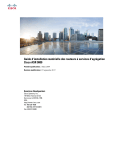
Публичная ссылка обновлена
Публичная ссылка на ваш чат обновлена.